Page 1
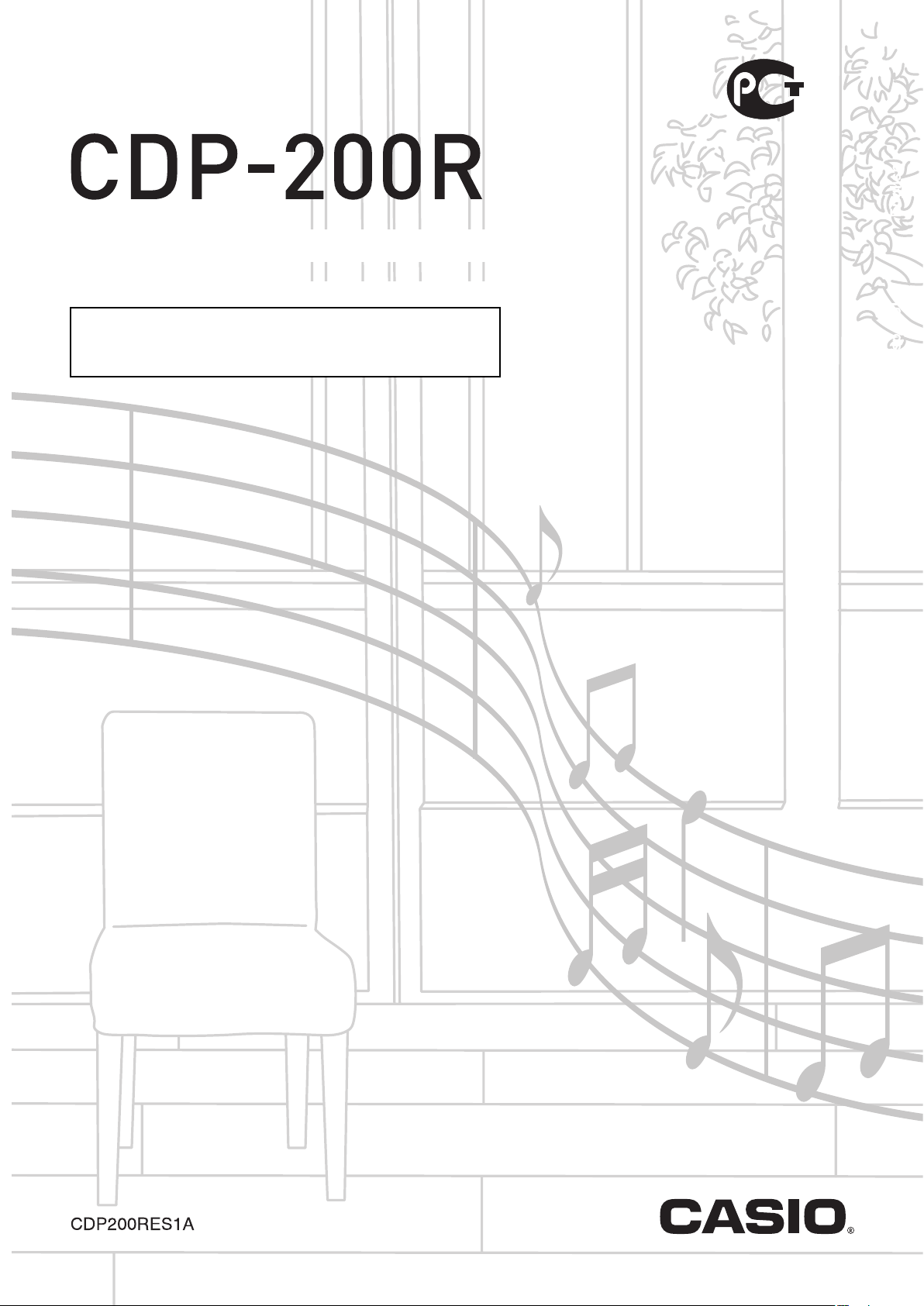
Цифровое фортепиано
РУКОВОДСТВО ПОЛЬЗОВАТЕЛЯ
Пожалуйста, сохраните данное руководство для обращения к нему в дальнейшем.
Правила безопасности
Перед началом эксплуатации инструмента обязательно прочтите брошюру
«Правила безопасности».
АЯ46
Page 2
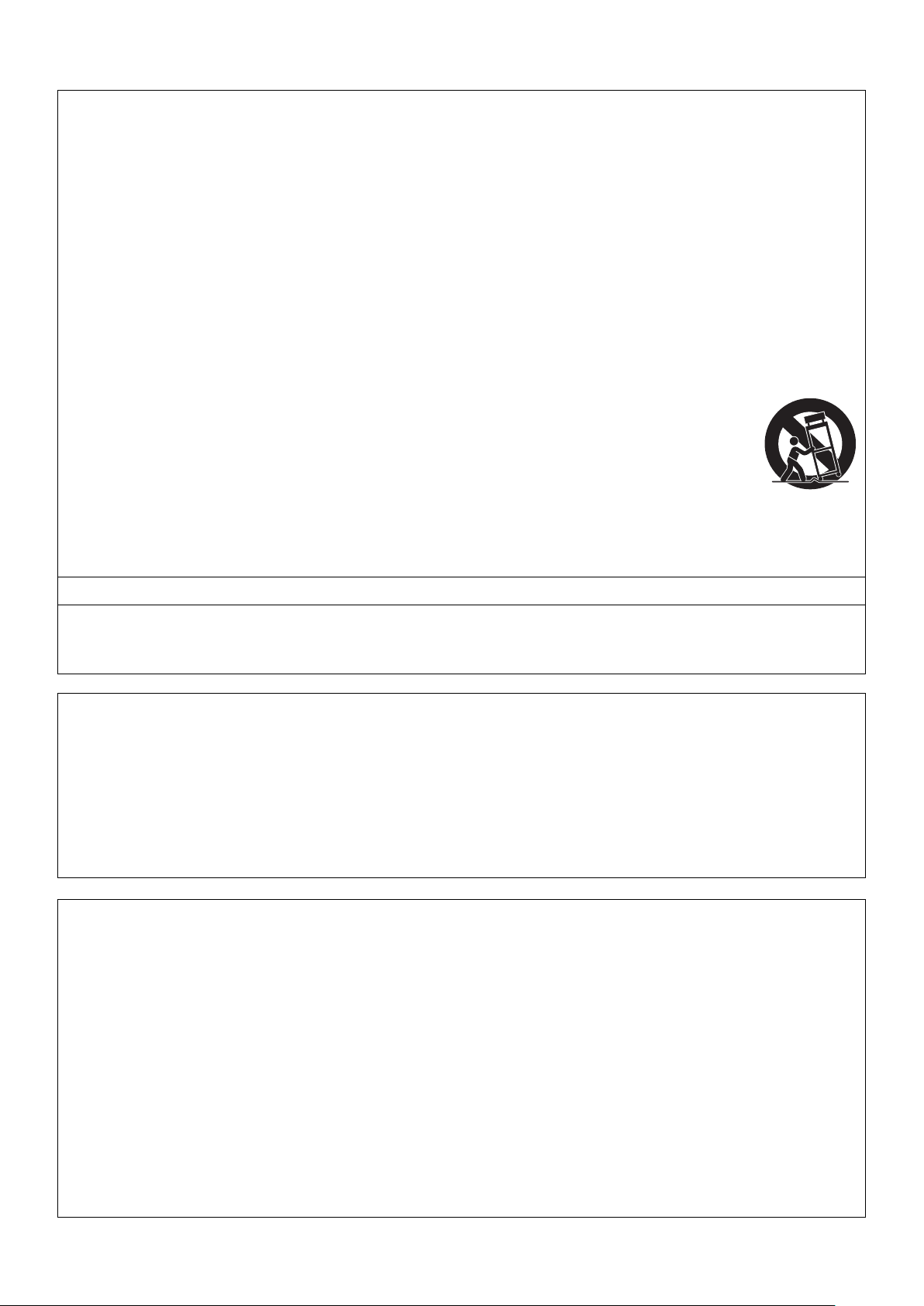
ДЛЯ УМЕНЬШЕНИЯ РИСКА ВОЗГОРАНИЯ ИЛИ ПОРАЖЕНИЯ ЭЛЕКТРИЧЕСКИМ ТОКОМ ПРИ НЕОБХОДИМОСТИ ТЕХНИЧЕСКОГО ОБСЛУЖИВАНИЯ ОБРАЩАЙТЕСЬ В СЕРВИС-ЦЕНТР.
ВАЖНЫЕ ПРАВИЛА ТЕХНИКИ БЕЗОПАСНОСТИ
1. Прочтите данное руководство.
2. Сохраните данное руководство.
3. Обращайте особое внимание на предупреждения.
4. Следуйте всем указаниям.
5. Не используйте данный аппарат вблизи воды.
6. Очищайте аппарат только при помощи сухой ткани.
7. Не закрывайте вентиляционные отверстия. Устанавливайте аппарат в соответствии с указаниями производителя.
8. Не устанавливайте аппарат вблизи источников тепла, таких как радиаторы, тепловые регистры, печи, усилители и т.д.
9. Не нарушайте конструкцию полярной вилки или вилки заземляющего типа. Полярная вилка имеет два ножевых контакта разной ширины. Вилка заземляющего типа имеет два ножевых контакта и заземляющий штырь. Широкий контакт или заземляющий штырь предназначены для обеспечения
безопасности. Если вилка прилагаемого шнура питания не подходит к вашей розетке, обратитесь к электрику для замены устаревшей розетки.
10. Прокладывайте шнур питания так, чтобы по нему не ходили и чтобы его не могли пережать, особенно в местах рядом с вилкой, розеткой или в месте
выхода из аппарата.
11. Используйте только рекомендованные производителем приспособления/принадлежности.
12. Используйте аппарат только с прилагаемыми к нему или рекомендованными производителем тележкой, подставкой, штативом,
кронштейном или столом. При использовании тележки для перемещения аппарата будьте осторожны, так как в случае ее опрокидывания вы можете получить травму.
13. Отсоединяйте данный аппарат во время грозы или в случае, если вы не собираетесь пользоваться им длительное время.
14. Все работы по техническому обслуживанию должны выполняться квалифицированным сервисным персоналом. Техническое обслуживание необходимо в случае какого-либо повреждения аппарата, например при повреждении шнура питания или вилки, попадания внутрь аппарата жидкости или
каких-либо предметов, воздействии на аппарат дождя или влаги, ненормальной работы аппарата или его падения.
Не допускайте попадания на аппарат воды и не ставьте на него предметы, наполненные водой, например вазы.
Если индикатор питания не горит, это не означает, что аппарат полностью отключен от электросети.
Для того чтобы полностью отключить аппарат от электросети, необходимо отсоединить шнур питания от розетки. Для этого разместите аппарат так, чтобы
шнур питания был легко доступен.
Заявление о соответствии
Номер модели: CDP-200R
Торговая фирма: CASIO COMPUTER CO., LTD.
Ответственная сторона: CASIO AMERICA, INC.
Адрес: 570 MT. PLEASANT AVENUE, DOVER, NEW JERSEY 07801
Телефон: 973-361-5400
Данное устройство отвечает требованиям части 15 Правил ФКС. Работа устройства должна соответствовать следующим двум условиям.
(1) Это устройство не должно вызывать недопустимых помех и (2) это устройство должно подавлять любые принимаемые помехи, включая те, которые
могут вызывать неправильное функционирование.
УВЕДОМЛЕНИЕ
Данное оборудование проверено и признано отвечающим требованиям класса В для цифровых устройств в соответствии с частью 15 Правил ФКС (Федеральная комиссия связи США). Эти требования разработаны с целью обеспечения соответствующей защиты от вредных излучений при размещении
в жилых помещениях. Данное оборудование генерирует, использует и может излучать высокочастотную энергию и, в случае установки и использования
не в соответствии с инструкцией, может вызвать вредное для радиосвязи излучение. Однако отсутствует гарантия того, что данное излучение не может
возникнуть при нестандартном способе установки. Если излучение данного оборудования вызывает помехи во время приема радио- или телевизионных
передач, фиксируемые в то время, когда оборудование находится во включенном состоянии, пользователь может попытаться уменьшить помехи с помощью одного или нескольких из следующих средств:
• Переориентация приемной антенны или установки антенны в другом месте;
• Увеличение расстояния между оборудованием и приемником;
• Подключение оборудования и приемника к разным сетевым розеткам;
• Консультации с поставщиком или опытным радио-/телемастером.
ПРЕДУПРЕЖДЕНИЕ ФКС
Изменения или модификации, не одобренные в прямой форме стороной, ответственной за соответствие стандартам, могут явиться основанием для
лишения пользователя прав пользования данным оборудованием.
Page 3
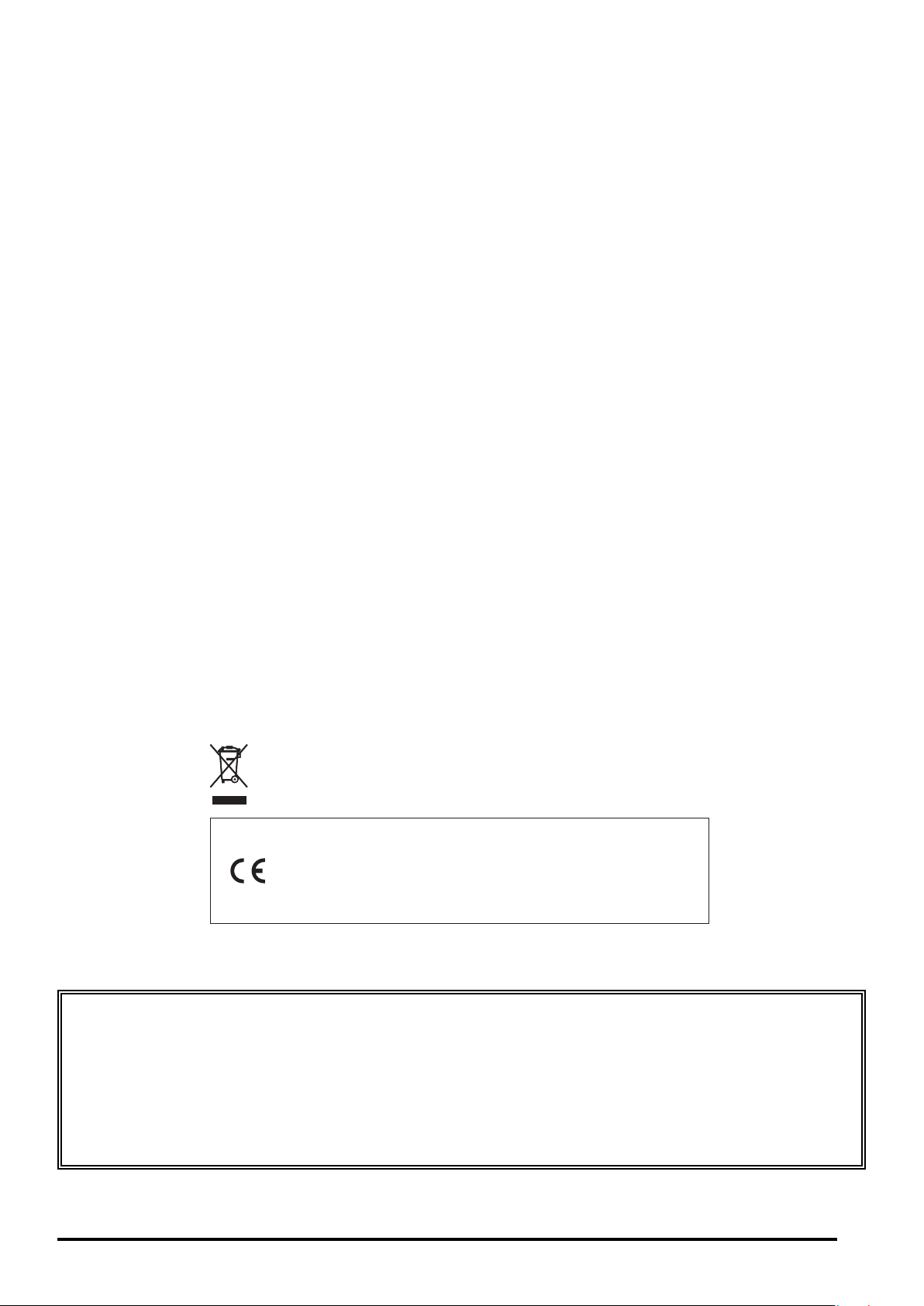
Внимание!
Прежде чем приступать к использованию данного изделия, ознакомьтесь со следующей информацией:
• Прежде чем приступить к использованию адаптера переменного тока AD-12 для подачи питания на устройство, убедитесь в отсутствии в адаптере каких
бы то ни было повреждений. Тщательно проверьте шнур питания на наличие обрывов, надрезов, оголенных проводов и других серьезных повреждений.
Не позволяйте детям пользоваться серьезно поврежденным адаптером.
• Не допускайте к изделию детей младше 3 лет.
• Используйте только адаптер CASIO AD-12.
• Адаптер переменного тока – не игрушка!
• Перед тем как приступить к очистке изделия, отсоединяйте от него адаптер переменного тока.
Этот знак применяется только в странах Европейского Союза.
Производитель:
CASIO COMPUTER CO., LTD.
6-2, Hon-machi 1-chome, Shibuya-ku, Tokyo 151-8543, Japan
Ответственная сторона в странах Европейского Союза:
CASIO EUROPE GmbH
Bornbarch 10, 22848 Norderstedt, Germany
Названия компаний и продуктов, приводимые в данном руководстве, могут быть зарегистрированными торговыми марками других организаций.
•
Любое воспроизведение содержимого данного руководства, полное или частичное, запрещено. Любое иное использование содержимого данного
•
руководства, помимо использования в ваших личных целях, без согласия компании CASIO запрещено законами об охране авторских прав.
НИ ПРИ КАКИХ ОБСТОЯТЕЛЬСТВАХ КОМПАНИЯ CASIO НЕ НЕСЕТ ОТВЕТСТВЕННОСТИ ЗА ЛЮБОЙ УЩЕРБ (ВКЛЮЧАЯ (НО НЕ ОГРАНИЧИВАЯСЬ ИМИ)
•
УБЫТКИ ОТ УПУЩЕННОЙ ВЫГОДЫ, ПРЕРЫВАНИЯ ДЕЯТЕЛЬНОСТИ И ПОТЕРИ ДАННЫХ), ВОЗНИКАЮЩИЙ В РЕЗУЛЬТАТЕ ИСПОЛЬЗОВАНИЯ ИЛИ
НЕВОЗМОЖНОСТИ ИСПОЛЬЗОВАНИЯ ДАННОГО РУКОВОДСТВА ИЛИ ИЗДЕЛИЯ, ДАЖЕ ЕСЛИ КОМПАНИЯ CASIO БЫЛА УВЕДОМЛЕНА О ВОЗМОЖНОСТИ ТАКОГО УЩЕРБА.
Содержание настоящего руководства может быть изменено без специального уведомления.
•
1
Page 4
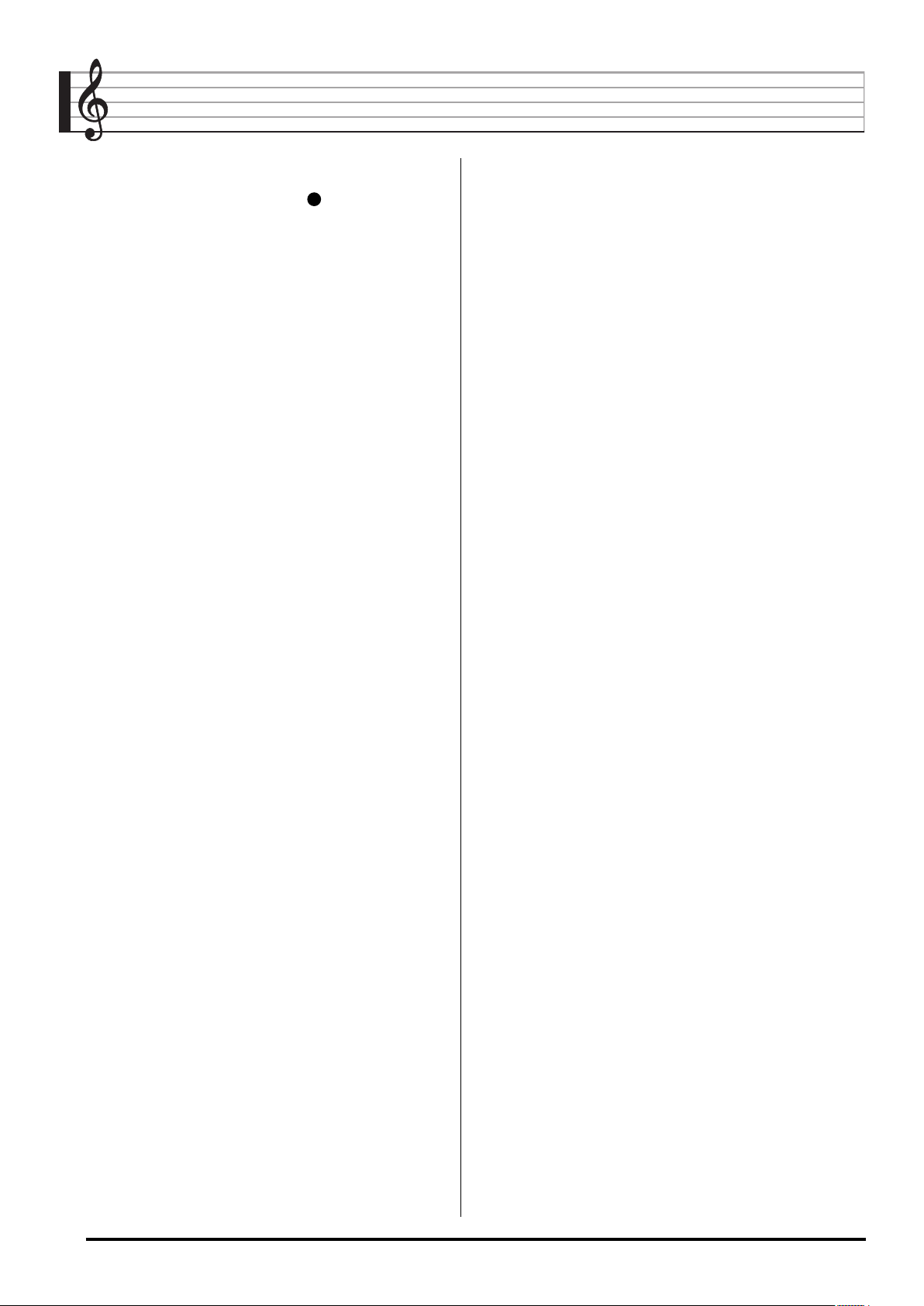
21
Содержание
Общие сведения ............................. 4
Использование цифровой клавиатуры (
Использование кнопки «FUNCTION» [Функция] () ...............6
21
) ...........................6
Подготовка к игре ............................ 7
Установка подставки для нот ...............................................7
Подсоединение педали .......................................................7
Электропитание ................................................................. 7
Игра на инструменте ........................ 8
Включение питания и игра ..................................................8
Использование наушников ..................................................8
Изменение чувствительности клавиш к нажатию ...................9
Регулировка контрастности дисплея .................................... 9
Использование метронома ................................................10
Управление звучанием инструмента ... 11
Выбор инструментального тембра .....................................11
Наложение двух тембров ................................................... 12
Разделение клавиатуры между двумя разными тембрами .... 12
Использование эффекта реверберации .............................. 13
Использование эффекта хорус ........................................... 13
Использование педали ...................................................... 14
Изменение высоты звучания
(транспонирование, настройка, сдвиг октавы)..................... 14
Использование колеса отклонения высоты звука ................. 15
Создание звуковых сэмплов
и использование их при игре .............16
Подключение и подготовка ................................................ 16
Создание звукового сэмпла и использование его
в качестве мелодического звука ......................................... 17
Включение звукового сэмпла в набор звуков
ударных инструментов ...................................................... 19
Другие функции сэмплирования ........................................ 22
Воспроизведение встроенных песен ...24
Воспроизведение демонстрационных песен ....................... 24
Воспроизведение определенной песни .............................. 25
Увеличение числа песен .................................................... 27
Использование встроенных песен
для обучения игре на инструменте ......28
Фразы ............................................................................. 28
Схема последовательности уроков ..................................... 28
Выбор песни, фразы и партии, которые вы хотите
использовать для обучения ............................................... 29
Уроки 1, 2 и 3 ................................................................... 30
Настройки уроков ............................................................. 31
Использование автоматического переключения уроков ........ 33
Музыкальная игра ..........................34
Использование автоаккомпанемента ...35
Воспроизведение только ритмической партии .................... 35
Воспроизведение всех партий ........................................... 36
Использование всех возможностей автоаккомпанемента ..... 38
Использование функции вызова настроек одним
нажатием ......................................................................... 39
Использование автогармонизации ..................................... 40
Редактирование моделей
автоаккомпанемента .......................41
Удаление сохраненных данных ........................................... 43
Сохранение настроек инструмента
в регистрационной памяти ................44
Сохранение настроек в регистрационной памяти ................ 45
Вызов настроек из регистрационной памяти ....................... 45
Запись игры на инструменте .............46
Запись и воспроизведение игры на инструменте ................ 46
Использование дорожек для записи и микширования
партий ............................................................................. 47
Запись двух или более песен и выбор одной из них
для воспроизведения ........................................................ 48
Запись игры в реальном времени при воспроизведении
встроенной мелодии ........................................................ 49
Сохранение записанных данных на внешнем устройстве ...... 50
2
Page 5
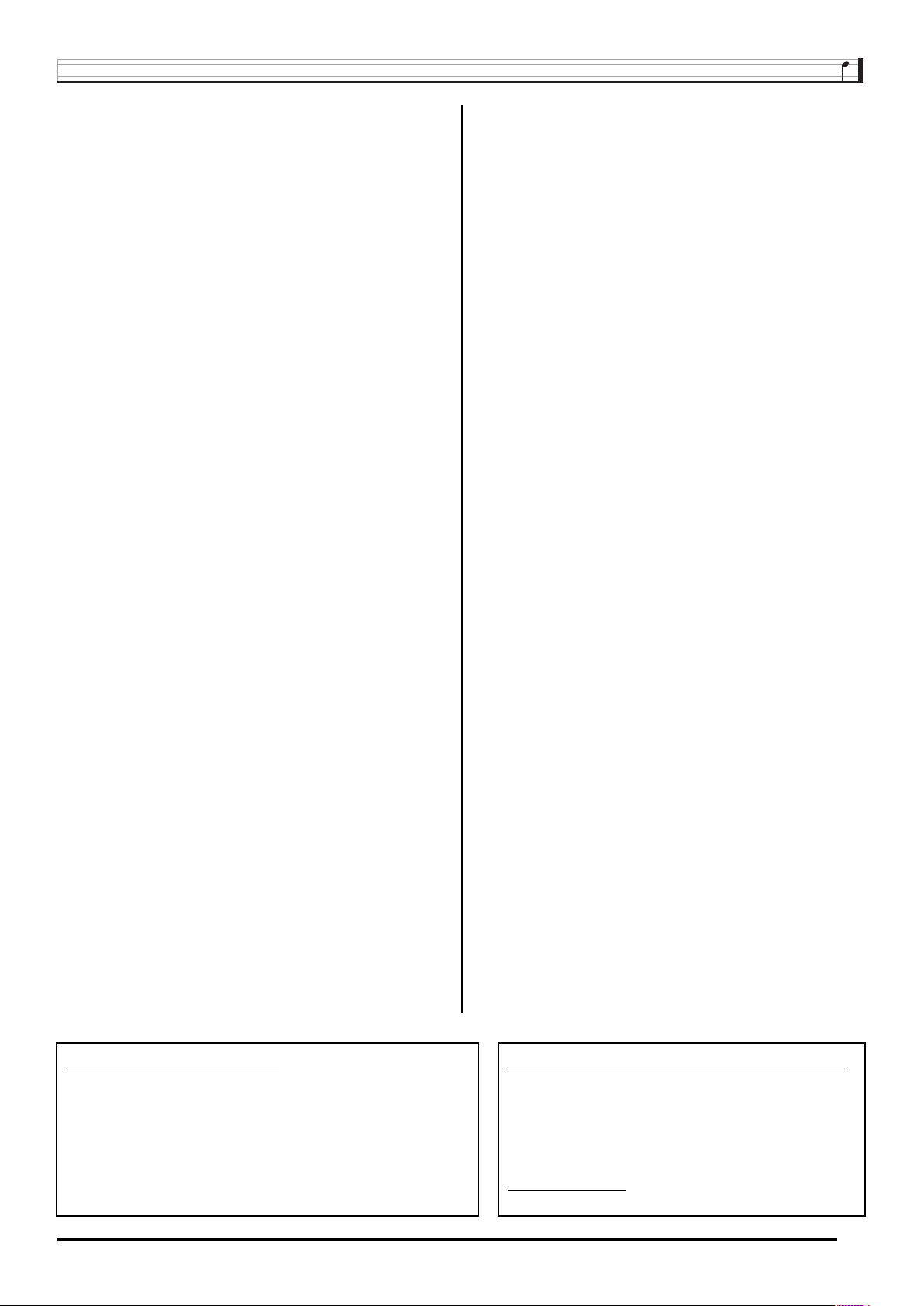
Другие полезные функции
инструмента .................................51
Изменение строя инструмента ........................................... 51
Использование предварительных настроек инструмента ...... 53
Использование арпеджиатора ........................................... 54
Удаление пользовательских песен...................................... 55
Удаление всех данных из памяти инструмента .................... 55
Использование карты памяти ............56
Меры предосторожности, касающиеся карт памяти SD
и слота для карты ............................................................. 56
Загрузка и извлечение карты памяти SD............................. 57
Форматирование карты памяти SD .................................... 57
Сохранение данных, созданных на инструменте,
на карте памяти SD ........................................................... 58
Загрузка данных с карты памяти SD в память инструмента ... 59
Удаление данных с карты памяти SD .................................. 60
Воспроизведение данных с карты памяти SD ...................... 61
Сообщения об ошибках карты памяти SD ...........................61
Содержание
Подключение внешних устройств .......62
Подключение компьютера ................................................. 62
Настройка параметров MIDI .............................................. 63
Сохранение и загрузка содержимого памяти инструмента ... 65
Подключение аудиоаппаратуры ......................................... 66
Справочная информация ..................67
Поиск и устранение неисправностей .................................. 67
Технические характеристики .............................................. 69
Меры предосторожности при эксплуатации ........................ 70
Сообщения об ошибках ..................................................... 71
Перечень встроенных песен .............................................. 72
Таблица аккордов ............................................................. 73
Карта внедрения MIDI
Прилагаемые принадлежности
Подставка для нот
•
Сборник песен
•
Брошюры
•
• Правила безопасности
• Приложения
• Другие (гарантия и т.д.)
Компоненты, прилагаемые в качестве принадлежностей, могут быть изменены
без специального уведомления.
Дополнительно приобретаемые принадлежности
• О принадлежностях, поставляемых дополнительного для данного
изделия CASIO, вы можете узнать из каталога клавишных музыкальных инструментов, который имеется в наличии в розничном
магазине по продаже инструментов CASIO, а также на веб-сайте
CASIO по следующему адресу.
http://www.casio.ru/
3
Page 6
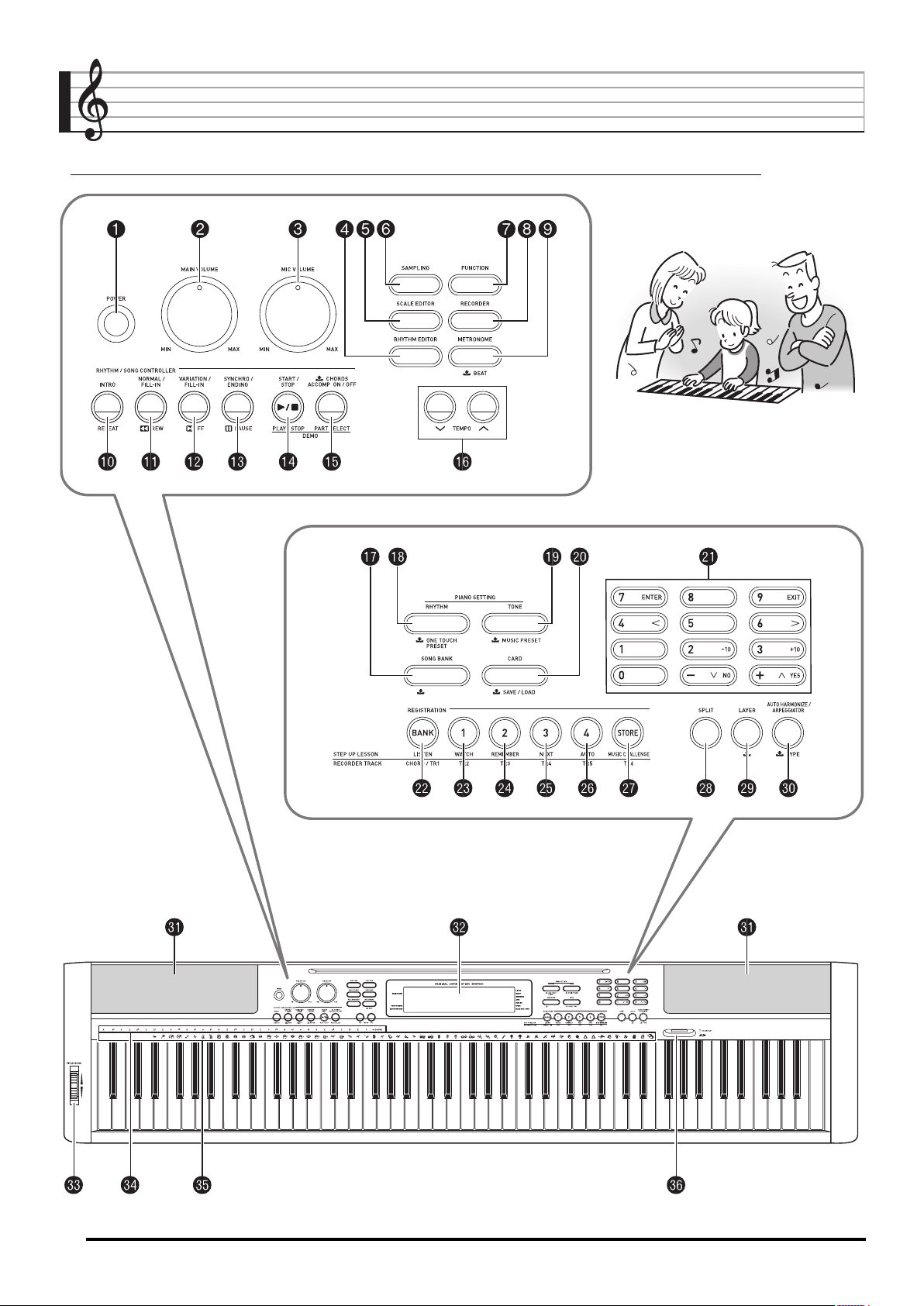
Общие сведения
• В данном руководстве кнопки и другие органы управления обозначаются номерами, показанными ниже.
4
Page 7
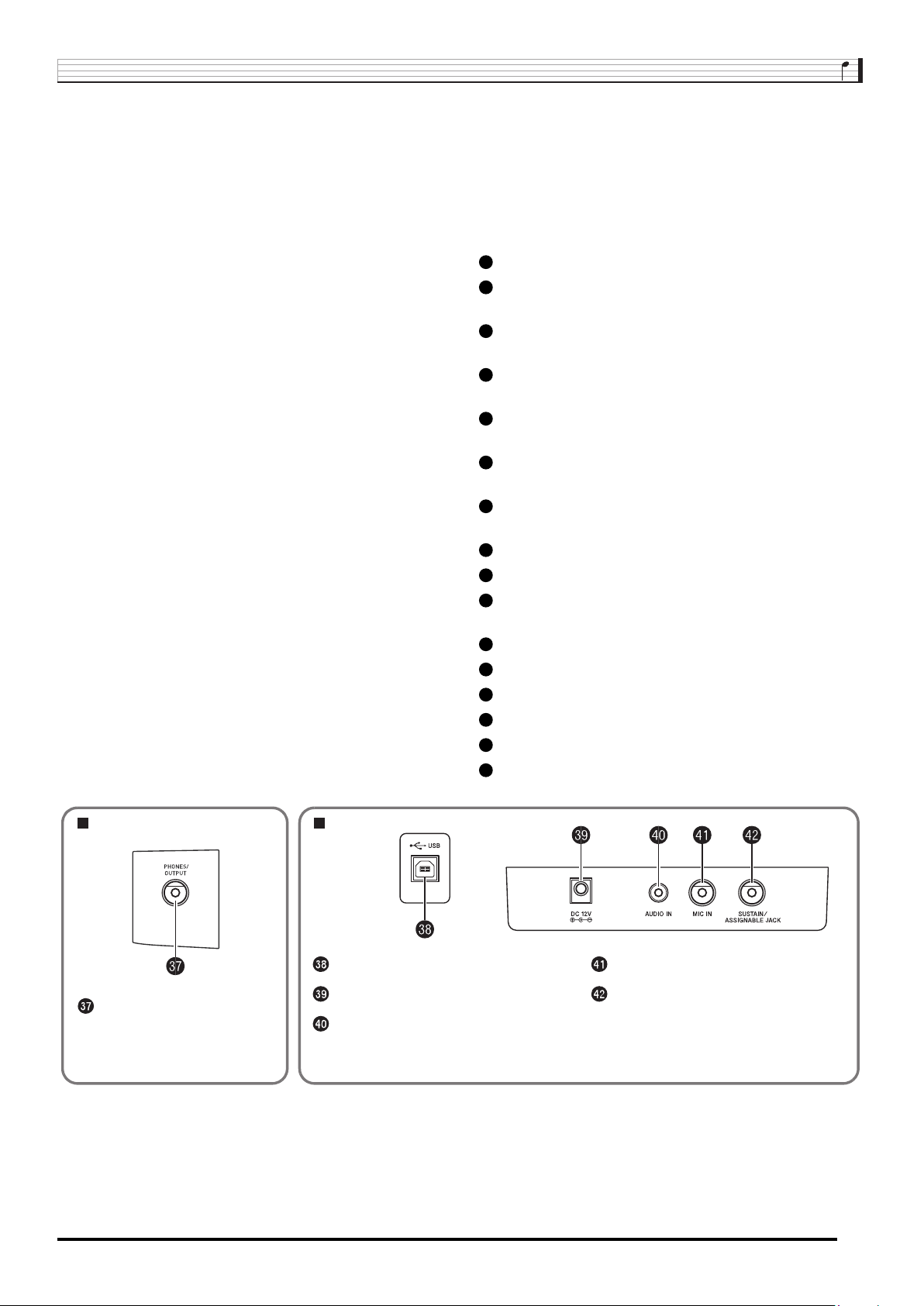
21
22
23
24
25
26
27
28
29
30
31
32
33
34
35
36
Общие сведения
Кнопка «POWER» [Питание] 8
Дисковый регулятор «MAIN VOLUME» [Основной уровень
громкости] 8
Дисковый регулятор «MIC VOLUME» [Громкость микрофона]
16
Кнопка «RHYTHM EDITOR» [Редактор ритмов] 41, 42
Кнопка « SCALE EDITOR» [Редактор строя] 51, 52, 53
Кнопка «SAMPLING» [Сэмплирование] 17, 18, 19, 21, 57
Кнопка «FUNCTION» [Функция] 6
Кнопка «RECORDER» [Записывающее устройство]
46, 47, 48, 49
Кнопка «METRONOME» [Метроном] 10
Кнопка «INTRO» [Вступление], «REPEAT» [Повтор]
26, 31, 38, 41
Кнопка «NORMAL/FILL-IN» [Обычная модель/Вставка],
«REW» [Прокрутка назад] 25, 29, 35, 38, 41
Кнопка «VARIATION/FILL-IN» [Вариация/Вставка],
«FF» [Прокрутка вперед] 25, 29, 38, 41
Кнопка «SYNCHRO/ENDING» [Синхронизация/Концовка],
«PAUSE» [Пауза] 25, 38, 39, 41
Кнопка «START/STOP» [Запуск/Остановка],
«PLAY/STOP» [Воспроизведение/Остановка]
24, 25, 27, 30, 31, 35, 46, 48, 49, 61
Кнопка «ACCOMP ON/OFF» [Включение/выключение
аккомпанемента], «PART SELECT»
[Выбор партии]
24, 25, 27, 30, 31, 36, 40, 41, 42, 49, 64
Кнопки «TEMPO» [Темп] 10, 26, 39
Кнопка «SONG BANK» [Банк песен] 25, 26, 29, 49
Кнопка «RHYTHM» [Ритм],
«ONE TOUCH PRESET» [Вызов настроек одним нажатием]
11, 19, 21, 35, 39, 42, 45, 46, 48, 53
Кнопка «TONE» [Тембр], «MUSIC PRESET» [Предварительные
настройки] 11, 17, 19, 21, 23, 53
Кнопка «CARD» [Карта], «SAVE/LOAD» [Сохранение/Загрузка]
57, 58, 59, 60, 61
21
Цифровые кнопки, кнопки [-]/[+] 6
22
Кнопка «LISTEN» [Прослушивание], «CHORD/TR1» [Аккорд/
Дорожка 1] 18, 30, 44, 45
23
Кнопка «WATCH» [Просмотр], «TR2» [Дорожка 2]
18, 30, 44, 45, 48, 53
24
Кнопка «REMEMBER» [Запоминание], «TR3» [Дорожка 3]
18, 31, 44, 45, 48, 53
25
Кнопка «NEXT» [Следующий], «TR4» [Дорожка 4]
18, 29, 44, 45, 48, 53
26
Кнопка «AUTO» [Авто], «TR5» [Дорожка 5]
18, 33, 44, 45, 48, 53
27
Кнопка «MUSIC CHALLENGE» [Музыкальная игра],
«TR6» [Дорожка 6] 18, 34, 45, 48, 53
28
Кнопка «SPLIT» [Разделение клавиатуры] 12, 13
29
Кнопка «LAYER» [Наложение тембров] 12, 15
30
Кнопка «AUTO HARMONIZE/ARPEGGIATOR» [Автогармони-
зация/Арпеджиатор], «TYPE» [Тип] 40, 54
31
Динамики
32
Дисплей
33
Колесо «PITCH BEND» [Отклонение высоты звука] 15
34
Названия основных тонов аккордов 36
35
Перечень ударных инструментов 11
36
Слот для карты памяти SD 57
Передняя сторона
Гнездо «PHONES/OUTPUT»
[Наушники/Выходной сигнал]
8, 66
Задняя сторона
Порт USB 62
Гнездо «DC 12V» [12 В пост. тока] 7
Гнездо «AUDIO IN» [Аудиовход] 16, 66
Гнездо «MIC IN» [Вход микрофона] 16
Гнездо «SUSTAIN/ASSIGNABLE JACK»
[Сустейн-педаль/Многофункциональное
гнездо] 7
5
Page 8
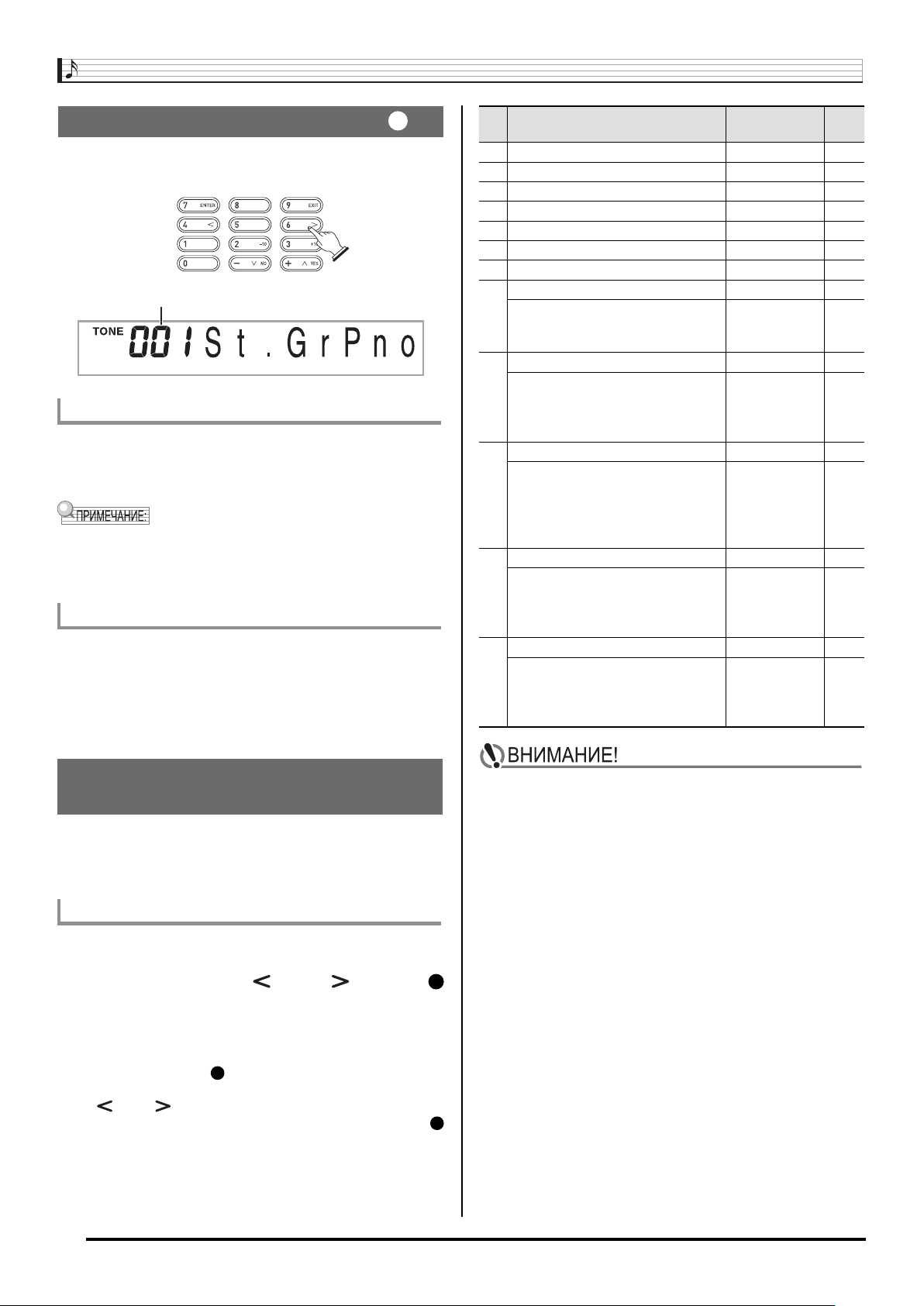
Общие сведения
21
21
21
21
Использование цифровой клавиатуры (
Используйте цифровые кнопки и кнопки [-] и [+] для изменения установок
параметров, отображаемых в верхнем левом углу дисплея.
Установка
21
)
Цифровые кнопки
Используйте цифровые кнопки для ввода значений.
• Вводите то же число цифр, что и в текущем отображаемом значении.
Пример:
Для задания номера тембра 001 введите 0 p 0 p 1.
• Отрицательные значения не могут быть введены с использованием
цифровых кнопок. Для этого используйте кнопки [-] (уменьшение) и [+]
(увеличение).
Кнопки [-] и [+]
Вы можете использовать кнопки [-] (уменьшение) и [+] (увеличение) для
изменения отображаемого значения.
• При удержании одной из кнопок в нажатом состоянии происходит прокрутка значений.
• Одновременное нажатие обеих кнопок восстанавливает первоначальную
или рекомендованную установку для данного параметра.
Функция
1
Транспонирование Trans.
2
Громкость аккомпанемента AcompVol
Громкость песни Song Vol
3
Чувствительность к нажатию Touch
4
5
Настройка Tune
Реверберация Reverb
6
Хорус Chorus
7
Сэмплирование SAMPLING
8
Автоматический запуск сэмплирования
Автоматическая остановка сэмплирования
Защита звуковго сэмпла
Система поэтапного обучения LESSON
9
Голосовой указатель аппликатуры
Указатель нот
Оценка исполнения
Длина фраз
10
Прочие настройки OTHER
Задержка арпеджиатора
Эффект педали
Диапазон отклонения высоты звука
Строй аккомпанемента
Контрастность ЖК-дисплея
Параметры MIDI MIDI
11
Канал клавиатуры
Навигационные каналы
Локальное управление
Выход сигналов аккомпанемента
Удаление DELETE
12
Удаление звукового сэмпла
Удаление пользовательского ритма
Удаление пользовательской песни
Удаление всех данных
Индикация
на дисплее
AutoStrt
AutoStop
(Protect)
Speak
NoteGuid
Scoring
PhraseLn
ArpegHld
Jack
Bend Rng
AcompScl
Contrast
Keybd Ch
Navi. Ch
Local
AcompOut
(название тембра)
(название ритма)
(название песни)
All Data
Стра-
ница
14
39
26
9
14
13
13
22
22
23
31
32
32
32
54
14
15
53
9
63
63
64
64
23
43
55
55
Использование кнопки «FUNCTION»
[Функция] ()
Вы можете использовать кнопку «FUNCTION» () для настройки эффекта
реверберации, удаления данных и для выполнения многих других операций
на цифровом пианино.
Как выбрать функцию
1.
Нажмите для отображения меню функций.
2.
Используйте кнопки [4] ( ) и [6] ( ) в секции
(цифровая клавиатура) для отображения желаемой
функции.
• Вы можете выйти из меню функций путем нажатия .
• После выбора одной из функций с 8 по 12 нажмите кнопку [7] (EN-
TER [Ввод]) в секции
подменю выбранного пункта меню. Затем используйте кнопки [4]
( ) и [6] ( ) для выбора пункта. Вы можете выйти из подменю
функций путем нажатия кнопки [9] (EXIT [Выход]) в секции
(цифровая клавиатура).
3.
Для получения подробной информации о каждой фун-
21
(цифровая клавиатура) для отображения
кции смотрите указанные страницы данного руководства.
21
21
• Каждый раз при включении питания инструмента восстанавливаются первоначальные установки тембра и других параметров (стр. 8).
6
Page 9
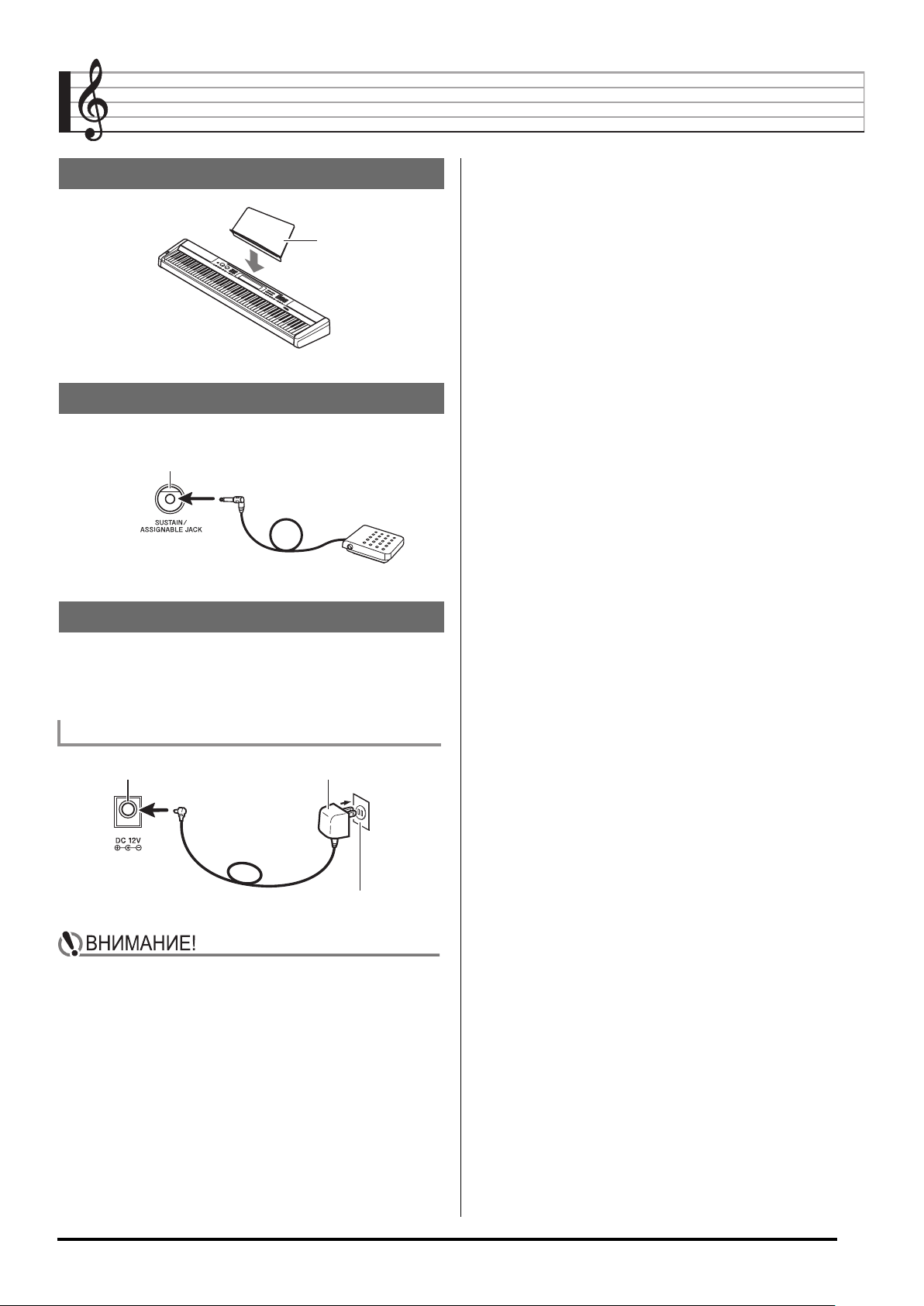
Подготовка к игре
Установка подставки для нот
Подсоединение педали
Подсоедините приобретаемую отдельно педаль.
Гнездо «SUSTAIN/ASSIGNABLE JACK»
Подставка для нот
Электропитание
Используйте только рекомендованный для данного цифрового пианино
адаптер переменного тока.
Рекомендованный адаптер переменного тока: AD-12
Использование адаптера переменного тока
Гнездо «DC 12V»
• Обязательно выключайте цифровое пианино перед подсоединением или отсоединением адаптера переменного тока.
AD-12
Розетка домашней электросети
7
Page 10
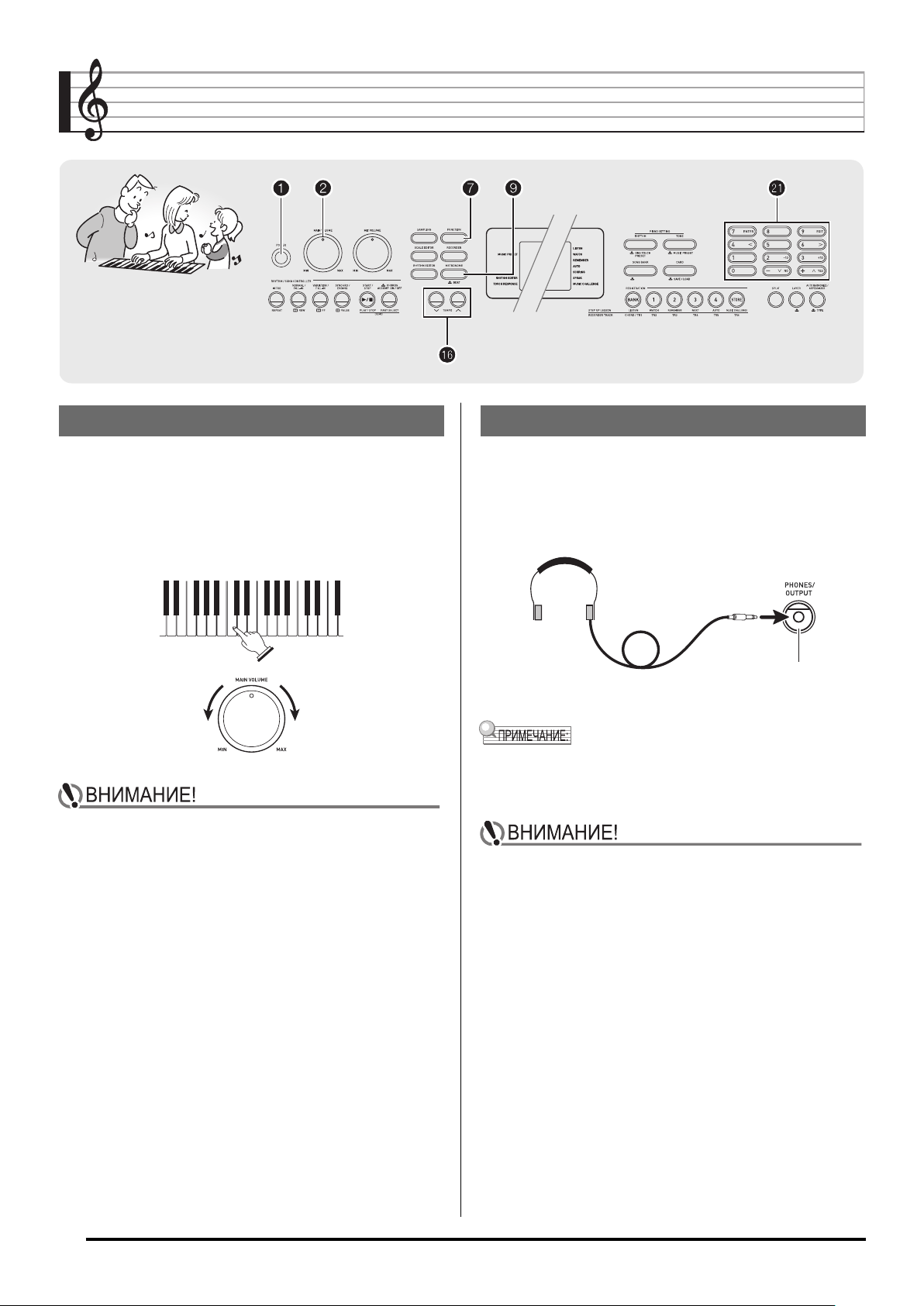
Игра на инструменте
Включение питания и игра Использование наушников
1.
Нажмите .
Питание инструмента включится.
2.
Попробуйте сыграть что-нибудь на клавиатуре Ис-
пользуйте для регулировки громкости.
Увеличение Уменьшение
• При выключении питания инструмента большинство текущих
настроек будет сброшено. При следующем включении инструмента будут восстановлены первоначальные настройки.
• Это относится ко всем настройкам, кроме звукового сэмпла
при включенной функции защиты. Когда эта функция включена, звуковой сэмпл не будет удаляться до выключения функции.
При подключении наушников встроенные динамики отключаются. Таким
образом, вы можете играть на инструменте даже глубокой ночью, не беспокоя окружающих.
• Перед подключением наушников установите громкость на низкий уро-
вень.
Гнездо «PHONES/OUTPUT»
• Наушники не входят в комплект поставки цифрового пианино.
• Используйте наушники, имеющиеся в продаже. Информация о прина-
длежностях инструмента приведена на стр. 3.
• Не прослушивайте очень громкий звук в наушниках в течение
длительного времени, так как это может привести к повреждению слуха.
• При использовании наушников с переходным штекером не оставляйте переходник подключенным при отсоединении наушников.
8
Page 11
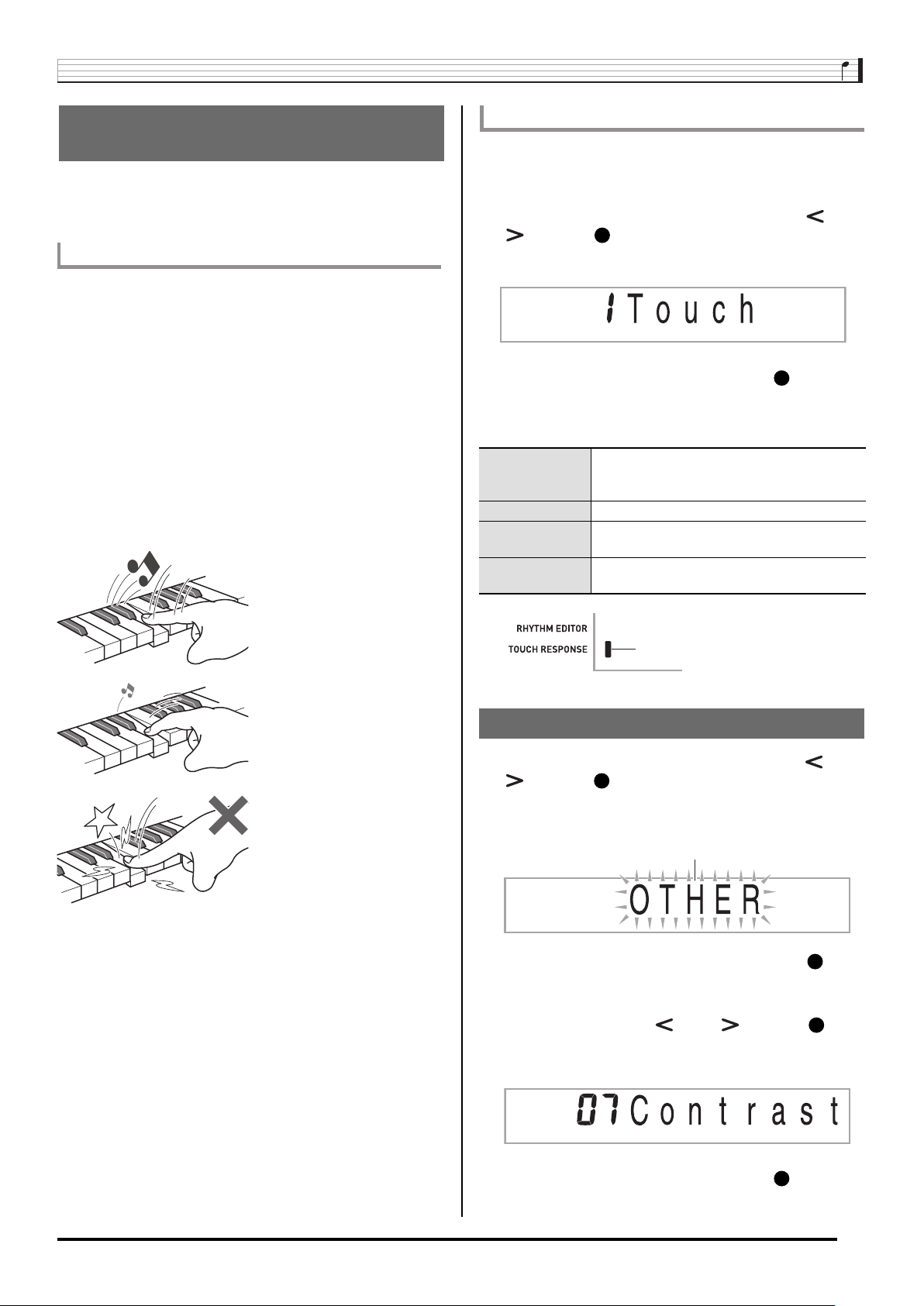
Игра на инструменте
21
21
21
21
21
21
Изменение чувствительности клавиш
к нажатию
Функция чувствительности клавиш к нажатию изменяет громкость звука в
зависимости от оказываемого на клавиши давления (скорости). Это позволяет достичь выразительности, аналогичной акустическому фортепьяно.
Сила звучания клавишного инструмента
Сила звучания зависит от скорости нажатия на клавиши.
Обычно люди считают, что чем большее давление оказывается на клавиши
фортепьяно, тем громче звук. Однако на самом деле громкость звучания
нот зависит от скорости нажатия на клавиши. При быстром нажатии на клавиши ноты звучат громче, а при медленном – тише. Зная об этом, во время
игры на клавишном музыкальном инструменте вы сможете контролировать
громкость звучания, не стараясь слишком сильно нажимать на клавиши.
Возможности игры, аналогичные акустическому форте-
пьяно
Ваше цифровое пианино оснащено функцией чувствительности клавиш к
нажатию, приближающей его звучание к звучанию акустического фортепьяно. Громкость исполняемых нот автоматически изменяется в зависимости
от скорости нажатия на клавиши.
Изменение чувствительности клавиш к нажатию
Используйте приведенную ниже процедуру для настройки степени изменения громкости исполняемых нот в зависимости от скорости нажатия на клавиши. Выберите установку, наиболее подходящую для вашего стиля игры.
1.
Нажмите , а затем нажимайте кнопки [4] ( ) и [6]
( ) в секции
ния индикации «Touch» [Нажатие] (стр. 6).
2.
Используйте кнопки [-] и [+] в секции
клавиатура) для выбора одной из трех установок функции чувствительности клавиш к нажатию.
Выключено (oFF) Функция чувствительности клавиш к нажатию вы-
Тип 1 (1) Обычная чувствительность к нажатию
Тип 2 (2) Повышенная чувствительность к нажатию (по срав-
Тип 3 (3) Пониженная чувствительность к нажатию (по срав-
21
(цифровая клавиатура) для отображе-
21
(цифровая
ключена. Громкость звука одинакова вне зависимости от скорости нажатия на клавиши.
нению с Типом 1)
нению с Типом 1)
Быстрое нажатие производит
громкий звук.
Медленное нажатие производит
тихий звук.
Не нажимайте слишком сильно.
При выключении функции чувствительности
клавиш к нажатию индикатор гаснет.
Регулировка контрастности дисплея
1.
Нажмите , а затем нажимайте кнопки [4] ( ) и [6]
( ) в секции
ния индикации «OTHER» [Прочие] (стр. 6).
• Диапазон настройки контрастности составляет от 01 до 17.
2.
Нажмите кнопку [7] (ENTER [Ввод]) в секции
ровая клавиатура).
3.
Нажимайте кнопки [4] ( ) и [6] ( ) в секции
ровая клавиатура) для отображения индикации «Contrast» [Контрастность].
21
(цифровая клавиатура) для отображе-
Мигает
21
21
(циф-
(циф-
4.
Используйте кнопки [-] и [+] в секции
клавиатура) для регулировки контрастности.
21
(цифровая
9
Page 12
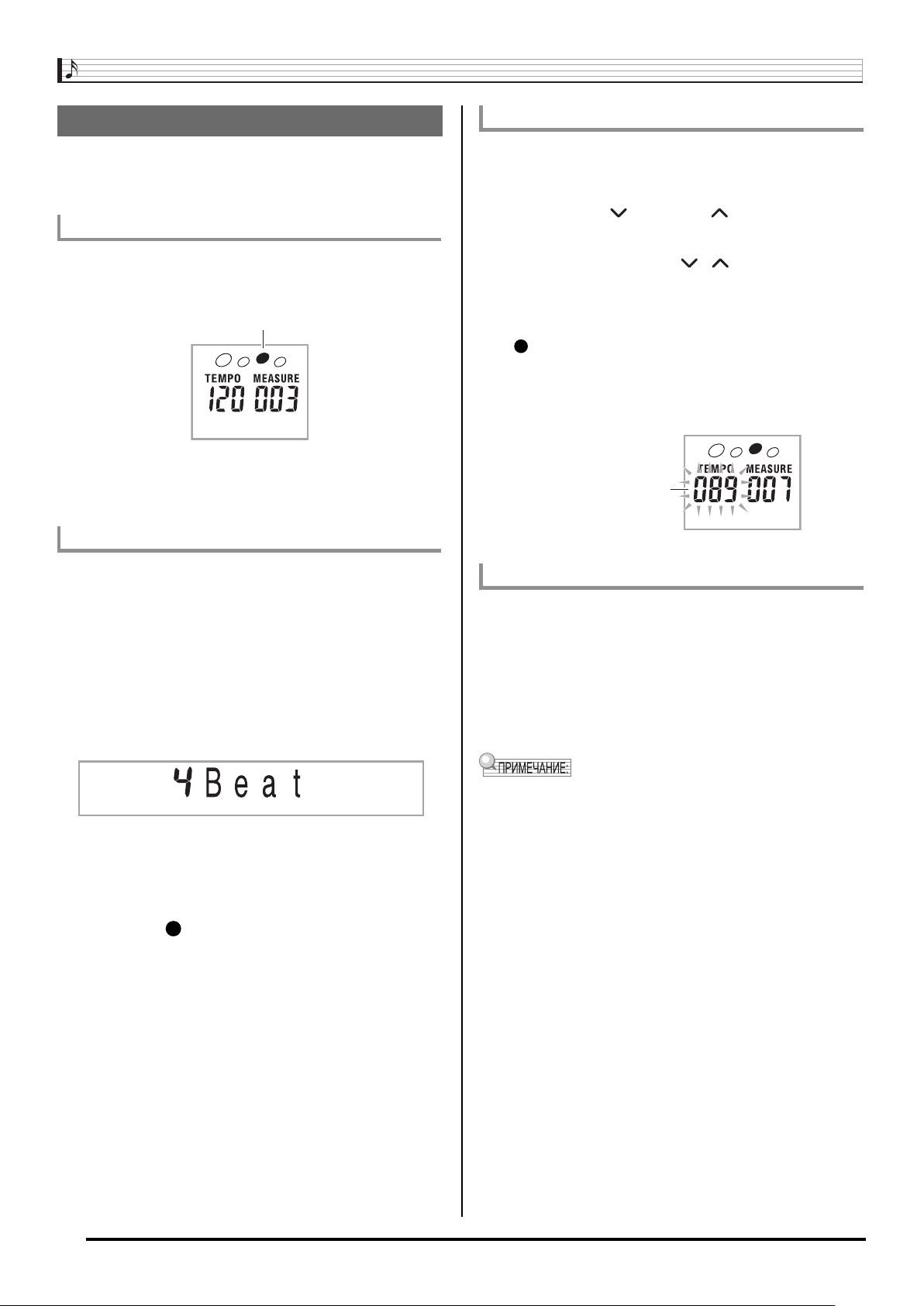
21
Игра на инструменте
21
Использование метронома
Метроном позволяет вам играть и практиковаться под сопровождение неизменного ритма, помогающего вам сохранять необходимый темп.
Запуск/Остановка
1.
Нажмите .
Метроном включится.
Индикатор меняется с каждой долей такта.
2.
Еще раз нажмите для остановки метронома.
Изменение количества долей в такте
Изменение темпа метронома
Используйте следующую процедуру для изменения темпа метронома.
1.
Нажмите .
Используйте кнопки (медленнее) и (быстрее) для изменения
установки темпа. При удержании любой из этих кнопок в нажатом положении установки переключаются с высокой скоростью.
• Одновременное нажатие кнопок и восстанавливает первона-
чальную установку темпа для выбранной в данный момент встроенной песни или ритма.
• При нажатии кнопки значение темпа на дисплее начинает мигать.
Когда значение темпа мигает, вы можете изменить его при помощи
21
(цифровая клавиатура).
Учтите, что при задании установки темпа необходимо вводить веду-
щие нули. Например, для задания установки 89 нужно ввести 089.
• Если в течение некоторого времени вы не выполните никаких дейс-
твий, значение темпа перестанет мигать.
Значение темпа (мигает)
Вы можете настроить метроном таким образом, чтобы на первую долю
каждого такта звучал колокольчик.
• Вы можете задать 0, или значение от 2 до 6 в качестве количества долей
в такте.
• При воспроизведении встроенной песни установка количества долей в
такте (определяющая долю, на которую звучит колокольчик) задается
автоматически.
1.
Удерживайте нажатой кнопку , пока на дисплее не
отобразится экран настройки количества долей в такте.
• Если вы не выполните никаких действий в течение нескольких се-
кунд после появления экрана настройки количества долей в такте,
на дисплей вернется экран, отображаемый до нажатия кнопки .
2.
Используйте
21
(цифровая клавиатура) для ввода коли-
чества долей в такте.
• Колокольчик не будет звучать, если вы зададите установку 0. В этом
случае на все доли будет звучать щелчок. Такая установка позволит
практиковать игру в ровном темпе, независимо от количества долей
в каждом такте.
Изменение громкости метронома
Установка громкости метронома меняется автоматически в соответствии
с уровнем громкости выбранной в данный момент модели автоаккомпанемента или встроенной песни. Громкость метронома нельзя отрегулировать
независимо.
• Для получения информации об изменении громкости автоаккомпане-
мента смотрите стр. 39.
• Для получения информации об изменении громкости встроенной песни
смотрите стр. 26.
• Во время звучания автоаккомпанемента или воспроизведения встроен-
ной песни невозможно отрегулировать баланс громкости метронома и
исполняемых нот.
10
Page 13
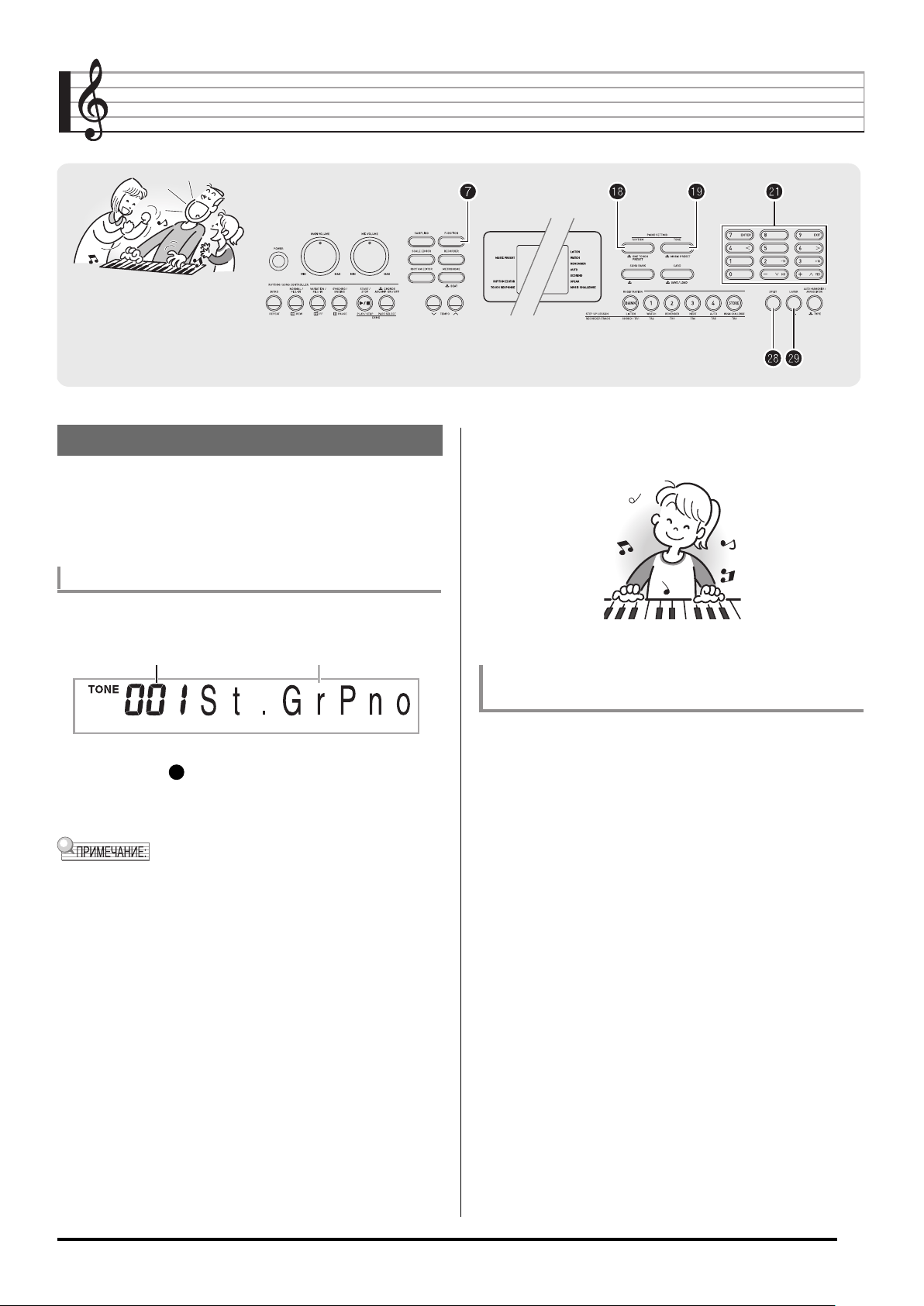
21
Управление звучанием инструмента
Выбор инструментального тембра
Ваше цифровое пианино позволяет вам выбирать и использовать для игры
тембры самых разных музыкальных инструментов, таких как скрипка, флейта, оркестр и др. Даже одна и та же песня может звучать совсем по-другому
при изменении инструментального тембра.
3.
Попробуйте сыграть что-нибудь на клавиатуре.
Будет звучать выбранный вами инструментальный тембр.
Как выбрать инструментальный тембр для игры
1.
Нажмите .
Номер тембра Название тембра
2.
Используйте
лаемого тембра.
На экране отобразятся соответствующие номер и название тембра.
• Полный перечень имеющихся тембров приведен в отдельной брошюре
«Приложения».
• Используйте цифровые кнопки для ввода номера тембра. Вводите три
цифры для задания номера тембра.
Пример:
• При выборе одного из наборов звуков ударных инструментов (номера
тембров с 654 по 670) каждой клавише инструмента присваивается определенный звук ударного инструмента.
Для выбора номера 001 введите 0 p 0 p 1.
21
(цифровая клавиатура) для выбора же-
Игра с использованием фортепьянного тембра
(Настройка фортепьяно)
1.
Одновременно нажмите и .
Этим действием выбирается тембр рояля.
Настройки
Номер тембра : «001»
Реверберация : «06»
Транспонирование : 00
Чувствительность клавиш к нажатию : Выкл.: Возврат к первоначальной
установке
Вкл.: Без изменений
Эффект педали : SUS
Номер ритма : «181»
Аккомпанемент : Только партия ритма
Локальное управление : Вкл.
Назначение ударного инструмента : Выкл.
Разделение клавиатуры : Выкл.
Наложение тембров : Выкл.
Хорус : Выкл.
Сдвиг октавы (Вверх) : 0
Автогармонизация : Выкл.
Арпеджиатор : Выкл.
Строй : Равномерно темперированный
11
Page 14
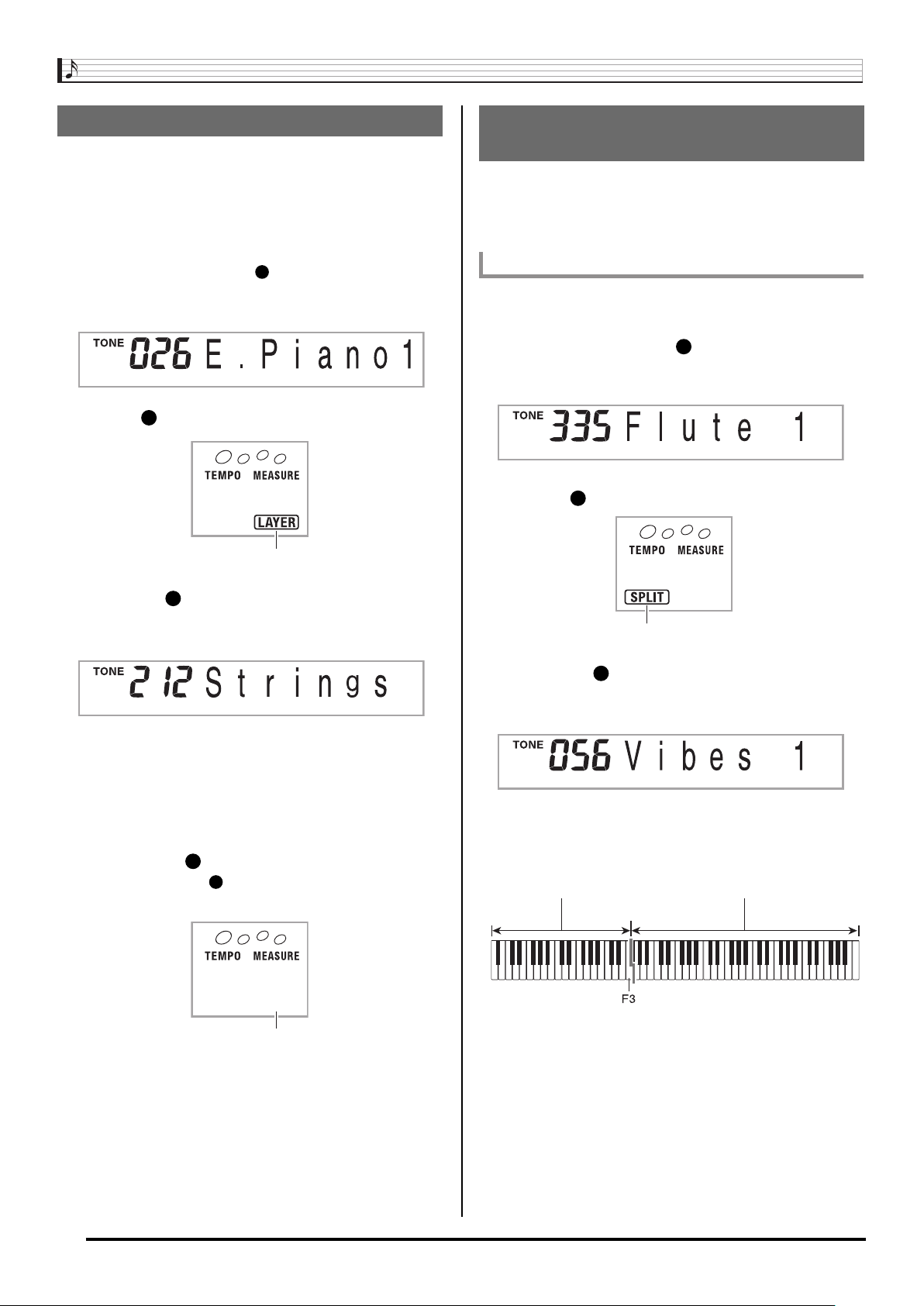
21
29
21
29
29
21
28
21
Управление звучанием инструмента
Наложение двух тембров
Вы можете выполнить следующую процедуру для наложения двух разных
тембров (например, фортепиано и струнные), так чтобы они звучали одновременно при нажатии клавиш клавиатуры.
1.
Выберите первый тембр, который вы хотите исполь-
зовать.
Нажмите , а затем используйте
ра желаемого тембра.
Пример:
026 ELEC.PIANO 1 [Электропиано 1]
2.
Нажмите
Горит
29
.
21
(цифровая клавиатура) для выбо-
Разделение клавиатуры между двумя
разными тембрами
Вы можете выполнить следующую процедуру для назначения разных тембров правой и левой сторонам клавиатуры, так чтобы инструмент звучал
подобно ансамблю.
Как выбрать два тембра для разделения клавиатуры
1.
Выберите тембр для правой стороны клавиатуры
(стр. 11).
Нажмите , а затем используйте
ра желаемого тембра.
Пример:
335 FLUTE 1 [Флейта 1]
2.
Нажмите
28
.
21
(цифровая клавиатура) для выбо-
3.
Используйте
21
(цифровая клавиатура) для выбора вто-
рого тембра.
Пример:
212 STRINGS [Струнные]
4.
Сыграйте что-нибудь на клавиатуре.
Оба тембра будут звучать одновременно.
5.
Для отмены наложения тембров (чтобы при нажатии
клавиш звучал только один тембр, выбранный в пункте 1) нажмите
• При каждом нажатии
выключение (один тембр) режима наложения тембров.
Не горит
29
еще раз.
29
происходит включение (два тембра) или
Горит
3.
Используйте
21
(цифровая клавиатура) для выбора
тембра для левой стороны клавиатуры.
Пример:
056 VIBRAPHONE 1 [Виброфон 1]
4.
Сыграйте что-нибудь на клавиатуре.
В зависимости от нажимаемых клавиш будут звучать тембры, присвоенные левой и правой сторонам клавиатуры.
VIBRAPHONE 1 FLUTE 1
Точка разделения
12
Page 15
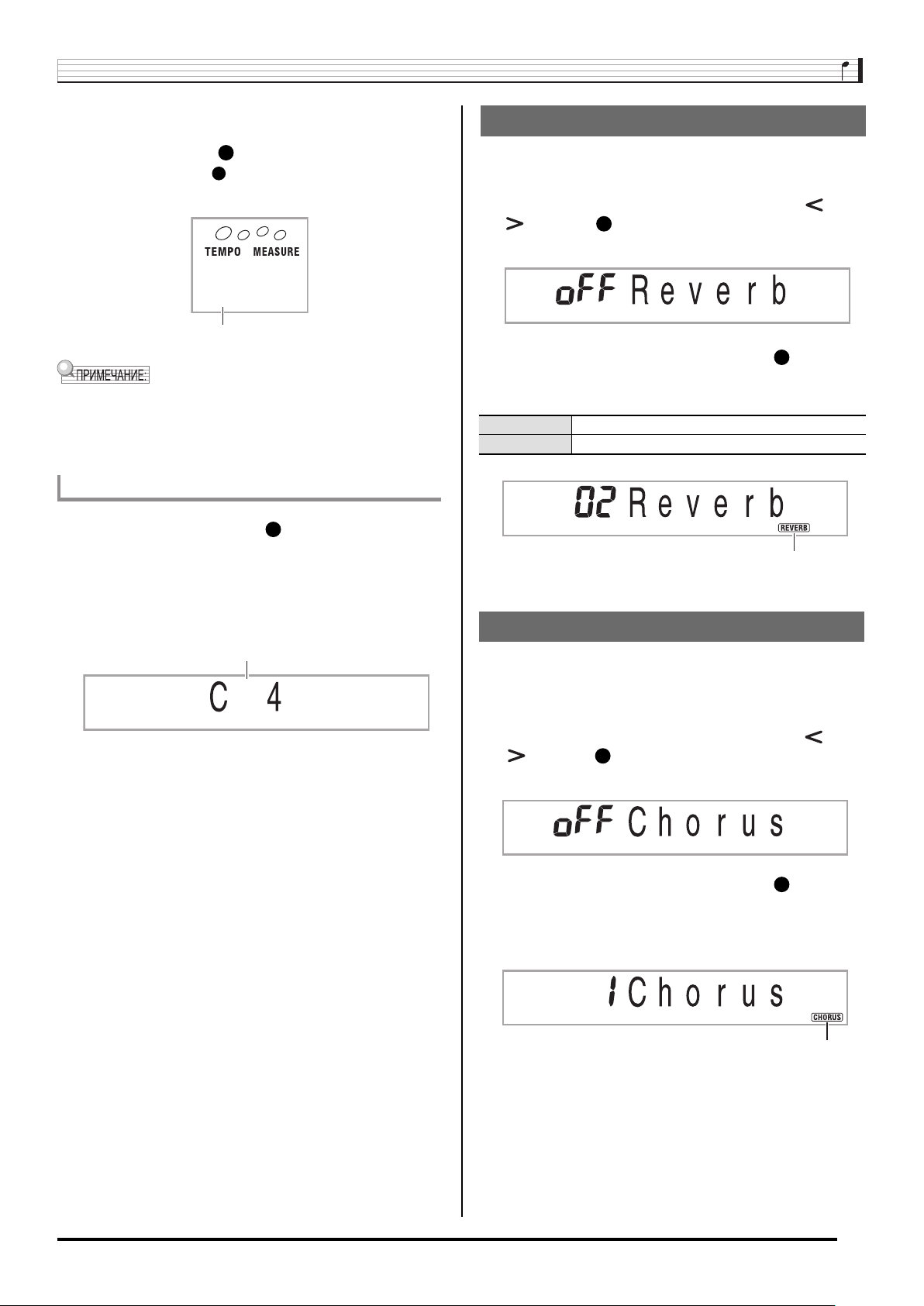
5.
28
28
28
21
21
21
21
Для отмены режима разделения клавиатуры (чтобы при
нажатии клавиш звучал только один тембр, выбранный
28
в пункте 1) нажмите
• При каждом нажатии
выключение (один тембр) режима разделения клавиатуры.
Не горит
• Если вы включите как режим наложения тембров, так и режим разделе-
ния клавиатуры, наложение тембров будет применено только к правой
стороне клавиатуры.
еще раз.
28
происходит включение (два тембра) или
Как изменить точку разделения
Управление звучанием инструмента
Использование эффекта реверберации
Реверберация заставляет звуки резонировать. Вы можете изменить длительность реверберации.
1.
Нажмите , а затем нажимайте кнопки [4] ( ) и [6]
( ) в секции
ния индикации «Reverb» [Реверберация] (стр. 6).
2.
Используйте кнопки [-] и [+] в секции
клавиатура) для выбора желаемой установки эффекта
реверберации.
Выкл. (oFF) Выключает реверберацию.
От 1 до 10 Чем больше число, тем дольше длится реверберация.
21
(цифровая клавиатура) для отображе-
21
(цифровая
1.
Удерживая нажатой кнопку
28
, нажмите клавишу клавиатуры, которую вы хотите установить в качестве точки разделения.
Нажатая клавиша станет самой нижней нотой правой стороны разделенной клавиатуры.
Пример:
Установка средней ноты До (C4) в качестве точки разделения
Название клавиши
При выключении реверберации индикатор гаснет.
Использование эффекта хорус
Хорус – это эффект, который придает звуку дополнительную глубину и широту, благодаря чему создается ощущение, что вы играете на нескольких
инструментах.
1.
Нажмите , а затем нажимайте кнопки [4] ( ) и [6]
( ) в секции
ния индикации «Chorus» [Хорус] (стр. 6).
2.
Используйте кнопки [-] и [+] в секции
клавиатура) для выбора желаемой установки эффекта
хорус.
Имеется пять типов эффекта хорус.
21
(цифровая клавиатура) для отображе-
21
(цифровая
При выключении эффекта хорус индикатор гаснет.
• Действие эффекта хорус зависит от используемого инструментального
тембра.
13
Page 16
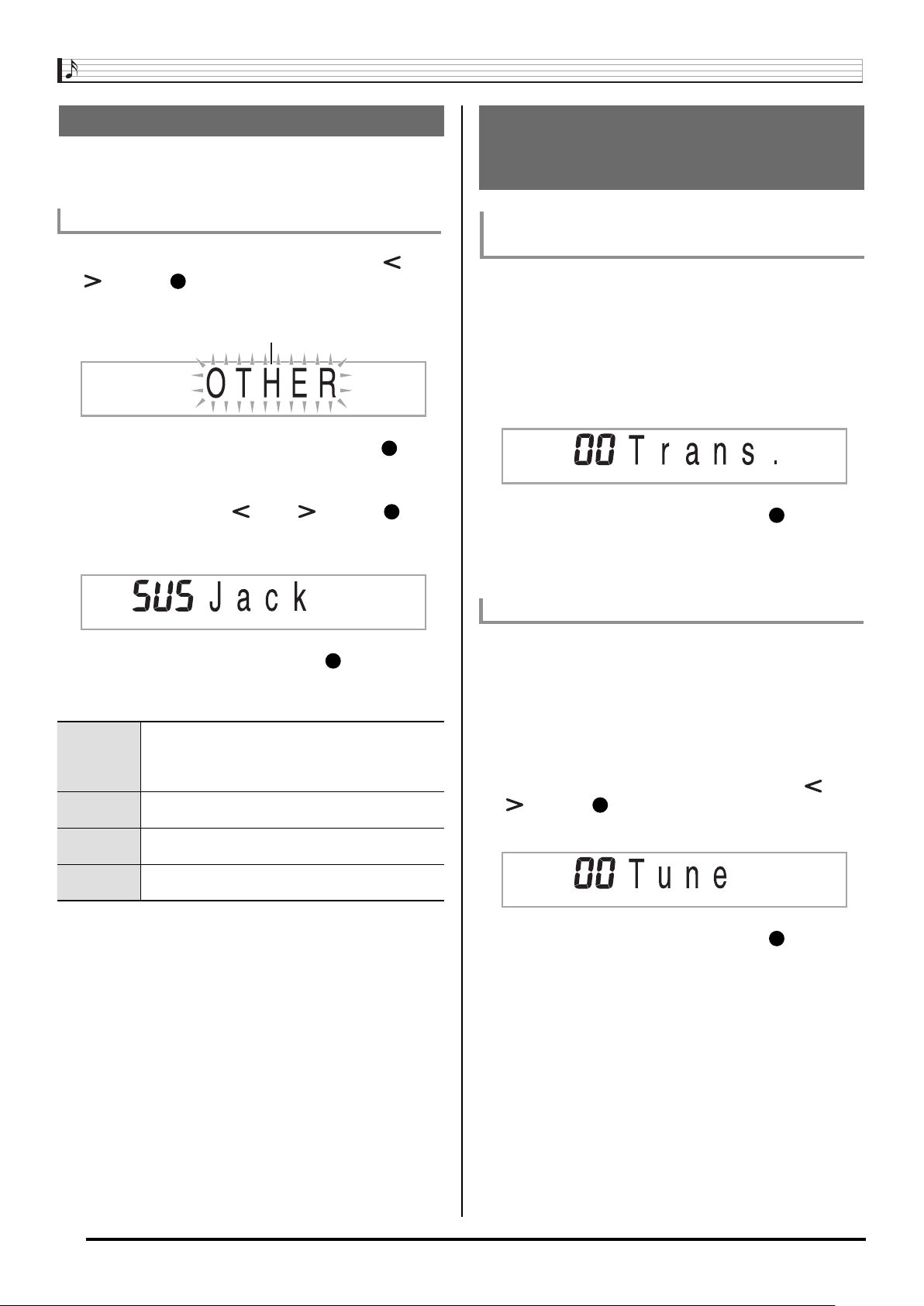
21
21
21
21
21
21
21
Управление звучанием инструмента
Использование педали
Педаль может использоваться для изменения звучания нот, исполняемых
во время игры.
Выбор педального эффекта
1.
Нажмите , а затем нажимайте кнопки [4] ( ) и [6]
( ) в секции
ния индикации «OTHER» [Прочие] (стр. 6).
2.
Нажмите кнопку [7] (ENTER [Ввод]) в секции
ровая клавиатура).
3.
Нажимайте кнопки [4] ( ) и [6] ( ) в секции
ровая клавиатура) для отображения индикации «Jack»
[Гнездо].
21
(цифровая клавиатура) для отображе-
Мигает
21
(циф-
21
(циф-
Изменение высоты звучания
(транспонирование, настройка,
сдвиг октавы)
Изменение высоты звучания с шагом в полутон
(транспонирование)
Функция транспонирования позволяет вам изменить высоту звучания инструмента с шагом в полутон. При помощи простой операции вы можете
моментально изменить высоту звучания инструмента в соответствии с тональностью певца.
• Функция транспонирования может быть настроена в пределах от -12
до +12 полутонов.
1.
Нажмите .
2.
Используйте кнопки [-] и [+] в секции
кла виатура) для выбора желаемой установки транспонирования.
21
(цифровая
4.
Используйте кнопки [-] и [+] в секции
21
(цифровая кла-
виатура) для выбора желаемого педального эффекта.
• Ниже приведены имеющиеся педальные эффекты.
Сустейн
(SUS)
Состенуто
(SoS)
Смягчение
(SFt)
Ритм
(rHy)
Продлевает звучание нот, исполненных при нажатой педали. Ноты, исполненные в тембре органа или подобном
ему тембре, звучат, пока нажаты клавиши, даже если педаль не нажата.
Продлевает звучание нот, которые звучат при нажатии
педали, до отпускания клавиш.
Смягчает звучание нот, исполненных при нажатой педали.
Нажатие педали запускает и останавливает автоаккомпанемент или воспроизведение песни.
Тонкая настройка (Настройка)
Используйте функцию настройки, когда вам требуется слегка изменить
высоту звучания инструмента для соответствия другому музыкальному
инструменту. Кроме того, некоторые исполнители играют музыку со слегка измененной настройкой инструмента. Вы можете использовать данную
функцию для настройки инструмента таким образом, чтобы его высота звучания полностью соответствовала записи на компакт-диске.
• Диапазон настройки составляет от -99 до +99 центов.
1.
Нажмите , а затем нажимайте кнопки [4] ( ) и [6]
(
) в секции
ния индикации «Tune» [Настройка] (стр. 6).
2.
Используйте кнопки [-] и [+] в секции
клавиатура) для изменения настройки.
21
(цифровая клавиатура) для отображе-
21
(цифровая
14
Page 17
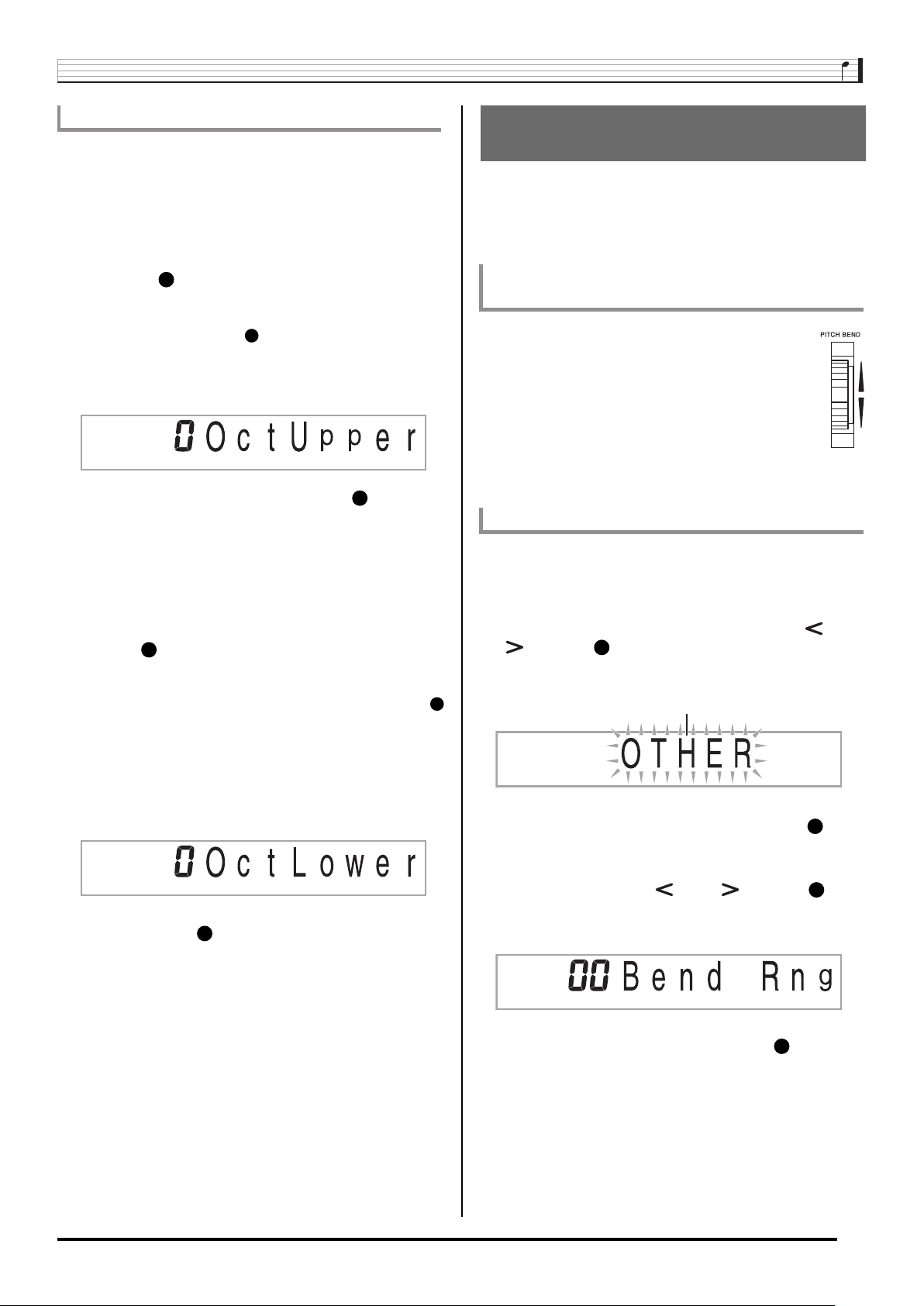
29
29
21
29
21
29
21
21
21
21
Управление звучанием инструмента
Сдвиг октавы
Функция сдвига октавы позволяет вам повысить или понизить высоту звучания инструмента с шагом в октаву.
• Сдвиг октавы может быть выполнен в диапазоне от -2 до +2 октав.
• При использовании функции разделения клавиатуры (стр. 12) вы мо-
жете установить разную высоту звучания для левой и правой сторон
клавиатуры.
1.
Нажимайте
ный ниже экран.
Если вы хотите использовать функцию разделения клавиатуры, включите ее перед нажатием кнопки
• Если вы не выполните никаких действий в течение нескольких секунд
после появления этого экрана, на дисплей автоматически вернется
предшествующий экран.
2.
Используйте кнопки [-] и [+] в секции
клавиатура) для сдвига октавы.
• Разделение клавиатуры включено:
• Разделение клавиатуры выключено: Это действие применяется ко
3.
Нажмите
• Разделение клавиатуры включено: На дисплее появится показан-
• Разделение клавиатуры выключено: На дисплее появится показан-
29
, пока на дисплее не появится показан-
29
.
21
(цифровая
Это действие применяется
только к правой стороне клавиатуры.
всей клавиатуре.
29
.
ный ниже экран. Используйте
кнопки [-] и [+] в секции
(цифровая клавиатура) для
сдвига октавы левой стороны
клавиатуры.
ный ниже экран. Перейдите к
шагу 4.
Использование колеса отклонения высоты
звука
Вы можете использовать колесо отклонения высоты звука для плавного
повышения или понижения высоты нот. Это колесо позволяет создавать
эффекты изменения высоты звуков, подобные тем, которые получают на
саксофоне или электрогитаре.
Как играть с использованием колеса отклонения
высоты звука
1.
Исполняя ноту на клавиатуре, вращайте ко-
лесо отклонения высоты звука, расположенное на левой стороне инструмента, вверх
или вниз.
Степень отклонения высоты ноты зависит от амплитуды
вращения колеса.
• При включении инструмента колесо отклонения высо-
ты звука не должно быть повернуто.
Задание диапазона отклонения высоты звука
Используйте следующую процедуру для задания степени изменения высоты звука при вращении колеса отклонения высоты звука вверх или вниз. Вы
можете задать диапазон от 0 до 12 полутонов (одна октава).
1.
Нажмите , а затем нажимайте кнопки [4] ( ) и [6]
( ) в секции
ния индикации «OTHER» [Прочие] (стр. 6).
Мигает
21
2.
Нажмите кнопку [7] (ENTER [Ввод]) в секции
ровая клавиатура).
21
(цифровая клавиатура) для отображе-
21
(циф-
4.
Еще раз нажмите
3.
Нажимайте кнопки [4] ( ) и [6] ( ) в секции
21
(циф-
ровая клавиатура) для отображения индикации «Bend
29
.
Rng» [Диапазон отклонения].
4.
Используйте кнопки [-] и [+] в секции
21
(цифровая
клавиатура) для изменения диапазона.
15
Page 18
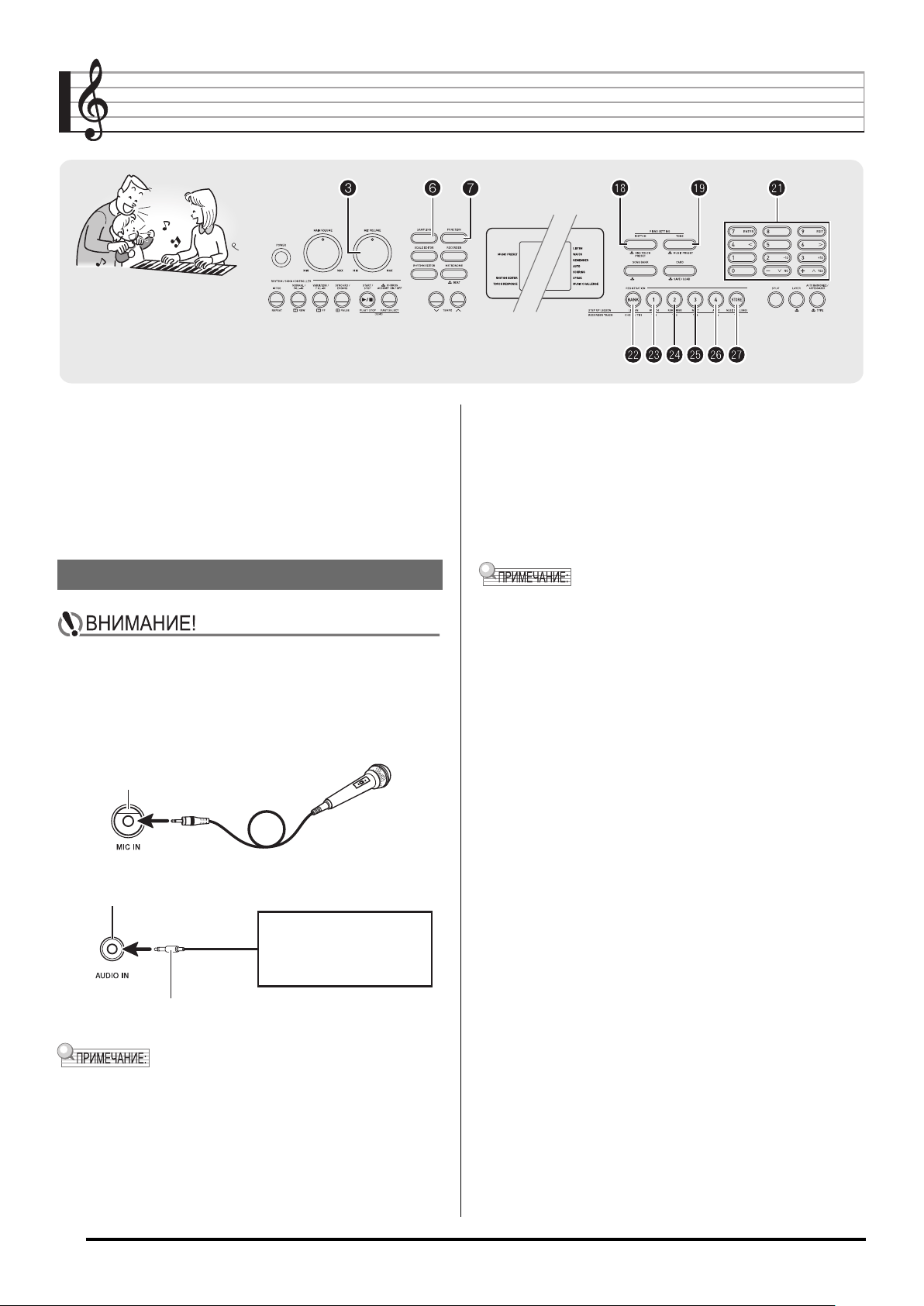
Создание звуковых сэмплов и использование их при игре
Вы можете создать звуковой сэмпл с использованием микрофона, портативного аудиоплеера или другого устройства, а затем исполнять этот звук
при помощи клавиш клавиатуры. Например, вы можете создать сэмпл лая
вашей собаки и использовать его при игре. Вы также можете создавать звуковые сэмплы из фрагментов записи на компакт-диске. Функция создания
звукового сэмпла – превосходное средство создания новых звуков, расширяющее ваши творческие возможности.
Подключение и подготовка
• Перед подключением убедитесь, что цифровое пианино, внешние устройства и/или микрофон выключены.
1.
Подключите к цифровому пианино микрофон или вне-
шнее устройство.
Гнездо «MIC IN»
2.
Установите громкость внешнего устройства и цифрово-
го пианино на низкий уровень.
3.
Включите сначала внешнее устройство или микрофон,
а затем цифровое пианино.
• При использовании микрофона отрегулируйте входной уровень сиг-
нала при помощи регулятора .
• Вы сможете использовать микрофон через несколько секунд после
включения цифрового пианино.
• Звуковые сэмплы записываются в монофоническом формате.
Отключение питания приводит к удалению звуковых сэ-
мплов!
Если вы отсоедините адаптер переменного тока, сохраненные в настоящий
момент данные звуковых сэмплов будут удалены.
Гнездо «AUDIO IN» цифрового пианино
CD-плеер, кассетный плеер и т.п.
Стереофонический миништекер
• Вы также можете подключить микрофон, имеющийся в продаже.
• Для подключения внешнего устройства требуются соединительные шну-
ры, которые вам необходимо приобрести дополнительно. Соединительный шнур должен иметь стереофонический миништекер на одном конце
и штекер, соответствующий конструкции внешнего устройства, на другом конце.
16
Page 19
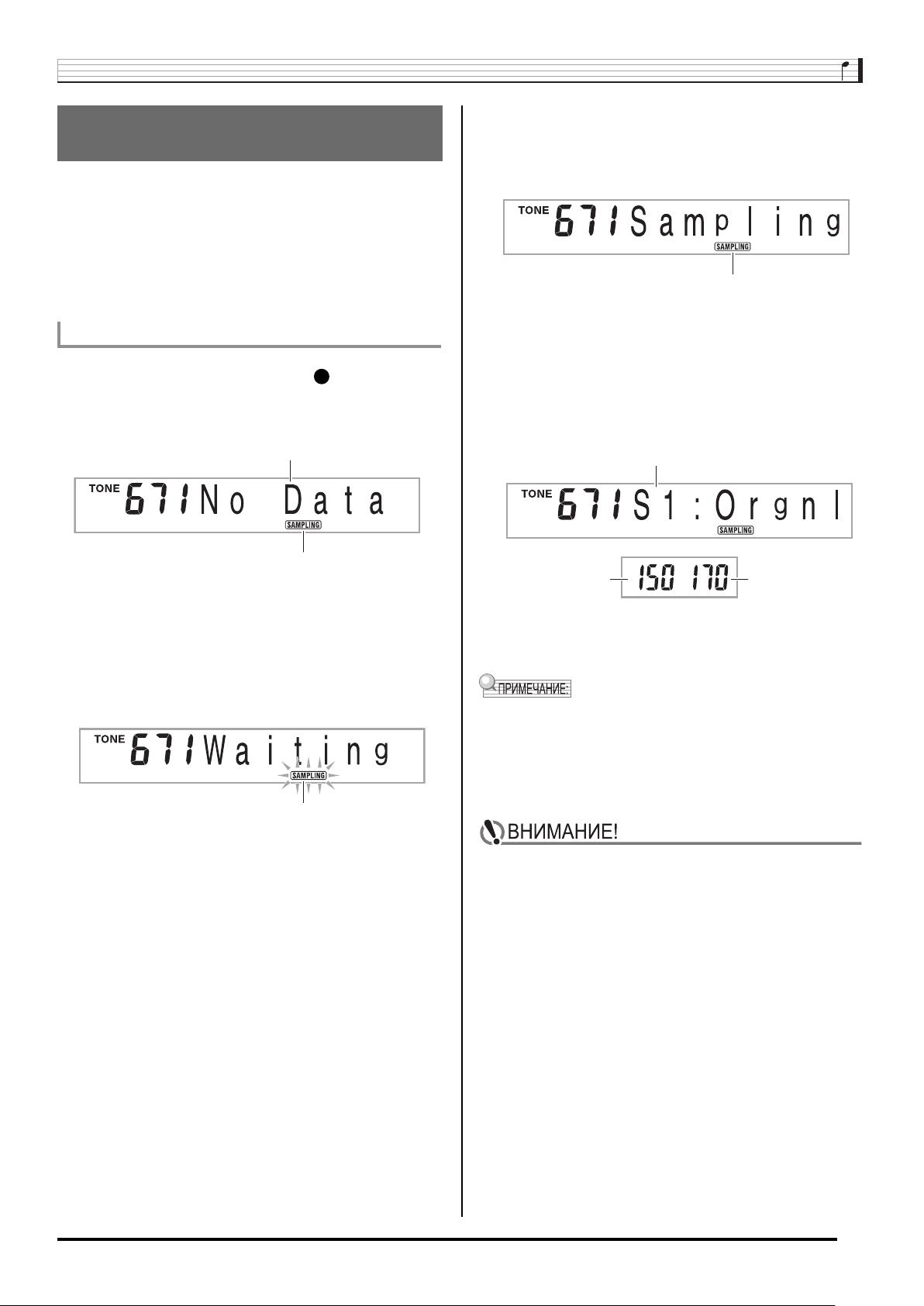
21
Создание звуковых сэмплов и использование их при игре
Создание звукового сэмпла и использование
его в качестве мелодического звука
Используйте процедуру, описанную в данном разделе, для создания звукового сэмпла и использования его для исполнения мелодической партии на
цифровом пианино.
• В памяти цифрового пианино может быть сохранено до 5 звуковых сэ-
мплов под номерами тембров с 671 по 675. Для назначения на клавиши
клавиатуры звукового сэмпла просто выберите номер тембра, под которым сохранен желаемый сэмпл.
Как создать звуковой сэмпл
1.
Нажмите , а затем используйте
виатура) для ввода номера тембра (с 671 по 675), под
которым вы хотите сохранить звуковой сэмпл.
Нет сохраненного звукового сэмпла
21
(цифровая кла-
3.
Подайте звук на выход внешнего устройства. При ис-
пользовании микрофона подайте звук в направлении
микрофона.
Процесс создания сэмпла начнется автоматически.
Горит
4.
Когда звук, который вы используете для создания сэ-
мпла, прекратится, нажмите .
Процесс создания сэмпла завершится, когда вы отпустите .
• Даже если вы не нажмете , процесс создания сэмпла завершится
автоматически, когда прекратится подача звукового сигнала с внешнего устройства или микрофона. Кроме того, процесс создания сэмпла завершится автоматически через 10 секунд после его начала.
Звуковой сэмпл 1
Горит
• Вместо описанных выше действий вы можете одновременно нажать и
, а затем выбрать номер тембра.
2.
Нажмите .
Инструмент войдет в режим ожидания записи сэмпла.
На дисплее кратковременное отобразится доступное время сэмпла
(в секундах), а затем появится следующая индикация.
Мигает
Использованный объем
памяти (ед. изм.:
килобайты)
5.
Сыграйте что-нибудь на клавиатуре.
• Процесс создания сэмпла может завершиться до истечения 10 секунд,
если память цифрового пианино окажется заполненной другими данными. В этом случае вы можете удалить ненужные данные для освобождения памяти, и для создания сэмпла будет доступно 10 секунд времени.
Для получения более подробной информации смотрите подраздел «Удаление звукового сэмпла» на стр. 23.
• Создание и сохранение звукового сэмпла под определенным
номером тембра приведет к удалению звуковых данных, сохраненных в данный момент под этим номером. Для получения
указаний о том, как предотвратить случайное удаление нужных
данных, прочтите подраздел «Предотвращение случайного
удаления звуковых сэмплов» на стр. 23.
Оставшийся
объем памяти
17
Page 20
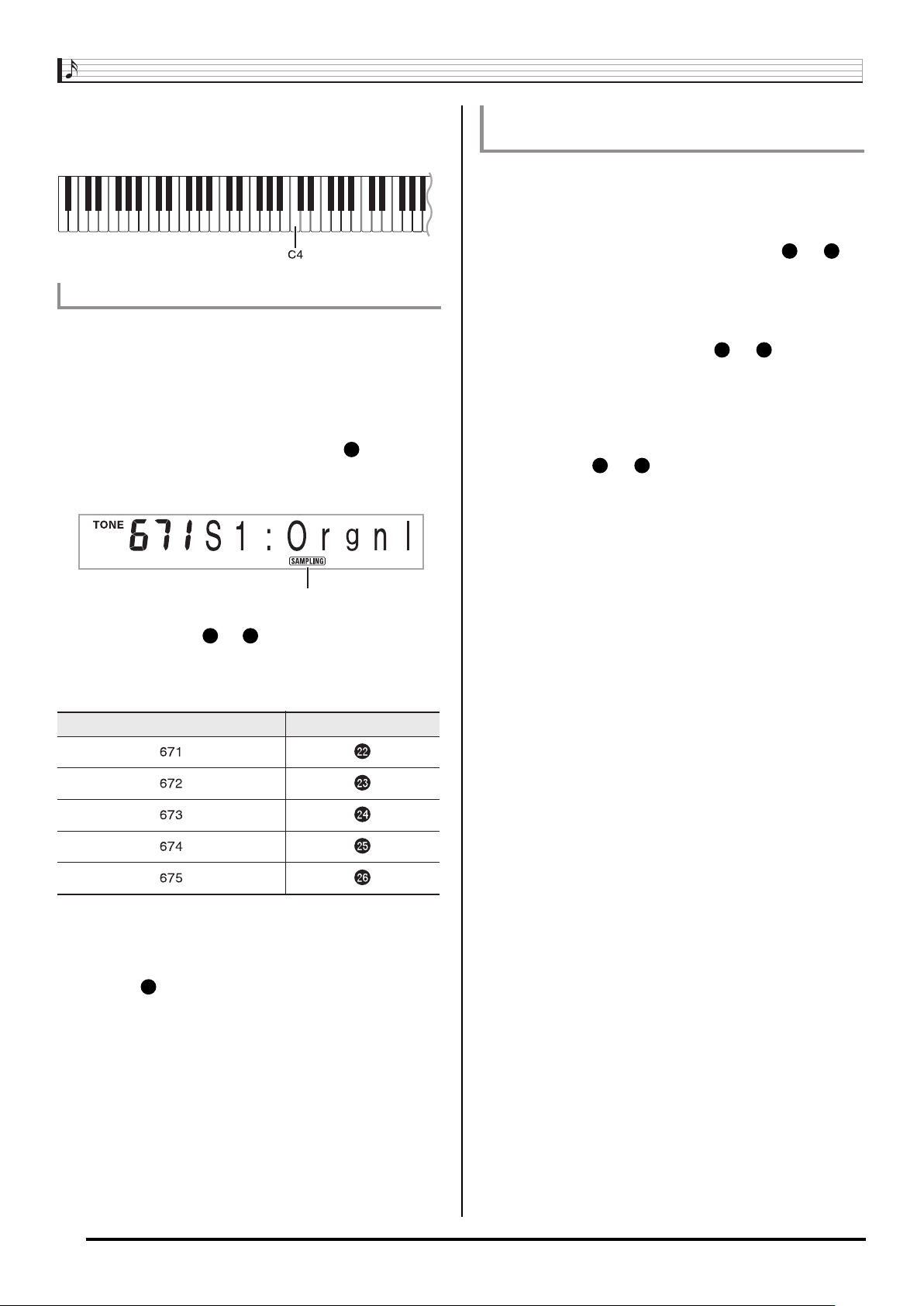
27
22
26
27
22
26
22
26
22
26
Создание звуковых сэмплов и использование их при игре
Как исполняются звуковые сэмплы
Нажатие клавиши средней ноты До (С4) воспроизводит оригинальный звук.
Клавиши слева и справа от С4 воспроизводят звук с другой высотой.
Закольцовывание звукового сэмпла
Вы можете использовать следующую процедуру для закольцовывания звукового сэмпла, так чтобы он исполнялся непрерывно во время вашей игры
на клавиатуре.
1.
Нажмите .
2.
Удерживая нажатой кнопку , нажмите
Инструмент войдет в режим ожидания циклического воспроизведения.
27
.
Изменение громкости закольцованного звукового
сэмпла
Вы можете использовать следующую процедуру для изменения громкости
закольцованного звукового сэмпла.
1.
Нажмите кнопку, соответствующую звуковому сэмплу,
22
громкость которого вы хотите изменить (с
• При этом звуковой сэмпл начнет звучать.
2.
Во время звучания сэмпла нажмите любую клавишу
клавиатуры, удерживая нажатой кнопку, соответствую-
22
щую этому звуковому сэмплу (с
• Быстрое нажатие клавиши клавиатуры увеличивает громкость сэмп-
ла, а медленное – уменьшает.
3.
После того как вы установите желаемый уровень гром-
по
26
).
кости звукового сэмпла, отпустите соответствующую
22
ему кнопку (с
по
26
).
по
26
).
Горит
22
3.
Нажмите кнопку (с
26
по
), соответствующую номеру
тембра, под которым сохранен желаемый звуковой сэмпл.
При этом начнется циклическое воспроизведение выбранного сэмпла.
Для выбора этого номера тембра: Нажмите эту кнопку:
4.
Нажмите ту же кнопку еще раз для остановки воспроиз-
ведения.
5.
Нажмите
27
для возврата к экрану, который отображал-
ся до выполнения шага 2 данной процедуры.
18
Page 21
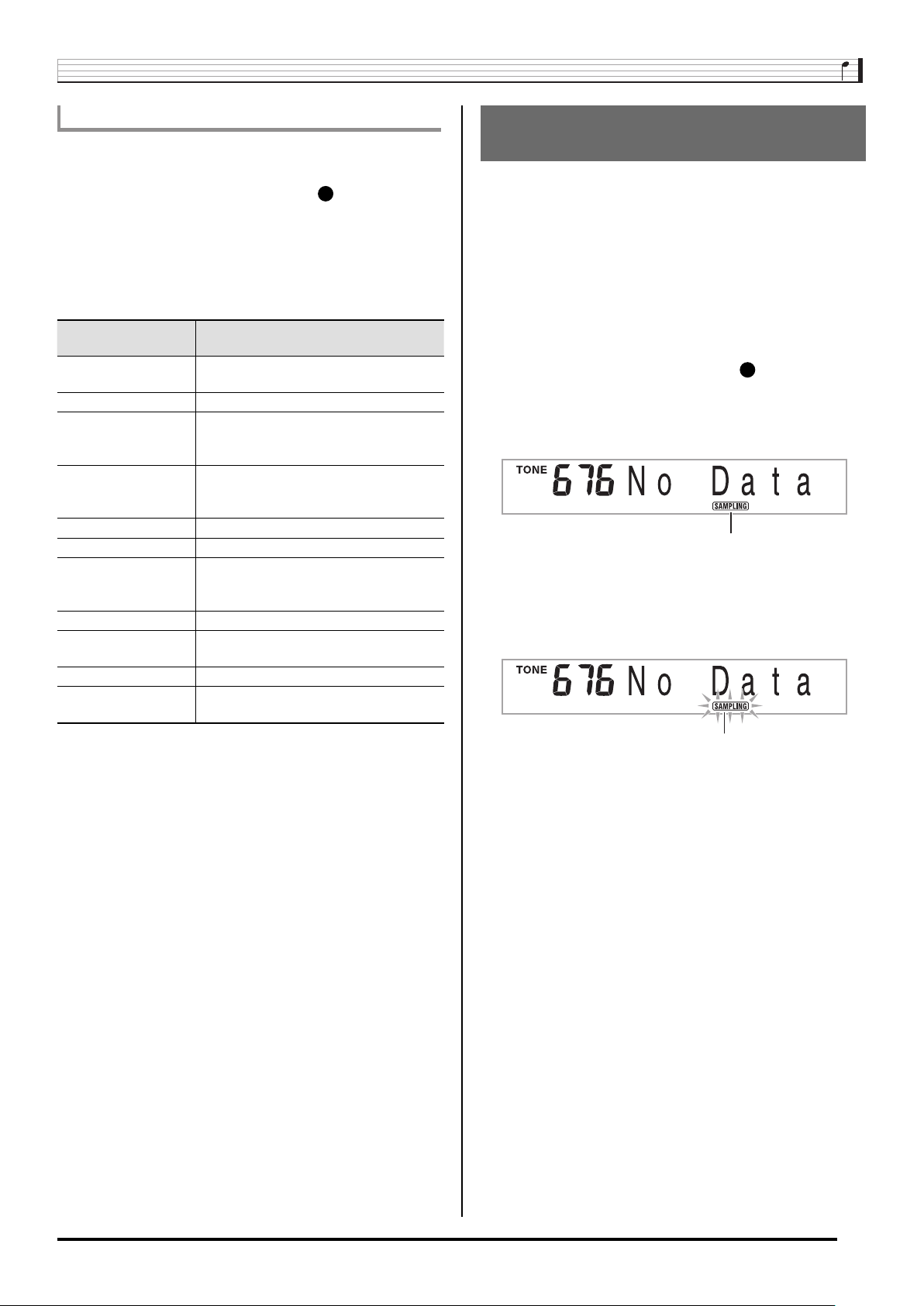
21
21
Создание звуковых сэмплов и использование их при игре
Применение эффектов к звуковому сэмплу
Вы можете применять различные эффекты к звуковым сэмплам.
1.
Нажмите , а затем используйте
виатура) для выбора номера тембра (с 671 по 675), к
которому вы хотите применить эффекты.
2.
Нажимайте для переключения между имеющимися
эффектами, описанными ниже.
Название эффекта
(индикация)
Исходный (Orgnl)
Кольцо 1 (Loop1) Закольцовывает звуковой сэмпл.
Кольцо 2 (Loop2)
Кольцо 3 (Loop3)
Высота 1 (Ptch1) Ускоренно повышает высоту звука.
Высота 2 (Ptch2) Ускоренно понижает высоту звука.
Высота 3 (Ptch3)
Тремоло (Treml) Осуществляет колебание громкости звука.
Смешной 1 (Funy1)
Смешной 2 (Funy2) Осуществляет колебание высоты звука.
Смешной 3 (Funy3)
Исходный звуковой сэмпл (без закольцовывания, без эффектов).
Закольцовывает звуковой сэмпл, и повышает
высоту резонирующего звука при отпускании
клавиши.
Закольцовывает звуковой сэмпл, и понижает
высоту резонирующего звука при отпускании
клавиши.
Ускоренно понижает высоту звука, а затем
повышает высоту звука при отпускании клавиши.
Добавляет эффект вибрато и изменяет высоту
на постепенно увеличивающееся значение.
Добавляет эффект вибрато и повышает высоту звука.
21
(цифровая кла-
Описание
Включение звукового сэмпла в набор звуков
ударных инструментов
Вы можете использовать следующую процедуру для замены звуков ударных
инструментов, назначенных на клавиши клавиатуры, звуковыми сэмплами.
• Вы можете сохранить до трех наборов звуков ударных инструментов под
номерами тембров 676, 677 и 678. Просто выберите номер тембра, под
которым сохранен желаемый набор звуков ударных инструментов, для
назначения звуков ударных инструментов на клавиши клавиатуры.
1.
Нажмите .
Загорится .
2.
Нажмите , а затем используйте
виатура) для ввода номера тембра (676, 677 или 678),
под которым сохранен набор звуков ударных инструментов, который вы хотите изменить.
Горит
• Вместо описанных выше действий вы можете одновременно нажать
и , а затем выбрать номер тембра.
3.
Нажмите .
21
(цифровая кла-
• Не назначайте один и тот же звуковой сэмпл (номера тембров с 671 по
675) клавишам клавиатуры для игры и для циклического воспроизведения. В этом случае к звуковому сэмплу, выбранному в качестве тембра
для игры, будет применен эффект «Кольцо 1» и одновременно будет выполняться циклическое воспроизведение звукового сэмпла.
Мигает
19
Page 22
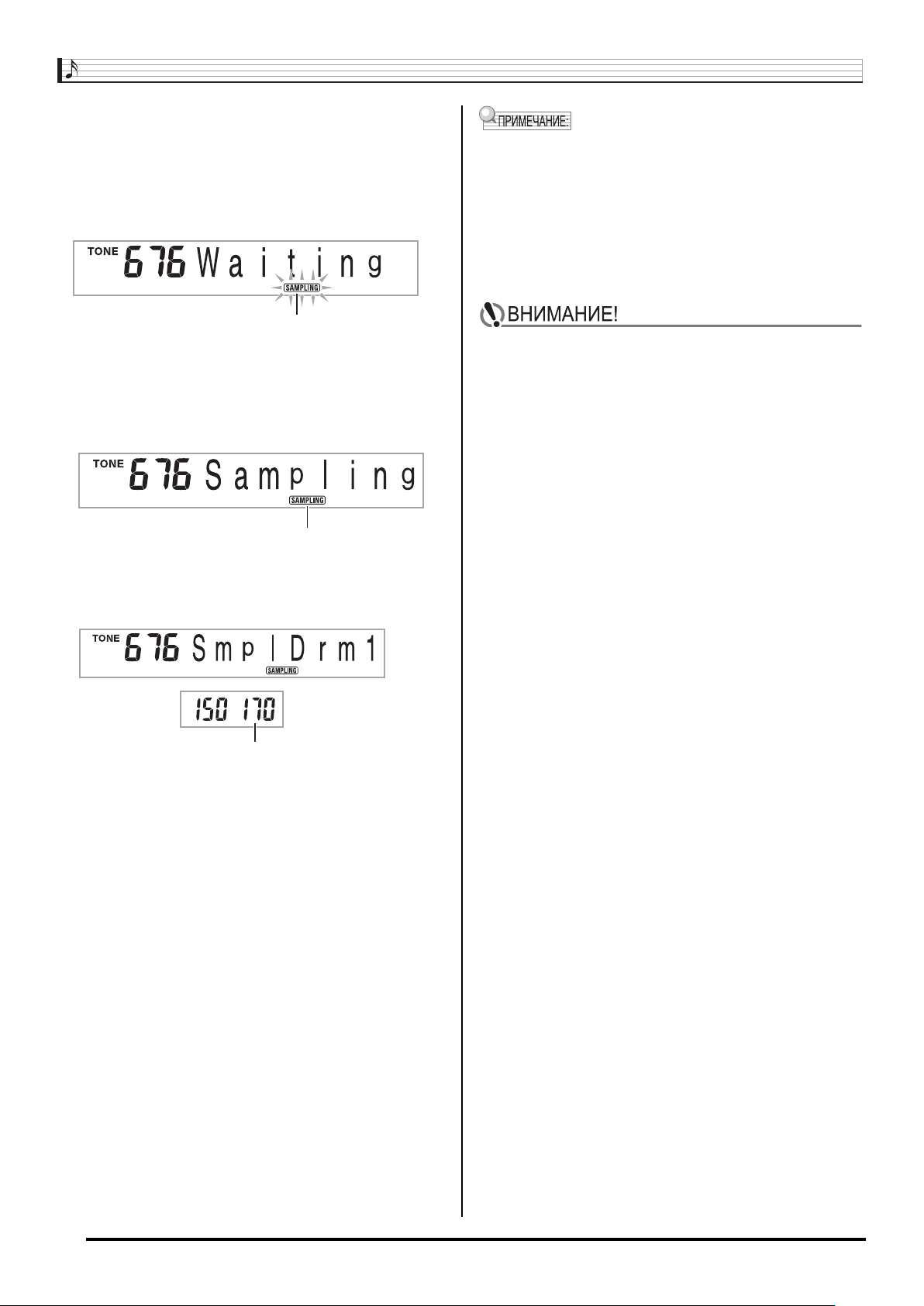
Создание звуковых сэмплов и использование их при игре
4.
Нажмите клавишу клавиатуры, на которую вы хотите
назначить звуковой сэмпл, который вы собираетесь
создать.
Инструмент войдет в режим ожидания записи сэмпла.
На дисплее кратковременное отобразится доступное время сэмпла
(в секундах), а затем появится следующая индикация.
Мигает
5.
Подайте звук на выход внешнего устройства. При ис-
пользовании микрофона подайте звук в направлении
микрофона.
Процесс создания сэмпла начнется автоматически.
• Вы можете повторить шаги с 3 по 6 для замены других звуков, состав-
ляющих выбранный в данный момент набор звуков ударных инструментов.
• Процесс создания сэмпла может завершиться до истечения 10 секунд,
если память цифрового пианино окажется заполненной другими данными. В этом случае вы можете удалить ненужные данные для освобождения памяти, и для создания сэмпла будет доступно 10 секунд времени.
Для получения более подробной информации смотрите подраздел «Удаление звукового сэмпла» на стр. 23.
• Создание сэмпла приведет к удалению звуковых данных, назначенных в данный момент на данную клавишу клавиатуры.
Для получения указаний о том, как предотвратить случайное
удаление нужных данных, прочтите подраздел «Предотвращение случайного удаления звуковых сэмплов» на стр. 23.
Горит
6.
Когда звук, который вы используете для создания сэ-
мпла, прекратится, нажмите .
Оставшийся объем памяти
Процесс создания сэмпла завершится, когда вы отпустите .
• Даже если вы не нажмете , процесс создания сэмпла завершится
автоматически, когда прекратится подача звукового сигнала с внешнего устройства или микрофона. Кроме того, процесс создания сэмпла завершится автоматически через 10 секунд после его начала.
7.
Нажмите клавишу клавиатуры.
20
Page 23
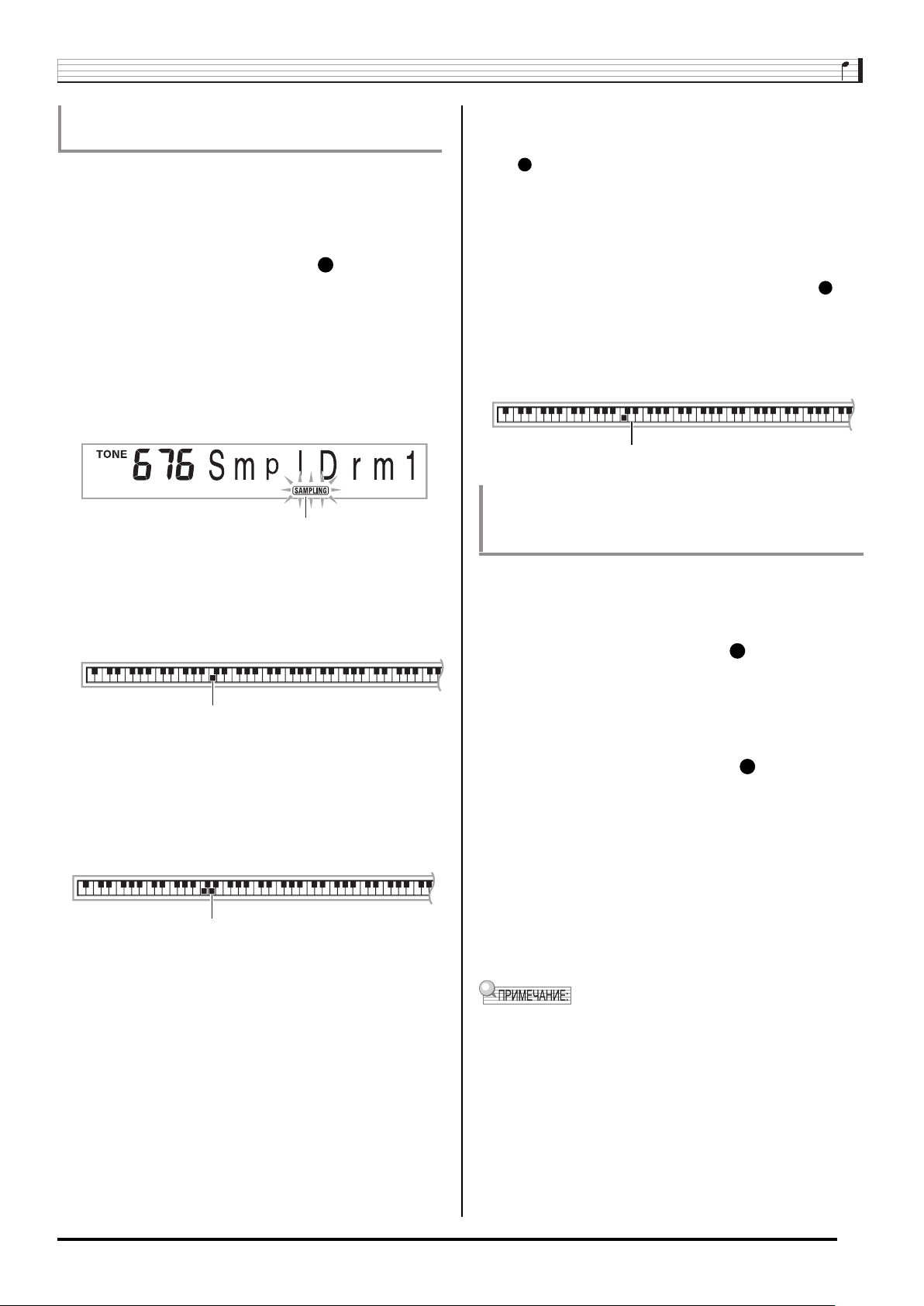
21
21
21
21
21
Создание звуковых сэмплов и использование их при игре
Редактирование звуковых сэмплов, используемых
в наборах звуков ударных инструментов
Вы можете использовать процедуры, описанные в данном подразделе, для
копирования звука ударного инструмента, назначенного на одну клавишу,
на другую клавишу, для изменения высоты звука и для удаления звукового
сэмпла.
1.
Нажмите , а затем используйте
виатура) для ввода номера тембра (676, 677 или 678),
под которым сохранен набор звуков ударных инструментов, который вы хотите выбрать.
2.
Нажмите .
3.
Нажмите .
Быстро мигает
Инструмент войдет в режим редактирования.
• В режиме редактирования вы можете скопировать звук, изменить
высоту звука или удалить звук (каждая из этих операций описана
ниже). При повторном нажатии инструмент выходит из режима
редактирования и возвращается к шагу 2 этой процедуры.
Указывает клавиши, на которые назначены звуковые сэмплы.
21
(цифровая кла-
Как изменить высоту звукового сэмпла
Удерживая нажатой клавишу клавиатуры, на которую назначен звуковой сэмпл, высоту которого вы хотите изменить, используйте кнопки [-] и [+] в
21
секции
• Вы можете изменить высоту в диапазоне от -64 до 63 полутонов.
(цифровая клавиатура) для изменения высоты.
Как удалить звуковой сэмпл, назначенный на клавишу
клавиатуры
Удерживая нажатой клавишу клавиатуры, на которую назначен звуковой сэмпл, который вы хотите удалить, нажмите . Когда появится сообщение
«DelSure?» [Уверены в удалении?], нажмите кнопку [+] в секции
ровая клавиатура) для удаления звука или кнопку [-] для отмены операции
удаления.
• После удаления звукового сэмпла на клавишу снова будет назначен пер-
воначальный встроенный звук.
Пример:
Удаление звука, назначенного на клавишу D3
Гаснет
21
(циф-
Использование звукового сэмпла, назначенного
в качестве звука ударного инструмента,
в автоаккомпанементе
Используйте следующую процедуру для замены ритмической партии модели автоаккомпанемента звуковым сэмплом, назначенным в качестве звука
ударного инструмента.
1.
Нажмите , а затем используйте
атура) для ввода номера желаемой модели автоаккомпанемента.
Использование звукового сэмпла в пользовательском ритме невозможно, поэтому не выбирайте пользовательский ритм.
21
(цифровая клави-
Как скопировать звуковой сэмпл с одной клавиши на
другую
Удерживая нажатой клавишу клавиатуры, на которую назначен звуковой
сэмпл, который вы хотите скопировать, нажмите клавишу, на которую вы
хотите скопировать сэмпл.
Пример:
Копирование звукового сэмпла с клавиши С3 на клавишу D3.
Указывает клавишу, звук с которой был скопирован.
• Клавиша клавиатуры, на которую уже назначен звуковой сэмпл, не может
быть выбрана в качестве адреса копирования.
2.
Нажмите , а затем используйте
21
(цифровая клавиатура) для ввода номера тембра, соответствующего
набору звуков ударных инструментов, содержащему
звуковой сэмпл, который вы хотите использовать.
3.
Нажмите .
В результате этого действия ритмическая партия модели автоаккомпанемента, выбранной в пункте 1, будет заменена звуковым сэмплом,
выбранным в пункте 2.
• Для возврата первоначальной ритмической партии модели автоак-
компанемента еще раз нажмите .
• Некоторые звуки ударных инструментов в ритмической партии не могут
быть заменены звуковыми сэмплами.
21
Page 24
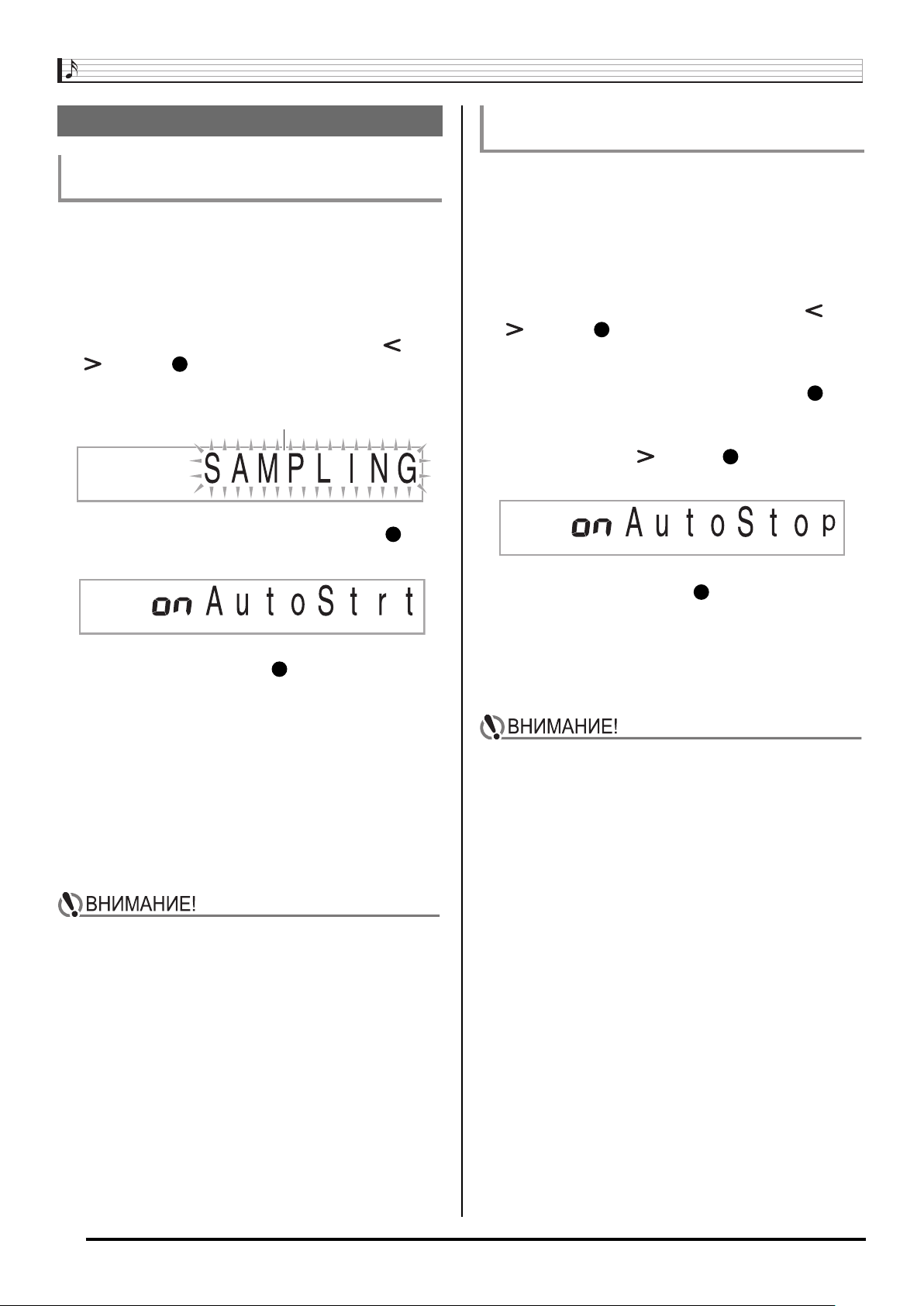
21
21
21
21
21
21
21
Создание звуковых сэмплов и использование их при игре
Другие функции сэмплирования
Переключение на ручной запуск процесса
создания сэмпла
Обычно, когда цифровое пианино находится в режиме ожидания записи
сэмпла, процесс создания сэмпла начинается автоматически при появлении входного звукового сигнала. Вы можете использовать следующую
процедуру для переключения на ручной запуск процесса создания сэмпла,
при котором запись сэмпла начнется при нажатии вами кнопки. Вы можете
использовать эту функцию для вставки паузы перед звуковым сэмплом.
1.
Нажмите , а затем нажимайте кнопки [4] ( ) и [6]
( ) в секции
ния индикации «SAMPLING» [Сэмплирование] (стр. 6).
Мигает
2.
Нажмите кнопку [7] (ENTER [Ввод]) в секции
ровая клавиатура).
21
(цифровая клавиатура) для отображе-
21
(циф-
Переключение на ручную остановку процесса
создания сэмпла
Обычно цифровое пианино останавливает процесс создания сэмпла автоматически при прекращении подачи входного звукового сигнала. Вы
можете использовать следующую процедуру для переключения на ручную
остановку процесса создания сэмпла, при которой запись сэмпла будет
продолжаться до тех пор, пока вы не нажмете кнопку для ее остановки.
Вы можете использовать эту функцию для вставки паузы после звукового
сэмпла.
1.
Нажмите , а затем нажимайте кнопки [4] ( ) и [6]
( ) в секции
ния индикации «SAMPLING» [Сэмплирование] (стр. 6).
2.
Нажмите кнопку [7] (ENTER [Ввод]) в секции
ровая клавиатура).
3.
Нажмите кнопку [6] ( ) в секции
тура).
21
(цифровая клавиатура) для отображе-
21
(циф-
21
(цифровая клавиа-
3.
Нажмите кнопку [-] в секции
21
(цифровая клавиатура)
для отключения автоматического запуска процесса создания сэмпла.
Этим действием включается функция ручного запуска процесса создания сэмпла, описание работы которой приводится ниже.
• Создание сэмпла для исполнения мелодической партии (стр. 17):
Запись сэмпла начнется при отпускании вами кнопки , нажатой в
пункте 3 процедуры создания сэмпла.
• Создание сэмпла для использования в качестве звука ударного инс-
трумента (стр. 19):
Запись сэмпла начнется при отпускании клавиши клавиатуры, нажатой в пункте 4 процедуры создания сэмпла.
• Когда включена функция ручного запуска процесса создания
сэмпла, запись сэмпла начинается не при нажатии, а при отпускании вами кнопки или клавиши клавиатуры. Пока вы
удерживаете кнопку или клавишу нажатой, запись сэмпла не
запускается.
4.
Нажмите кнопку [-] в секции
21
(цифровая клавиатура)
для отключения автоматической остановки процесса
создания сэмпла.
Даже когда с внешнего устройства или микрофона не поступает звуковой сигнал, запись сэмпла будет продолжаться, пока вы не нажмете и
не отпустит кнопку или клавишу клавиатуры.
• Когда включена функция ручной остановки процесса создания
сэмпла, запись сэмпла останавливается не при нажатии, а при
отпускании вами кнопки или клавиши клавиатуры. Пока вы
удерживаете кнопку или клавишу нажатой, запись сэмпла не
останавливается.
22
Page 25
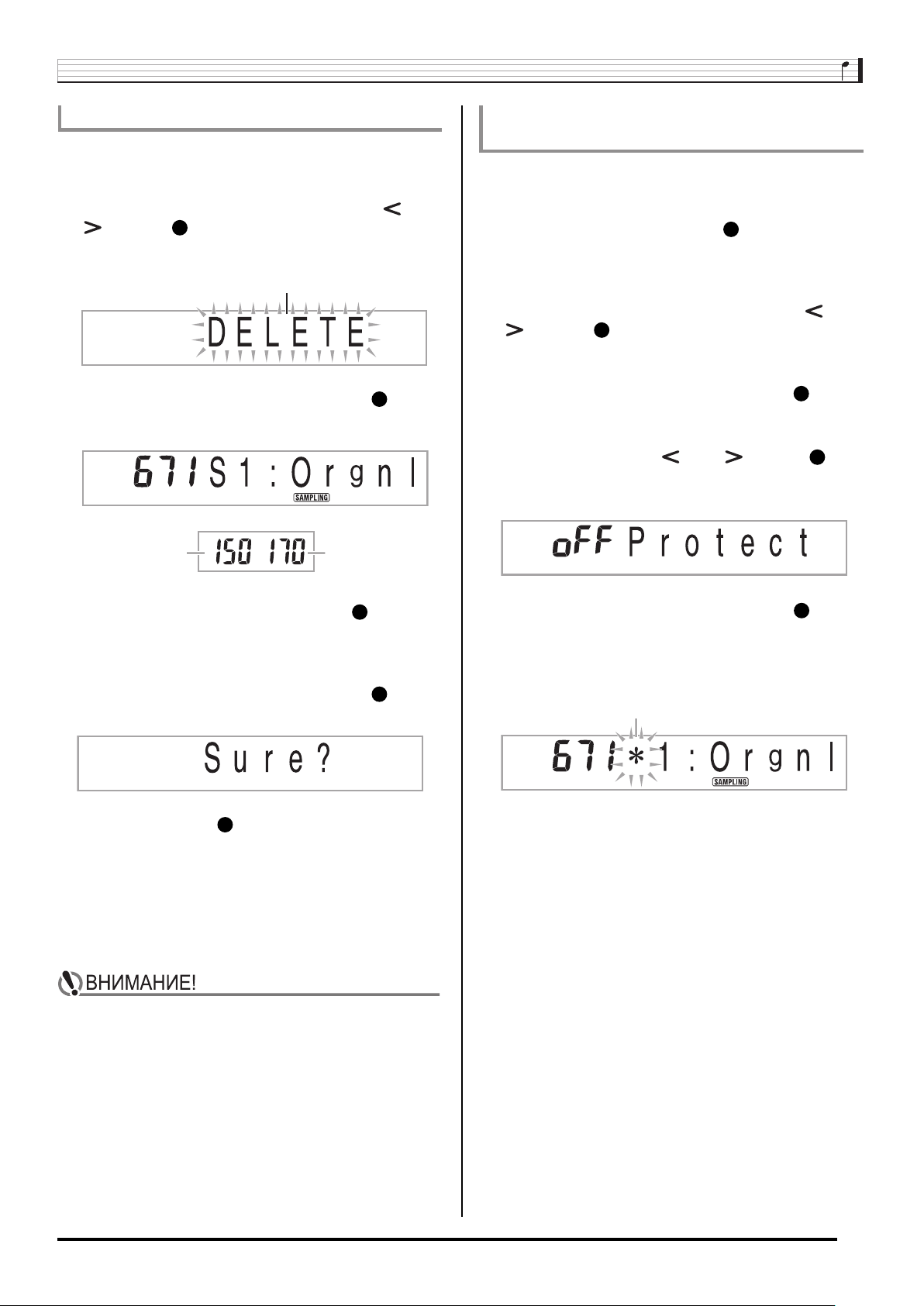
21
21
21
21
21
21
21
21
21
21
Создание звуковых сэмплов и использование их при игре
Удаление звукового сэмпла Предотвращение случайного удаления звуковых
сэмплов
Вы можете использовать следующую процедуру для задания номера тембра, под которым сохранен звуковой сэмпл, и удаления данных сэмпла.
1.
Нажмите , а затем нажимайте кнопки [4] ( ) и [6]
( ) в секции
21
(цифровая клавиатура) для отображе-
ния индикации «DELETE» [Удаление] (стр. 6).
Мигает
2.
Нажмите кнопку [7] (ENTER [Ввод]) в секции
21
(цифро-
вая клавиатура).
Вы можете использовать следующую процедуру для защиты каждого звукового сэмпла от случайного удаления.
1.
Нажмите , а затем используйте
21
(цифровая клавиатура) для ввода номера тембра, под которым сохранен
звуковой сэмпл, который вы хотите защитить.
2.
Нажмите , а затем нажимайте кнопки [4] ( ) и [6]
( ) в секции
21
(цифровая клавиатура) для отображе-
ния индикации «SAMPLING» [Сэмплирование] (стр. 6).
3.
Нажмите кнопку [7] (ENTER [Ввод]) в секции
21
(цифро-
вая клавиатура).
4.
Используйте кнопки [4] ( ) и [6] ( ) в секции
ровая клавиатура) для отображения индикации «Protect» [Защита] (стр. 6).
21
(циф-
Использованный объем
памяти (ед. изм.:
килобайты)
3.
Используйте кнопки [-] и [+] в секции
Оставшийся
объем памяти
21
(цифровая
клавиатура) для выбора номера тембра, под которым
сохранен звуковой сэмпл, который вы хотите удалить.
4.
Нажмите кнопку [7] (ENTER [Ввод]) в секции
21
(цифро-
вая клавиатура).
5.
Нажмите в секции
21
(цифровая клавиатура) кнопку [+] (YES [Да]) для удаления данных или кнопку [-]
(NO [Нет]) или кнопку [9] (EXIT [Выход]) для отмены
операции удаления.
• После завершения процедуры удаления на дисплее отобразится со-
общение «Complete» [Завершено], которое сменится экраном, показанном в пункте 2 вышеописанной процедуры.
5.
Нажмите кнопку [+] (ENTER [Ввод]) в секции
21
(цифро-
вая клавиатура) для включения защиты.
Защищенный звуковой сэмпл не может быть удален.
Защищенный звуковой сэмпл обозначается значком, показанным
ниже.
Защищен
Сохранение данных сэмпла на внешнем устройстве
• Карта памяти SD (стр. 58)
• Компьютер (стр. 65)
• Для получения информации об удалении отдельных звуков в
наборе звуков ударных инструментов смотрите подраздел «Редактирование звуковых сэмплов, используемых в наборах звуков ударных инструментов» на стр. 21.
23
Page 26

Воспроизведение встроенных песен
21
21
Применительно к данному цифровому пианино встроенные музыкальные
произведения называются «песнями». Вы можете просто слушать встроенные песни или практиковаться в игре одновременно с их воспроизведением.
• Помимо прослушивания, вы можете использовать встроенные песни в
системе обучения (стр. 28) для тренировки.
• Вы можете увеличить число песен, используя карты памяти SD (стр. 59)
или компьютер (стр. 62).
Воспроизведение демонстрационных песен
Используйте следующую процедуру для воспроизведения встроенных песен.
1.
Одновременно нажмите и .
Начнется воспроизведение демонстрационных песен.
• Для получения информации о номерах и последовательности песен
см. стр. 72.
• Демонстрационное воспроизведение всегда начинается с песни под
номером 151.
2.
Чтобы переключиться на другую песню во время де-
монстрационного воспроизведения, используйте кнопки [-] и [+] в секции
21
(цифровая клавиатура) для вво-
да номера желаемой песни (стр. 6).
При этом демонстрационное воспроизведение перейдет к песне, номер которой вы ввели.
• Использовать цифровые кнопки
3.
Для остановки демонстрационного воспроизведения
21
для выбора песни невозможно.
нажмите .
Демонстрационное воспроизведение будет продолжаться, пока вы его
не остановите нажатием кнопки .
24
Мигает
Номер песни Название песни
Page 27
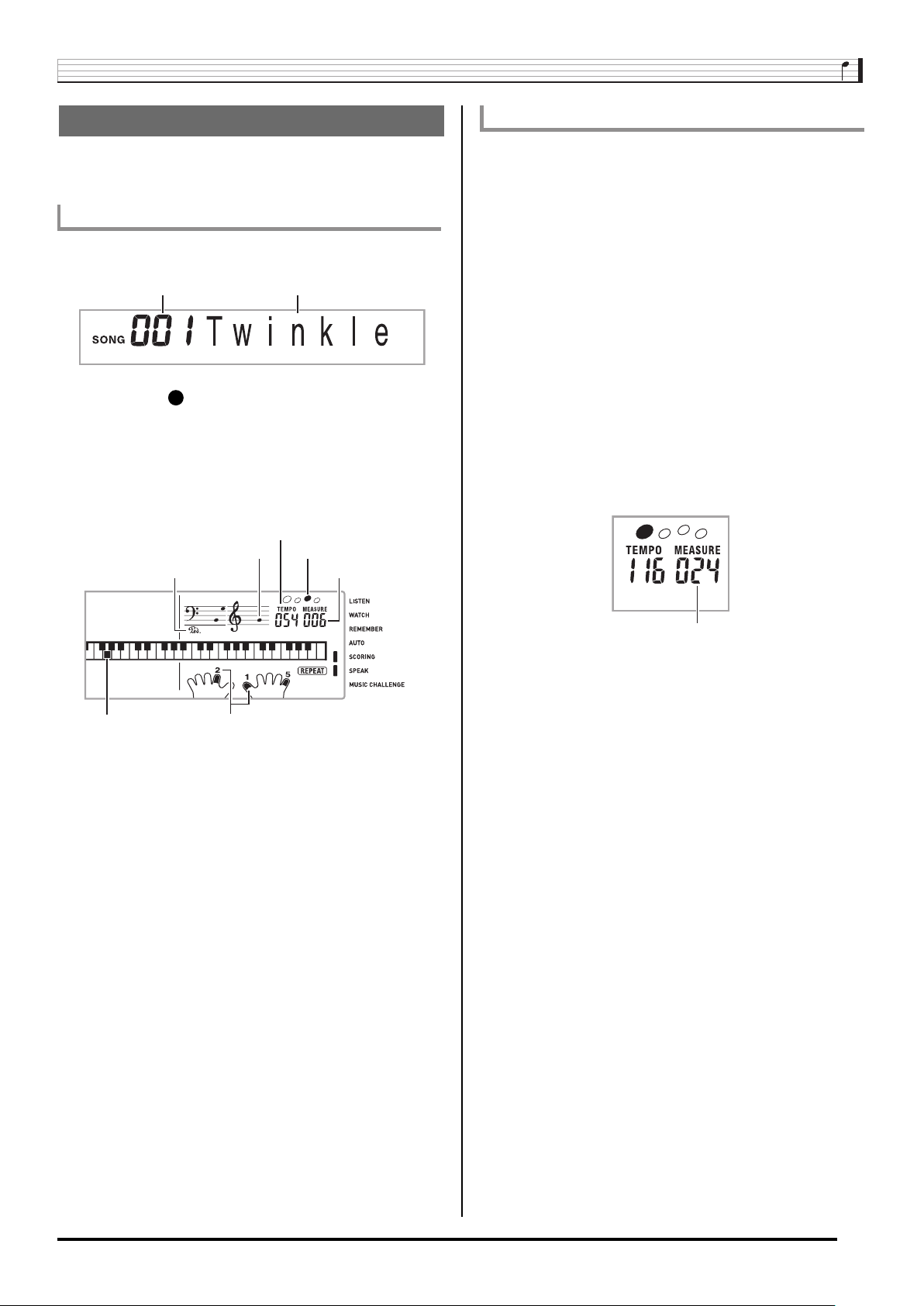
21
Воспроизведение встроенных песен
Воспроизведение определенной песни
Используйте следующую процедуру для воспроизведения одной встроенной песни. Во время воспроизведения вы можете играть на клавиатуре.
Запуск/Остановка
1.
Нажмите .
Название песниНомер песни
2.
Используйте
мера желаемой песни.
• Полный перечень встроенных песен приведен на стр. 72.
3.
Нажмите .
Начнется воспроизведение песни.
21
(цифровая клавиатура) для ввода но-
Сустейн-педаль
Нота
Темп
Доля
Такт
Пауза, переход вперед, переход назад
Выполняйте операции, описанные в этом подразделе, для временной приостановки воспроизведения, перехода вперед и перехода назад.
Пауза
1.
Нажмите .
Воспроизведение песни будет временно приостановлено.
2.
Еще раз нажмите для возобновления воспроизведе-
ния с точки, где оно было приостановлено.
Переход вперед
1.
Нажмите .
Воспроизведение песни перейдет к следующему такту. При каждом
нажатии происходит переход вперед на один такт. При удержании
в нажатом состоянии происходит ускоренная прокрутка вперед до
отпускания кнопки.
• При нажатии , когда воспроизведение песни остановлено, проис-
ходит переход к следующей фразе функции обучения (стр. 29).
Клавиша Аппликатура
4.
Для остановки воспроизведения еще раз нажмите .
Воспроизведение песни будет продолжаться (циклически), пока вы не
нажмете для остановки. Вы можете отменить повторное воспроизведение песни нажатием . (Индикатор «REPEAT» на дисплее погаснет.)
Номер такта
Переход назад
1.
Нажмите .
Воспроизведение песни перейдет к предыдущему такту. При каждом
нажатии происходит переход назад на один такт. При удержании
в нажатом состоянии происходит ускоренная прокрутка назад до
отпускания кнопки.
• При нажатии , когда воспроизведение песни остановлено, проис-
ходит переход к предыдущей фразе функции обучения (стр. 29).
25
Page 28

21
21
21
Воспроизведение встроенных песен
Повторное воспроизведение определенных тактов
Вы можете использовать процедуру, описанную в этом подразделе, для
повторного воспроизведения определенных тактов с целью освоения их
исполнения. Вы можете задать начальный и конечный такты фрагмента, в
исполнении которого вы хотите практиковаться.
Начало
Эти такты воспроизводятся повторно.
1.
Нажмите для временного отключения функции пов-
торного воспроизведения песни. (Индикатор «REPEAT»
на дисплее погаснет.)
2.
Когда воспроизведение достигнет такта, который вы
хотите задать в качестве начального, нажмите .
Текущий такт будет задан в качестве начального.
Конец
Изменение скорости воспроизведения (темпа)
Вы можете использовать следующую процедуру для изменения скорости
(темпа), например, для замедления воспроизведения с целью освоения
исполнения сложных пассажей и т.п.
1.
Нажмите .
Используйте кнопки (медленнее) и (быстрее) для изменения
установки темпа. При удержании любой из этих кнопок в нажатом положении установки переключаются с высокой скоростью.
• Одновременное нажатие кнопок и восстанавливает первона-
чальную установку темпа для выбранной в данный момент песни.
• При нажатии кнопки значение темпа на дисплее начинает мигать.
Когда значение темпа мигает, вы можете изменить его при помощи
21
(цифровая клавиатура). Если в течение некоторого времени вы не
выполните никаких действий, значение темпа перестанет мигать.
• Изменение номера песни восстанавливает первоначальную установ-
ку темпа для песни.
Регулировка громкости песни
Используйте следующую процедуру для регулировки баланса громкости
исполняемых вами нот и воспроизводимой песни.
1.
Нажмите , а затем нажимайте кнопки [4] ( ) и [6]
( ) в секции
ния индикации «Song Vol» [Громкость песни] (стр. 6).
21
(цифровая клавиатура) для отображе-
Мигает
3.
Когда воспроизведение достигнет такта, который вы хо-
тите задать в качестве конечного, еще раз нажмите .
Текущий такт будет задан в качестве конечного, и начнется повторное
воспроизведение тактов в заданном диапазоне.
• Во время повторного воспроизведения вы можете использовать
для временной приостановки воспроизведения, для перехода
вперед или для перехода назад.
Горит
4.
Для возврата в обычный режим воспроизведения еще
раз нажмите .
При изменении номера песни режим повторного воспроизведения отменяется автоматически.
2.
Используйте кнопки [-] и [+] в секции
21
(цифровая
клавиатура) для регулировки громкости песни.
Игра с использованием того же тембра, который
используется для воспроизведения песни
Следующая процедура позволяет вам выбрать для игры тот же инструментальный тембр, который используется для воспроизведения песни.
1.
После выбора песни нажмите кнопку и удерживайте
ее в нажатом состоянии около двух секунд, пока название тембра на дисплее не изменится на название тембра, используемого в песне.
• Если в данный момент выбран тот же тембр, который используется
в песне, индикация на дисплее не изменится.
2.
Играйте на клавиатуре одновременно с воспроизведе-
нием песни.
26
• При выборе песни, в которой используются разные тембры для партий
левой и правой руки, клавиатуре присваивается тембр партии правой
руки.
Page 29
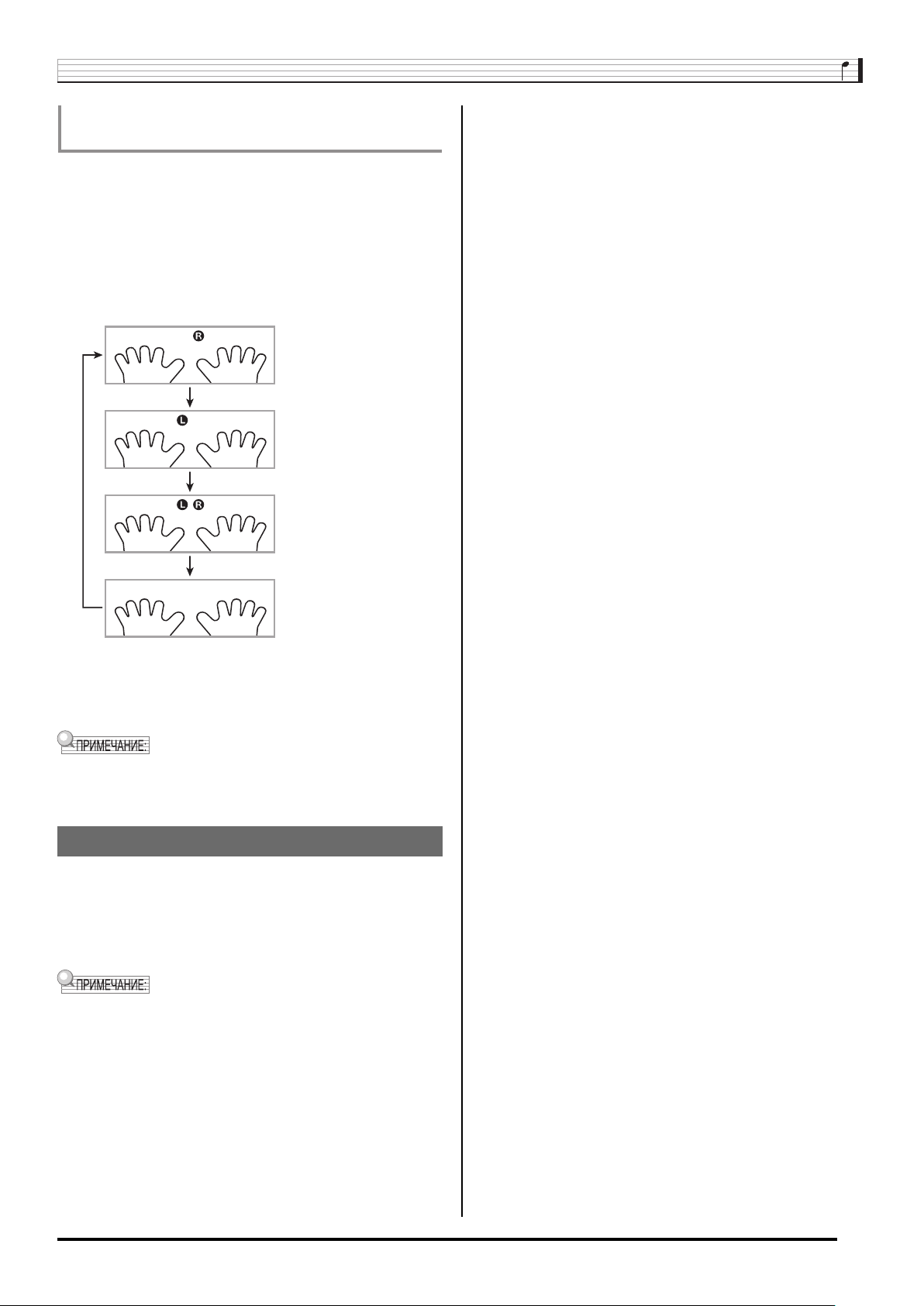
Отключение партии одной руки для тренировки
исполнения (выбор партии)
Во время воспроизведения песни вы можете отключить партию правой или
левой руки и самостоятельно исполнять эту партию одновременно с воспроизведение оставшейся партии.
1.
Нажмите для выбора партии, которую вы хотите от-
ключить.
При каждом нажатии происходит переключение установок, как показано ниже.
Партия правой ®руки отключена
Партия левой руки отключена
Воспроизведение встроенных песен
Партии обеих рук отключены
Партии обеих рук включены
2.
Нажмите .
Начнется воспроизведение в соответствии с установкой, заданной
вами в пункте 1.
• Во время воспроизведения с одной отключенной партией на дисплее
отображаются только ноты отключенной партии.
Увеличение числа песен
Вы можете загрузить данные песен с внешнего устройства и увеличить число песен в памяти инструмента. Более подробная информация приведена
на указанных ниже страницах.
• Карта памяти SD (стр. 59)
• Компьютер (стр. 65)
• Для получения более подробной информации о том, как удалить данные
песен, загруженные с внешнего устройства, см. стр. 55.
27
Page 30

Использование встроенных песен для обучения игре на инструменте
Для освоения исполнения песни лучше всего разбить ее на несколько коротких частей (фраз), освоить исполнение этих фраз, а затем соединить
части в целое. Ваше цифровое пианино оснащено функцией поэтапного
обучения, которая может помочь вам в достижении этой цели.
Фразы
Встроенные песни изначально разделены на фразы, чтобы помочь вам в
обучении игре на инструменте.
Начало песни Конец песни
Фраза 1 Фраза 2 Фраза 3
Последняя
фраза
Схема последовательности уроков
Функция поэтапного обучения позволяет вам практиковаться в исполнении
партии правой руки, партии левой руки и партий обеих рук для каждой
фразы встроенной песни. Освоив исполнение всех фраз, вы освоите и всю
песню в целом.
Фраза 1
• Обучение партии правой руки 1, 2, 3
• Обучение партии левой руки 1, 2, 3
• Обучение партиям обеих рук 1, 2, 3
Повторяйте вышеописанные уроки для тренировки исполнения фраз 2, 3, 4 и так далее,
пока не дойдете до последней фразы песни.
После освоения каждой отдельной фразы
тренируйтесь в исполнении всей песни.
Теперь вы умеете играть всю песню целиком!
28
Page 31
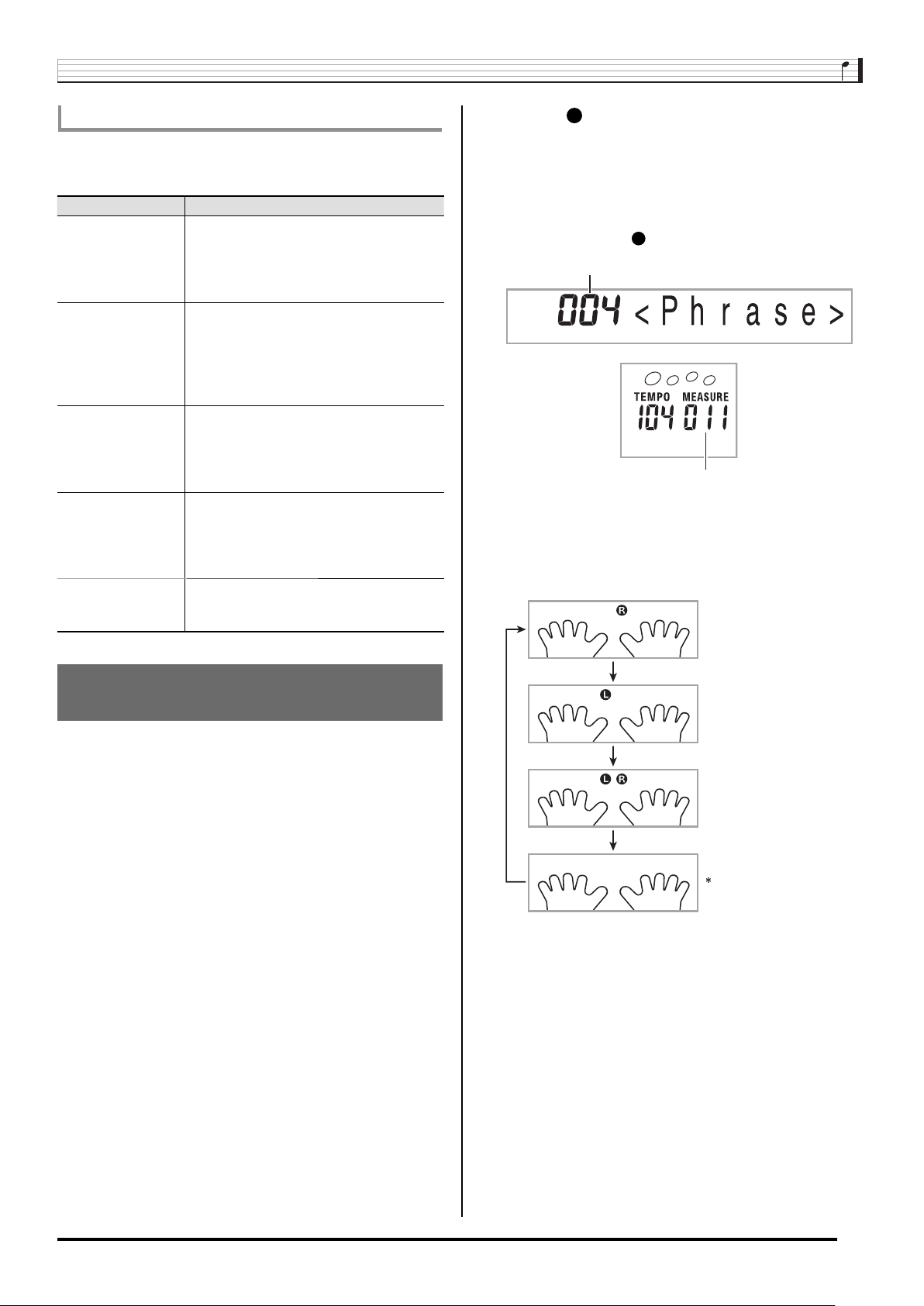
25
25
Использование встроенных песен для обучения игре на инструменте
Сообщения, отображаемые во время уроков
Во время уроков системы обучения на дисплее отображаются следующие
сообщения.
Сообщение Описание
<Phrase> [Фраза] Отображается, когда вы выбираете фразу, когда
начинается урок и т.д.
• Учтите, что при выборе некоторых фраз
вместо сообщения «Phrase» отображается
сообщение «Wait».
<Wait> [Подождите] Отображается, когда урок начинается с фразы
вступления или вставки, не включенной в число
учебных фраз. После воспроизведения такой
фразы воспроизведение автоматически перейдет к следующей фразе, и тогда вы можете начать играть на клавиатуре.
NextPhrs
[Следующая фраза]
From top [Сверху] Это сообщение появляется во время автомати-
Complete [Завершено] Отображается после завершения работы фун-
Отображается при автоматическом переходе к
следующей фразе. Это сообщение появляется
после фразы, для которой отображается сообщение «Wait» (см. выше), и во время автоматического переключения уроков (стр. 33).
ческого переключения уроков (стр. 33) непосредственно перед началом обучения, начиная
с фразы 1, до фразы, практикуемой в данный
момент.
кции автоматического переключения уроков
(стр. 33)
2.
Нажмите
25
(или ) для перехода к следующей фразе
или для перехода к предыдущей фразе.
• При удержании или в нажатом состоянии происходит быстрое
переключение между фразами.
• Инструмент запоминает последнюю фразу, в исполнении которой
вы практиковались, максимум для 20 песен. Для вызова последней
исполняемой фразы для текущей песни (если таковая имеется) нажмите и удерживайте
Номер фразы
Первый такт выбранной фразы
3.
Нажмите для выбора партии, в исполнении которой
25
.
вы хотите практиковаться.
При каждом нажатии происходит циклическое переключение между
установками, как показано ниже.
Обучение партии правой руки
Выбор песни, фразы и партии, которые вы
хотите использовать для обучения
Сначала выберите песню, фразу и партию, которые вы хотите использовать
для обучения.
1.
Выберите песню, которую вы хотите использовать для
обучения (стр. 25).
Будет выбрана первая фраза песни.
Обучение партии левой руки
Обучение партиям обеих рук
∗ Этот индикатор (настройка) пропускается, если вы нажмете во
время работы функции обучения.
4.
Удерживайте кнопку нажатой около двух секунд.
Клавиатуре будет присвоен тот же инструментальный тембр, который
используется для воспроизведения песни (стр. 26).
29
Page 32
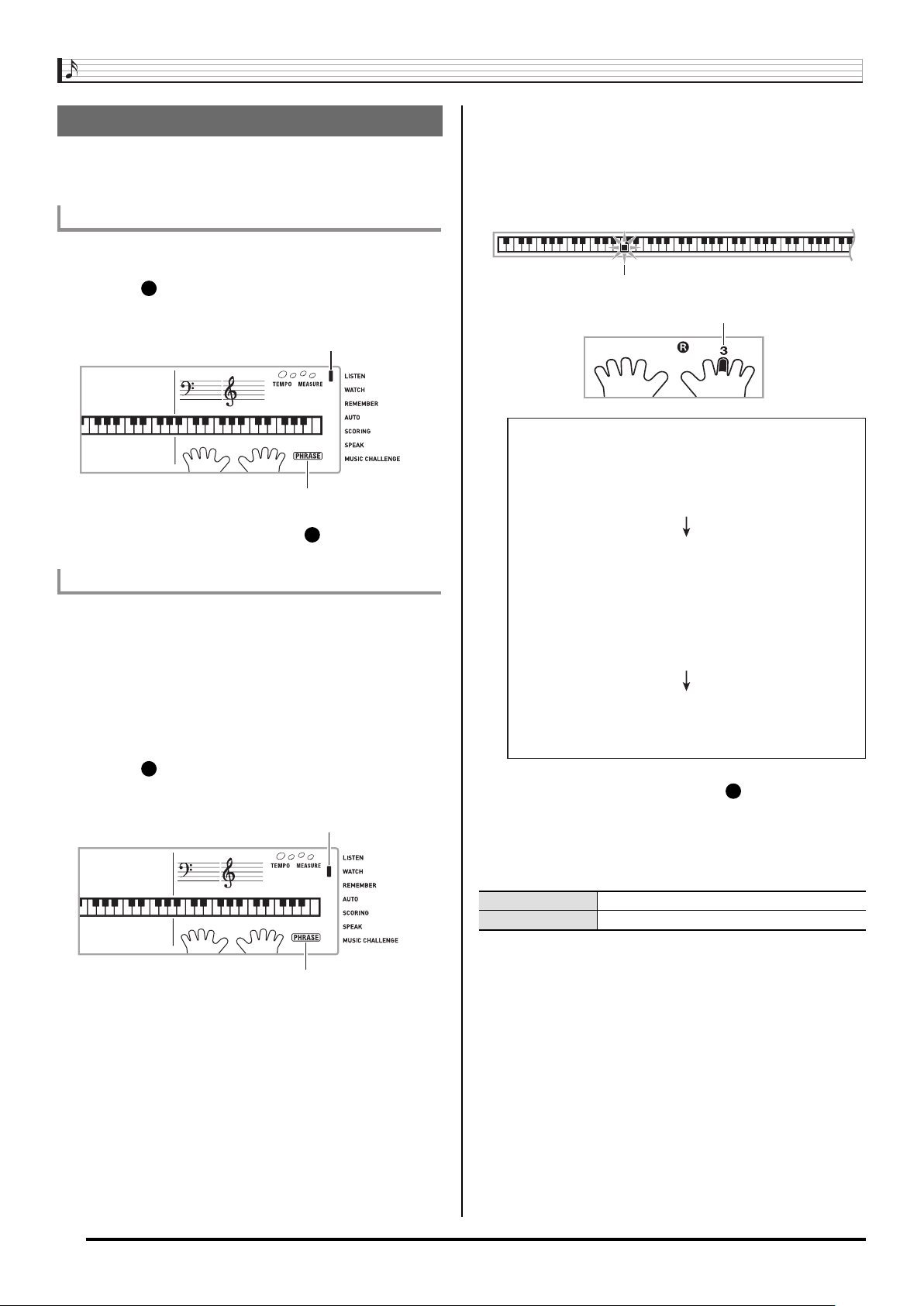
22
22
23
Использование встроенных песен для обучения игре на инструменте
23
Уроки 1, 2 и 3
Пришло время начать обучение. Сначала выберите песню и партию, в исполнении которой вы хотите практиковаться.
Урок 1: Прослушайте песню.
Сначала несколько раз прослушайте пример с целью ознакомления.
2.
Исполняйте ноты на клавиатуре в соответствии с указаниями дисплея и голосового указателя аппликатуры.
Во время этого урока на дисплее отображается клавиша, которая должна быть нажата следующей. Функция голосового указателя аппликатуры использует синтезированный человеческий голос, называющий
номера пальцев, которыми следует нажимать клавиши.
1.
Нажмите
Начнется воспроизведение примера.
Горит
Горит
2.
Для завершения урока 1 нажмите
22
.
22
или .
Урок 2: Следите за тем, как исполняется песня.
Играйте песню на клавиатуре. Во время этого урока на дисплее отображается клавиша, которая должна быть нажата следующей. Функция голосового указателя аппликатуры использует синтезированный человеческий
голос, называющий номера пальцев, которыми следует нажимать клавиши.
Следуйте указаниям и нажимайте правильные клавиши для исполнения
нот. Не беспокойтесь, если вы сыграете неправильную ноту. Воспроизведение приостановится, и инструмент подождет, пока вы нажмете нужную
клавишу. Не торопитесь, играйте в удобном для вас темпе.
Мигает
Горит
<Руководство по уроку 2>
Осваивайте исполнение правильных нот правильными пальцами
в соответствии с указаниями. Практикуйтесь в игре в правильном
темпе.
Функция воспроизведения будет ждать, пока вы не исполните
правильную ноту.
• Клавиша клавиатуры сначала мигает, а потом начинает гореть
непрерывно.
• Указатель нот озвучивает ноту, которую нужно исполнить.
• Голосовой указатель аппликатуры сообщает вам, каким паль-
цем нажимать на клавишу.
При нажатии правильной клавиши воспроизведение песни возобновляется и начинает мигать клавиша, соответствующая следующей ноте.
1.
Нажмите
Начнется урок 2.
Горит
Горит
23
.
3.
Для завершения урока 2 нажмите
Если вы доведете урок 2 до конца, на дисплее отобразится
•
оценка вашей игры.
Bravo! [Браво!] Вы справились! Переходите к следующему уроку.
Again! [Еще раз!] Вернитесь и попробуйте еще раз.
23
или .
30
Page 33
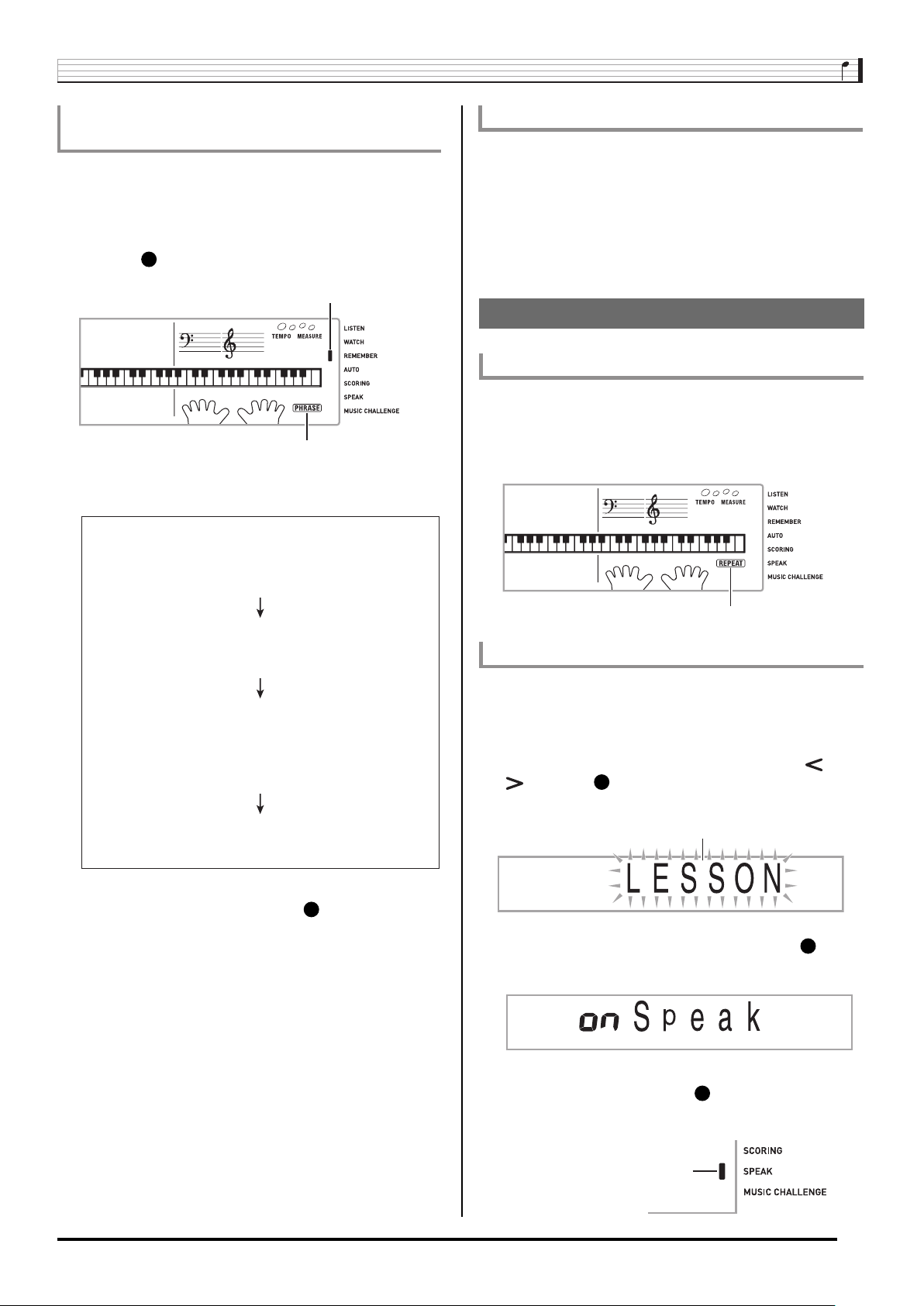
24
Использование встроенных песен для обучения игре на инструменте
21
21
21
24
Урок 3: Во время игры вспомните, чему вы
научились.
Хотя функция воспроизведения ждет, пока вы не нажмете правильную клавишу, как и в уроке 2, цифровое пианино не указывает, какую ноту вам
нужно исполнить следующей. Во время игры вспоминайте то, чему вы научились в течение урока 2.
1
. Нажмите
Начнется урок 3.
2.
Играйте песню одновременно с воспроизведением.
<Руководство по уроку 3>
Нажимайте клавиши клавиатуры, которые вы выучили в течение
урока 2.
24
.
Горит
Горит
Исполнение определенной песни с начала до конца
После успешного освоения всех фраз песни в течение уроков 1, 2 и 3 вы
можете попробовать сыграть песню целиком, с начала до конца.
1.
Используйте
씊
для отключения партий обеих рук, а за-
тем нажмите 씉.
Попробуйте сыграть песню двумя руками и посмотрите, как цифровое
пианино оценит вашу игру.
Настройки уроков
Игра без повторения фраз
Вы можете отключить функцию повторения фраз для уроков 1, 2 и 3.
1.
Нажмите 쐅.
Функция повторения фраз отключится.
Функция воспроизведения будет ждать, пока вы не исполните
правильную ноту.
• Указатель нот озвучивает ноту, которую нужно исполнить.
Если вам все еще не удается нажимать правильные клавиши,
цифровое пианино отобразит на дисплее, какую клавишу следует нажимать, а голосовой указатель аппликатуры сообщит
вам, каким пальцем нажимать на клавишу, как в уроке 2.
При нажатии правильной клавиши воспроизведение песни возобновляется.
3.
Для завершения урока 3 нажмите
• Если вы доведете урок 3 до конца, на дисплее отобразится оценка
вашей игры, как в уроке 2.
24
или 씉.
Гаснет
Отключение голосового указателя аппликатуры
Используйте следующую процедуру для отключения голосового указателя
аппликатуры, сообщающего вам, какими пальцами нажимать на клавиши в
уроках 2 и 3.
1.
Нажмите 쐆, а затем нажимайте кнопки [4] ( ) и [6]
( ) в секции
ния индикации «LESSON» [Обучение] (стр. 6).
2.
Нажмите кнопку [7] (ENTER [Ввод]) в секции
овая клавиатура).
21
(цифровая клавиатура) для отображе-
Мигает
21
(цифр-
3.
Нажмите кнопку [-] в секции
для выбора установки «OFF» [Выкл.].
При отключении голосового
указателя аппликатуры
индикатор гаснет.
21
(цифровая клавиатура)
31
Page 34
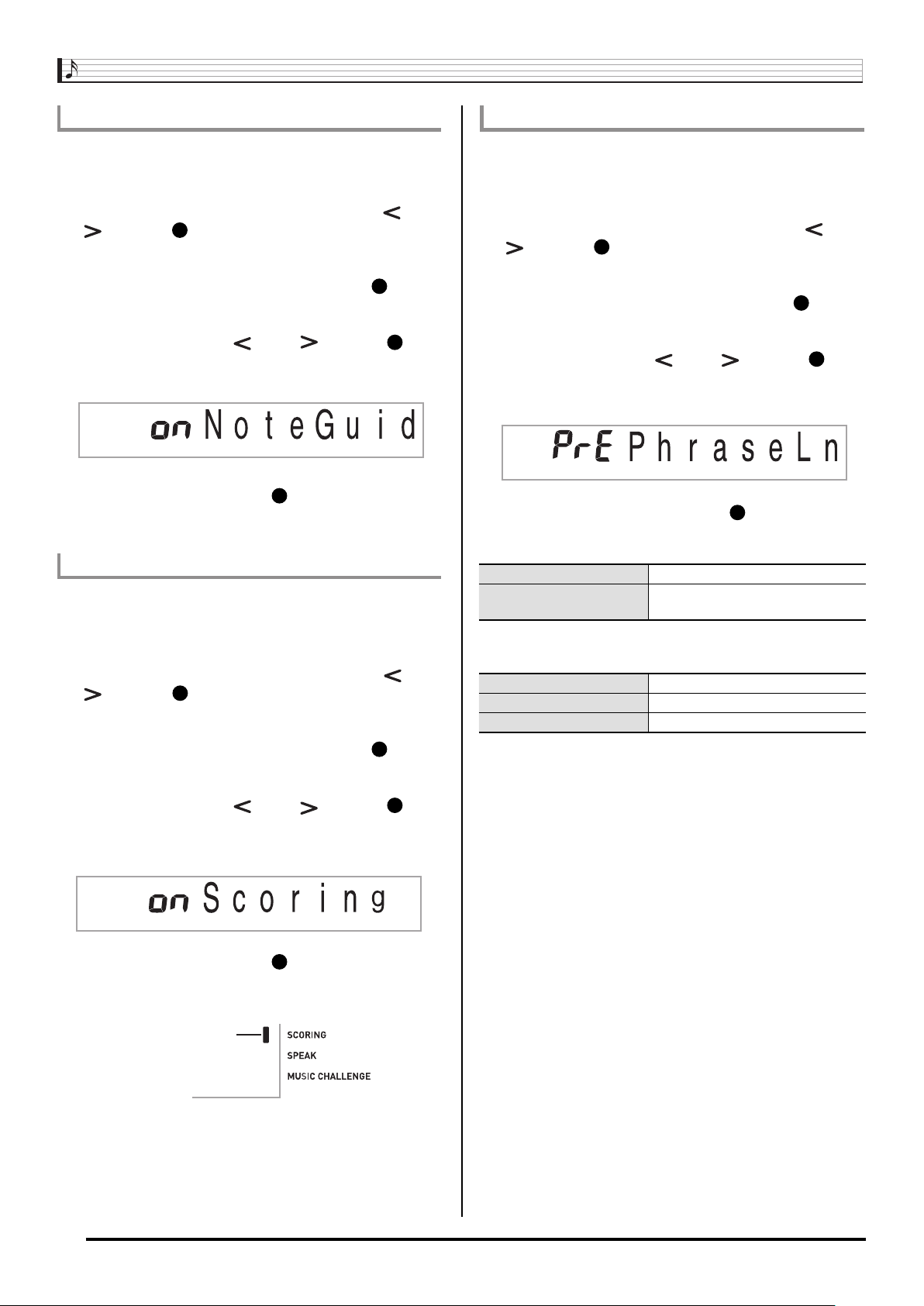
21
21
21
21
21
21
21
21
21
21
21
21
Использование встроенных песен для обучения игре на инструменте
Отключение указателя нот Изменение длины фраз
Используйте следующую процедуру для отключения указателя нот, озвучивающего ноту, которую необходимо исполнить, в уроках 2 и 3.
1.
Нажмите , а затем нажимайте кнопки [4] ( ) и [6]
( ) в секции
21
(цифровая клавиатура) для отображе-
ния индикации «LESSON» [Обучение] (стр. 6).
2.
Нажмите кнопку [7] (ENTER [Ввод]) в секции
21
(цифро-
вая клавиатура).
3.
Нажимайте кнопки [4] ( ) и [6] ( ) в секции
21
(цифровая клавиатура) для отображения индикации «NoteGuid» [Указатель нот] (стр. 6).
4.
Нажмите кнопку [-] в секции
21
(цифровая клавиатура)
для выбора установки «OFF» [Выкл.].
Отключение функции оценки исполнения
Используйте следующую процедуру для отключения функции оценки исполнения, которая оценивает вашу игру и отображает результат в уроках
2 и 3.
1.
Нажмите , а затем нажимайте кнопки [4] ( ) и [6]
( ) в секции
ния индикации «LESSON» [Обучение] (стр. 6).
2.
Нажмите кнопку [7] (ENTER [Ввод]) в секции
вая клавиатура).
21
(цифровая клавиатура) для отображе-
21
(цифро-
Вы можете использовать следующую процедуру для изменения длины
учебных фраз или для настройки функции обучения таким образом, чтобы
песня исполнялась без деления на фразы.
1.
Нажмите , а затем нажимайте кнопки [4] ( ) и [6]
( ) в секции
21
(цифровая клавиатура) для отображе-
ния индикации «LESSON» [Обучение] (стр. 6).
2.
Нажмите кнопку [7] (ENTER [Ввод]) в секции
21
(цифро-
вая клавиатура).
3.
Нажимайте кнопки [4] ( ) и [6] ( ) в секции
21
(цифровая клавиатура) для отображения индикации «PhraseLn» [Длина фраз] (стр. 6).
4.
Нажмите кнопки [-] и [+] в секции
21
(цифровая клави-
атура) для выбора желаемой длины фраз.
Выкл. (oFF) Фраза длится от начала до конца песни.
Предустановленная (PrE) Длины фраз соответствуют предустанов-
ленным значениям для каждой песни.
Следующие установки доступны только для песен, загруженных с внешних
устройств.
Короткая (Ln1) Длина фразы составляет один такт.
Средняя (Ln2) Длина фразы составляет два такта.
Длинная (Ln3) Длина фразы составляет четыре такта.
3.
Нажимайте кнопки [4] ( ) и [6] ( ) в секции
ровая клавиатура) для отображения индикации «Scoring» [Оценка] (стр. 6).
4.
Нажмите кнопку [-] в секции
21
(цифровая клавиатура)
для выбора установки «OFF» [Выкл.].
При отключении функции
оценки исполнения
индикатор гаснет.
32
21
(циф-
Page 35
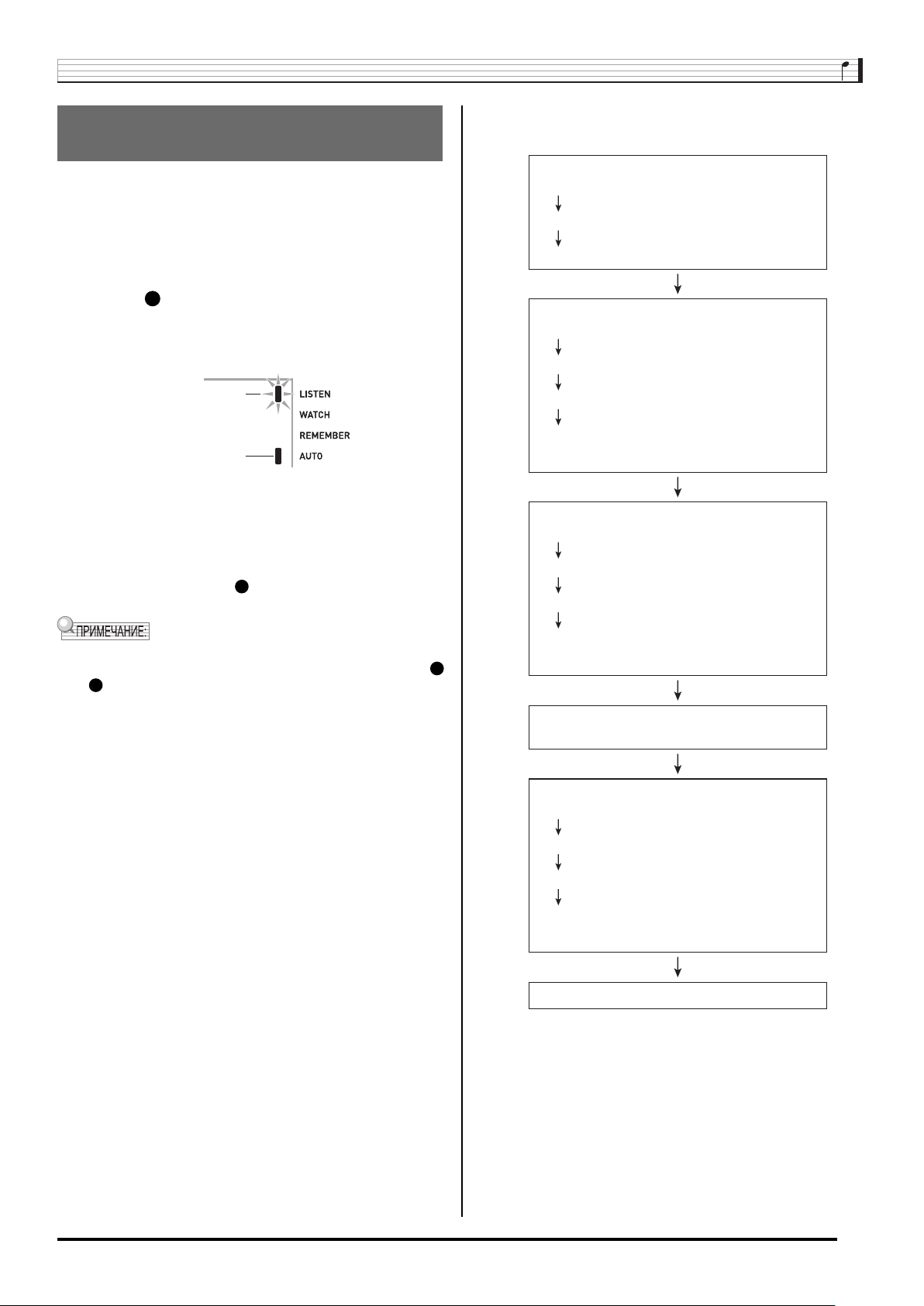
26
26
22
25
Использование встроенных песен для обучения игре на инструменте
Использование автоматического
переключения уроков
Когда включена эта функция, цифровое пианино автоматически переходит
от одного урока к следующему.
1.
Выберите песню и партию, в исполнении которой вы
хотите практиковаться (стр. 25).
2.
Нажмите
Прослушайте первую фразу урока 1.
• В течение урока 1 фраза воспроизводится только один раз перед
переходом к уроку 2.
Мигает
Горит
3.
Функция автоматического переключения уроков авто-
матически завершает работу после того, как вы успешно пройдете все уроки.
• С уроков 2 и 3 цифровое пианино переходит к следующему уроку,
когда вы достигаете оценки «Bravo!» [Браво!].
• Для отмены урока нажмите
26
.
26
или .
Схема работы функции автоматического переключения
уроков
Фраза 1
Урок 1
Урок 2
Урок 3
Фраза 2
Урок 1
Урок 2
Урок 3
Фраза 1, 2
• Урок 3*
Фраза 3
Урок 1
Урок 2
Урок 3
• Вы можете изменить выбранный урок и фразу во время работы функции
автоматического переключения уроков при помощи кнопок , и с
25
по
.
• Запуск функции автоматического переключения уроков автоматически
включает функции повтора фраз (стр. 31) и оценки исполнения (стр. 32).
Эти функции не могут быть отключены во время обучения.
22
Фраза 1, 2, 3
• Урок 3*
Обучение исполнению последующих фраз осуществляется с использованием аналогичной процедуры
Последняя фраза
Урок 1
Урок 2
Урок 3
С первой до последней фразы
• Урок 3*
Обучение завершено
* Функция автоматического переключения уроков переходит к сле-
дующей фразе независимо от того, достигнута ли оценка «Bravo!»
[Браво!].
33
Page 36
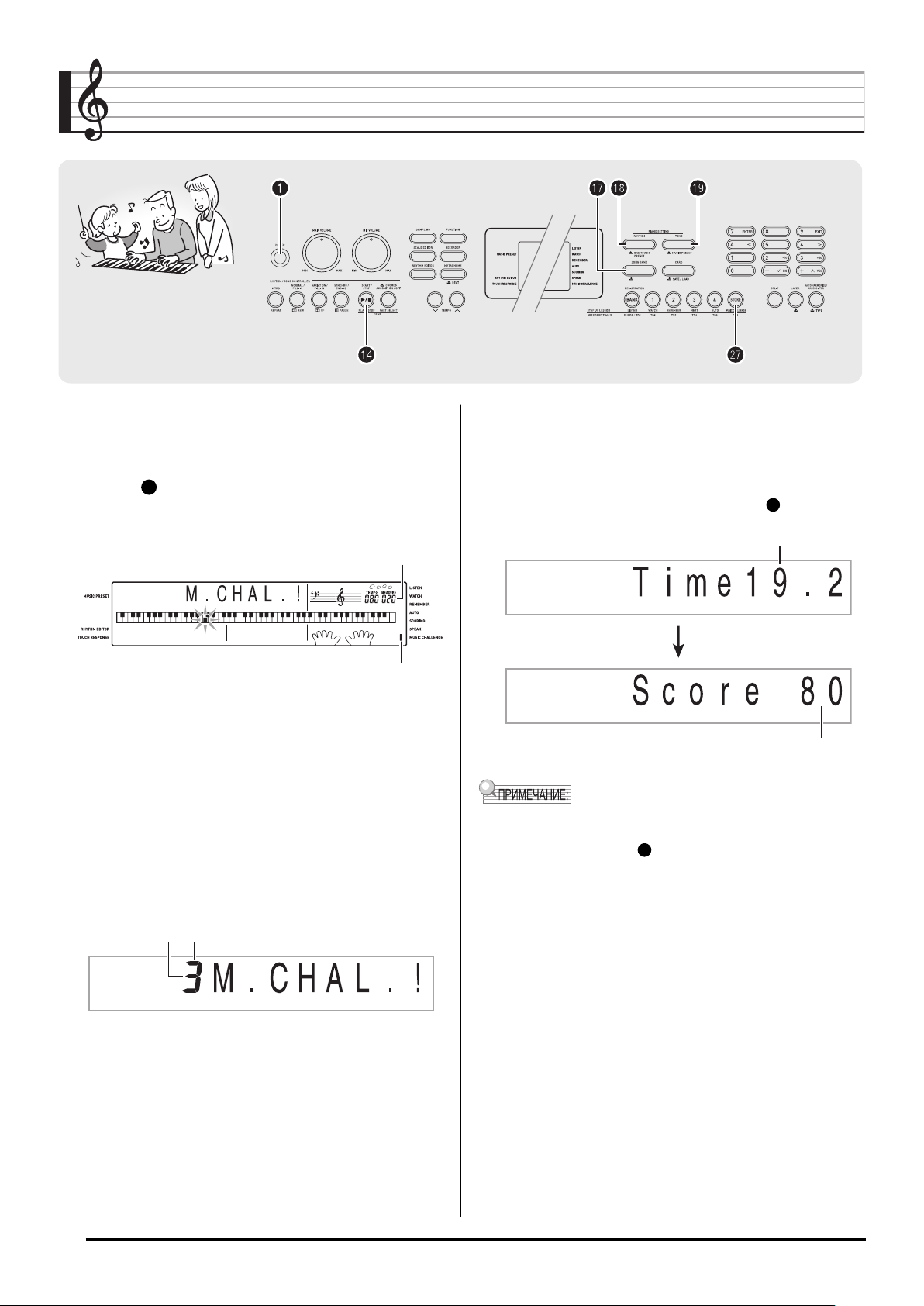
27
27
27
Музыкальная игра
Этот инструмент имеет встроенную музыкальную игру, целью которой является как можно более быстрое нажатие клавиш, отображаемых на экранном указателе клавиатуры.
1.
Нажмите
Одна из клавиш на экранном указателе клавиатуры начнет мигать, и
начнется исполнение песни музыкальной игры.
2.
Когда клавиша на экранном указателе клавиатуры пе-
27
.
Количество оставшихся нот
Отображается во время игры.
рестанет мигать и начнет гореть непрерывно, нажмите
на соответствующую клавишу как можно быстрее.
При этом клавиша на экранном указателе клавиатуры погаснет, что
означает, что вы исполнили первую ноту. Начнет мигать следующая
клавиша, поэтому приготовьтесь нажать на нее.
• Время, через которое вы нажали клавишу после того, как она отобра-
зилась на экранном указателе клавиатуры, отображается на дисплее
(единица: 0,1 секунды). Чем меньше это время, тем выше оценка,
которую вы получаете.
• При нажатии клавиши до того, как она перестанет мигать и начнет
гореть непрерывно, переход к следующей ноте не происходит.
3.
Игра завершится, когда вы успешно сыграете 20 нот.
• Продолжительность вашего исполнения и счет отобразятся на дис-
плее. Через некоторое время индикация продолжительности исполнения сменится индикацией счета. Для сброса индикации счета
нажмите , или .
• Вы можете отменить игру в любое время, нажав
Продолжительность исполнения
Счет
• Для каждой игры используются разные последовательности нот.
• Темп песни не может быть изменен.
• Все кнопки кроме , и
27
не работают во время игры.
27
или .
Время 0,3 сек.
34
Page 37
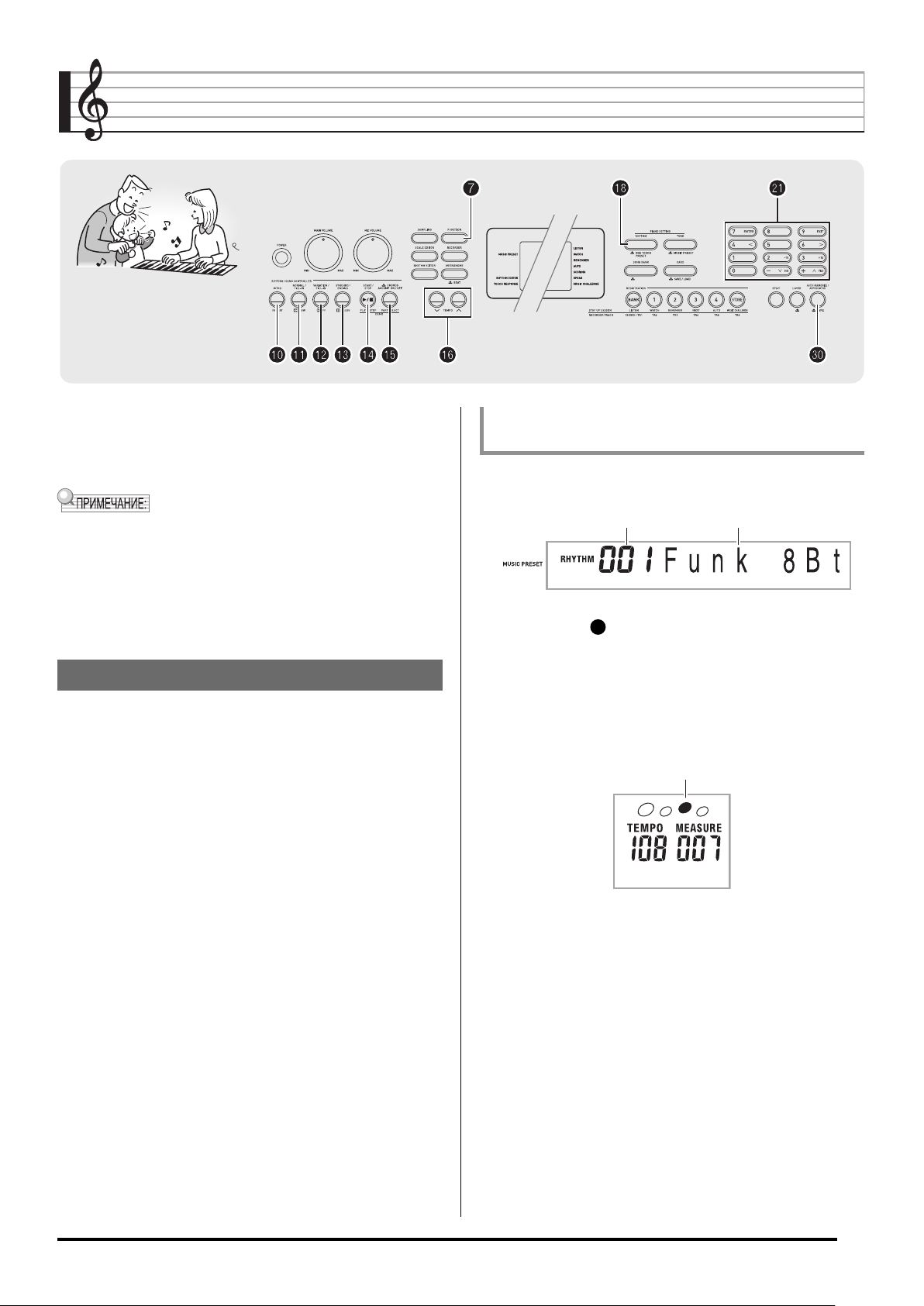
21
Использование автоаккомпанемента
Для использования автоаккомпанемента вам просто нужно выбрать модель
аккомпанемента. При исполнении каждого аккорда левой рукой будет автоматически воспроизводиться соответствующий аккомпанемент. Таким
образом, инструмент заменяет вам личную аккомпанирующую группу.
• Модели автоаккомпанемента состоят из следующих трех партий.
(1) Ритм
(2) Бас
(3) Гармония
Вы можете воспроизводить только ритмическую партию автоаккомпанемента или все три партии сразу.
Воспроизведение только ритмической партии
Ритмическая партия – это основа каждой модели автоаккомпанемента.
Ваше цифровое пианино оснащен множеством встроенных ритмов, включая 8-дольные ритмы и ритмы вальса. Используйте следующую процедуру
для воспроизведения базовой ритмической партии.
Запуск и остановка воспроизведения только
ритмической партии
1.
Нажмите .
Номер ритма Название модели ритма
2.
Используйте
мера желаемого ритма.
• Смотрите отдельную брошюру «Приложения» для получения инфор-
мации об имеющихся ритмах.
3.
Нажмите или .
Начнется воспроизведение ритма.
Индикатор меняется с каждой долей такта.
21
(цифровая клавиатура) для выбора но-
4.
Играйте одновременно с воспроизведением ритма.
5.
Для остановки воспроизведения ритма еще раз нажми-
те .
35
Page 38

21
Использование автоаккомпанемента
Воспроизведение всех партий
Автоаккомпанемент с аккордами
5.
При повторном нажатии снова воспроизводится
только ритмический аккомпанемент.
Исполнение аккорда автоматически добавляет басовую и гармоническую
партии аккомпанемента к выбранному ритму. Таким образом, инструмент
заменяет вам личную аккомпанирующую группу.
1.
Начните воспроизведение ритмической партии автоак-
компанемента.
2.
Нажмите .
Теперь вы можете исполнять аккорды на диапазоне аккомпанемента
клавиатуры.
Диапазон аккомпанемента
Горит
3.
Исполняйте аккорды на диапазоне аккомпанемента кла-
виатуры.
При этом к ритмической партии будут добавляться партии баса и гармонии автоаккомпанемент.
Аккорды
(мелодия не исполняется)
Мелодия
• Для получения информации о запуске автоаккомпанемента одновремен-
но с исполнением аккорда смотрите подраздел «Использование синхронного запуска» на стр. 39.
Выбор режима ввода аккордов
Вы можете выбрать один из пяти режимов ввода аккордов.
• FINGERED 1
• FINGERED 2
• FINGERED 3
• CASIO CHORD
• FULL RANGE CHORD
1.
Удерживайте в нажатом состоянии, пока на дисплее
не появится экран выбора режима ввода аккордов.
Режим ввода аккордов
2.
Используйте кнопки [-] и [+] в секции
клавиатура) для выбора желаемого режима ввода аккордов.
• Для получения информации о каждом режиме ввода аккордов смот-
рите отдельную брошюру «Приложения».
• Если вы не выполните никаких действий в течение некоторого вре-
мени после появления экрана выбора режима ввода аккордов, дисплей автоматически вернется к экрану, отображаемому до нажатия
кнопки .
21
(цифровая
Пример: Нажатие D-F
Звучит аккомпанемент для аккорда D-F
4.
Исполняйте другие аккорды левой рукой, играя мело-
#
-A-C на диапазоне аккомпанемента.
#
-A-C (D7).
дию правой рукой.
36
Page 39
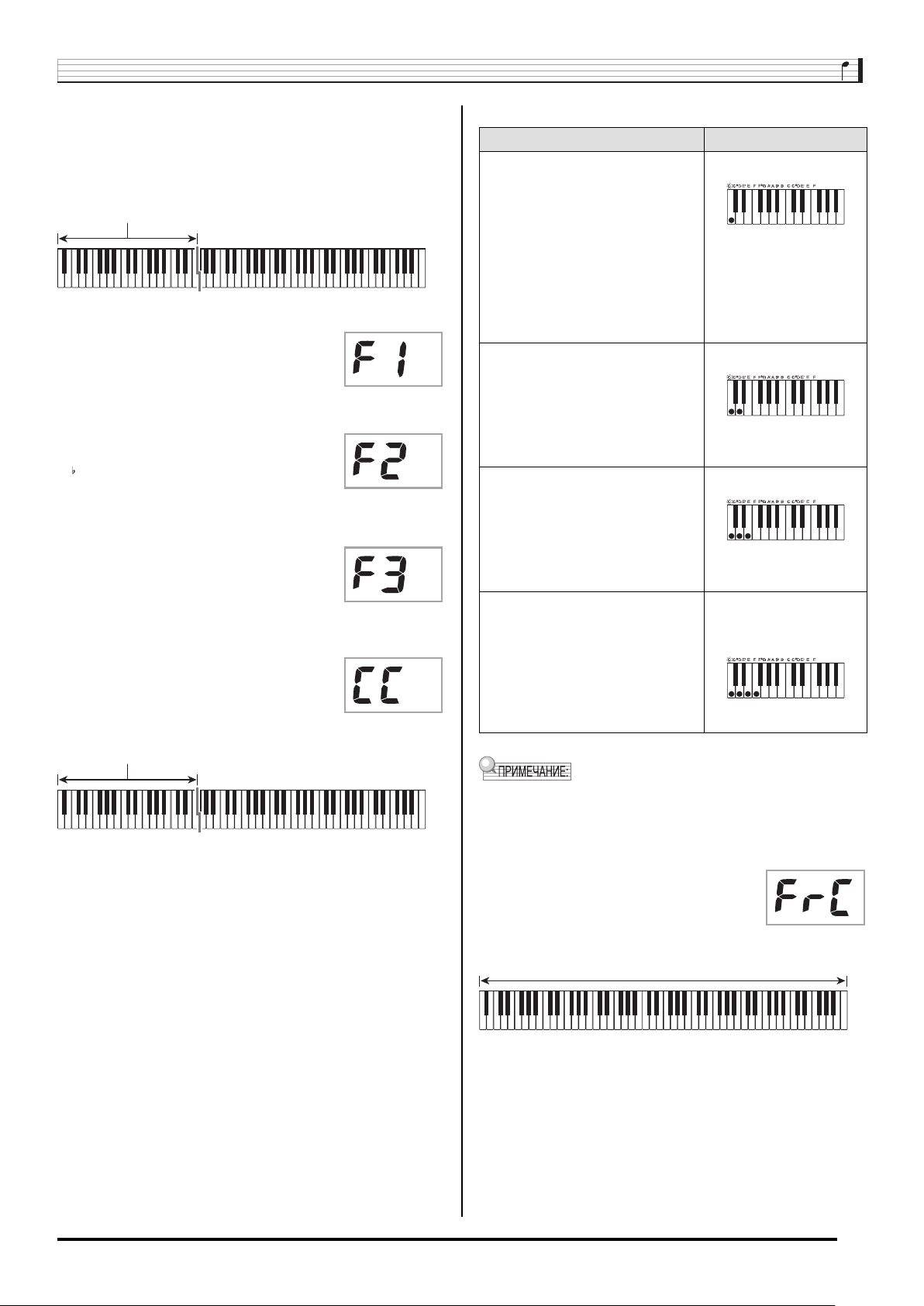
Использование автоаккомпанемента
FINGERED 1, 2 и 3
В каждом из этих трех режимов вы исполняете 3-нотные или 4-нотные аккорды на диапазоне аккомпанемента клавиатуры. Примите во внимание,
что некоторые аккорды исполняются, даже если вы не берете третью или
пятую ноту.
Диапазон аккомпанемента
FINGERED 1
•
Исполняйте на клавиатуре ноты, составляющие
аккорд.
FINGERED 2
•
В отличие от режима FINGERED 1, ввод 6-й ступени невозможен. Вместо нее вводится m7 или
m7 5.
FINGERED 3
•
В отличие от режима FINGERED 1, возможен ввод
«разделенных» аккордов с нижней нотой в качестве басовой ноты.
CASIO CHORD
•
Режим CASIO CHORD позволяет использовать упрощенные аппликатуры для исполнения четырех
типов аккордов, описанных ниже.
Аппликатура аккордов в режиме CASIO CHORD
Типы аккордов Примеры
Мажорные трезвучия
Названия мажорных трезвучий указаны
над клавишами диапазона аккомпанемента клавиатуры, на которые они назначены.
При нажатии одной клавиши в диапазоне
аккомпанемента в режиме CASIO CHORD
будет исполнено мажорное трезвучие,
название которого указано над клавишей.
Все клавиши диапазона аккомпанемента,
помеченные тем же названием аккорда,
исполняют этот же аккорд.
Минорные трезвучия (m)
Для исполнения минорного трезвучия
нажмите клавишу диапазона аккомпанемента, соответствующую мажорному
трезвучию, и одновременно с ней нажмите любую другую клавишу диапазона аккомпанемента, расположенную справа.
Доминантсептаккорды (7)
Для исполнения доминантсептаккорда
нажмите клавишу диапазона аккомпанемента, соответствующую мажорному
трезвучию, и одновременно с ней нажмите любые две другие клавиши диапазона
аккомпанемента, расположенные справа.
Малые минорные септаккорды (m7)
Для исполнения малого минорного септаккорда нажмите клавишу диапазона
аккомпанемента, соответствующую мажорному трезвучию, и одновременно с
ней нажмите любые три другие клавиши
диапазона аккомпанемента, расположенные справа.
С (До-мажор)
Cm (До-минор)
С7 (Доминантсептаккорд До)
Cm7
(Малый минорный
септаккорд До)
Диапазон аккомпанемента
• При исполнении минорных трезвучий, доминантсептаккордов и малых
минорных септаккордов не имеет значения, черные или белые клавиши
используются в качестве дополнительных.
FULL RANGE CHORD
В этом режиме вы можете использовать весь
диапазон клавиатуры для исполнения аккордов
и мелодии.
Диапазон аккомпанемента/Диапазон мелодии
37
Page 40
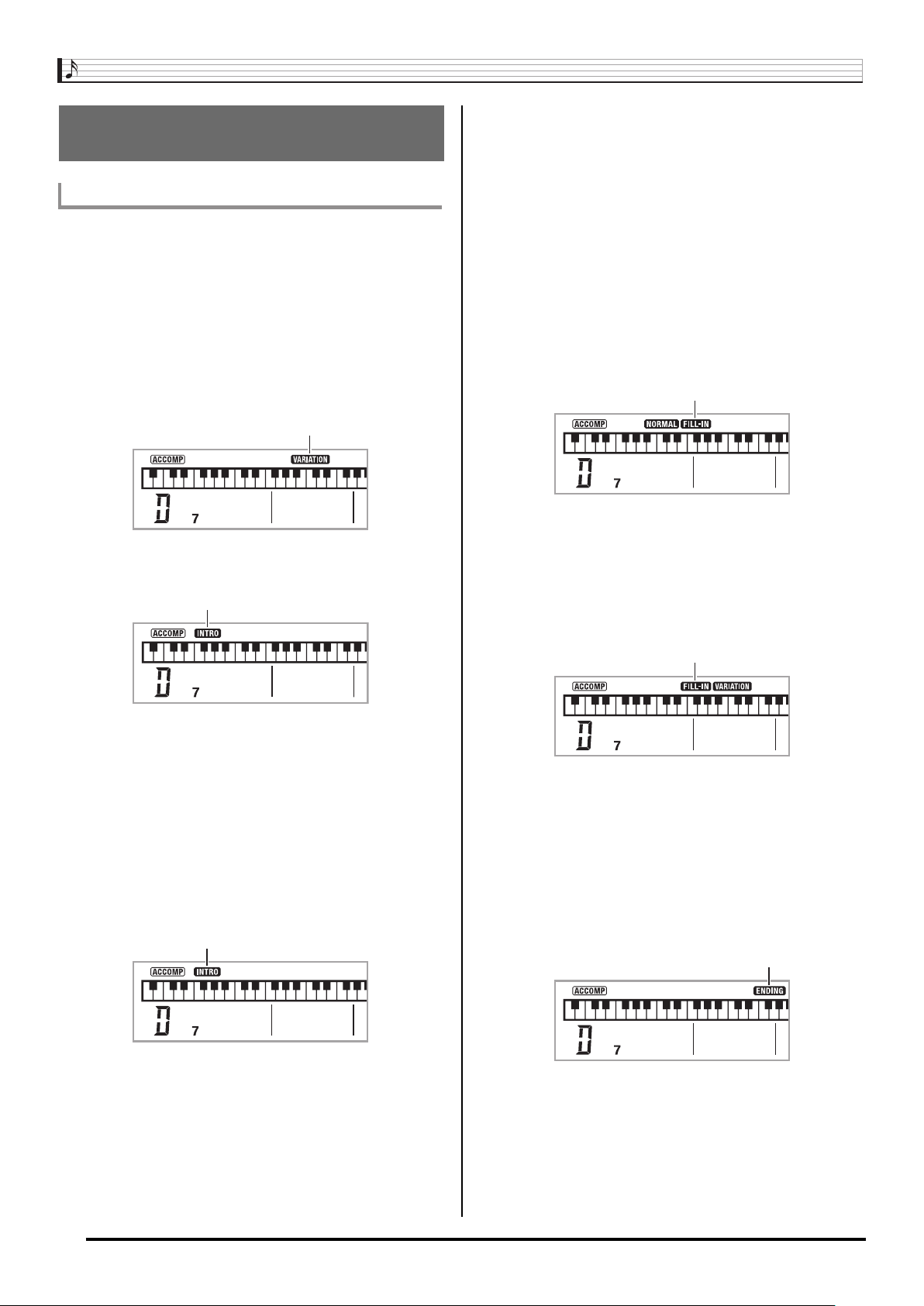
Использование автоаккомпанемента
Использование всех возможностей
автоаккомпанемента
Вариации моделей автоаккомпанемента
Используйте следующие процедуры для исполнения моделей вступления,
концовки и вставки и для воспроизведения вариаций базовых моделей автоаккомпанемента.
Вариация автоаккомпанемента
Каждая модель автоаккомпанемента состоит из базовой (обычной) модели
и вариационной модели.
1.
Нажмите .
Будет активизирована вариационная модель.
Горит
2.
Нажатие возвращает инструмент к обычной модели.
Горит
Вставка в автоаккомпанемент
Используйте следующую процедуру для воспроизведения модели вставки
во время исполнения.
• «Вставка» – это короткая фраза, исполняемая для изменения настроения
пьесы. Модель вставки может использоваться, например, для создания
связки между двумя мелодиями.
• Обычная и вариационная модели имеют различные модели вставки.
Вставка обычной модели
•
1.
Во время воспроизведения обычной модели автоак-
компанемента нажмите .
Будет воспроизведена вставка для обычной модели.
• После завершения исполнения модели вставки продолжится вос-
произведение обычной модели автоаккомпанемента.
Горит
Вставка вариационной модели
•
1.
Во время воспроизведения вариационной модели ав-
тоаккомпанемента нажмите .
Будет воспроизведена вставка для вариационной модели.
• После завершения исполнения модели вставки продолжится вос-
произведение вариационной модели автоаккомпанемента.
Вступление пред автоаккомпанементом
Используйте следующую процедуру для воспроизведения вступления, состоящего из нескольких тактов.
1.
Нажмите .
Начнется воспроизведение модели вступления, по завершении которого начнется воспроизведение обычной модели автоаккомпанемента.
• Если вы нажмете во время воспроизведения модели вступления,
то после модели вступления начнется воспроизведение вариационной модели автоаккомпанемента.
Горит
Горит
Концовка автоаккомпанемента
Используйте следующую процедуру для воспроизведения концовки, состоящей из нескольких тактов.
1.
Во время воспроизведения автоаккомпанемента на-
жмите .
Будет воспроизведена модель концовки, после чего воспроизведение
автоаккомпанемента автоматически остановится.
Горит
38
Page 41
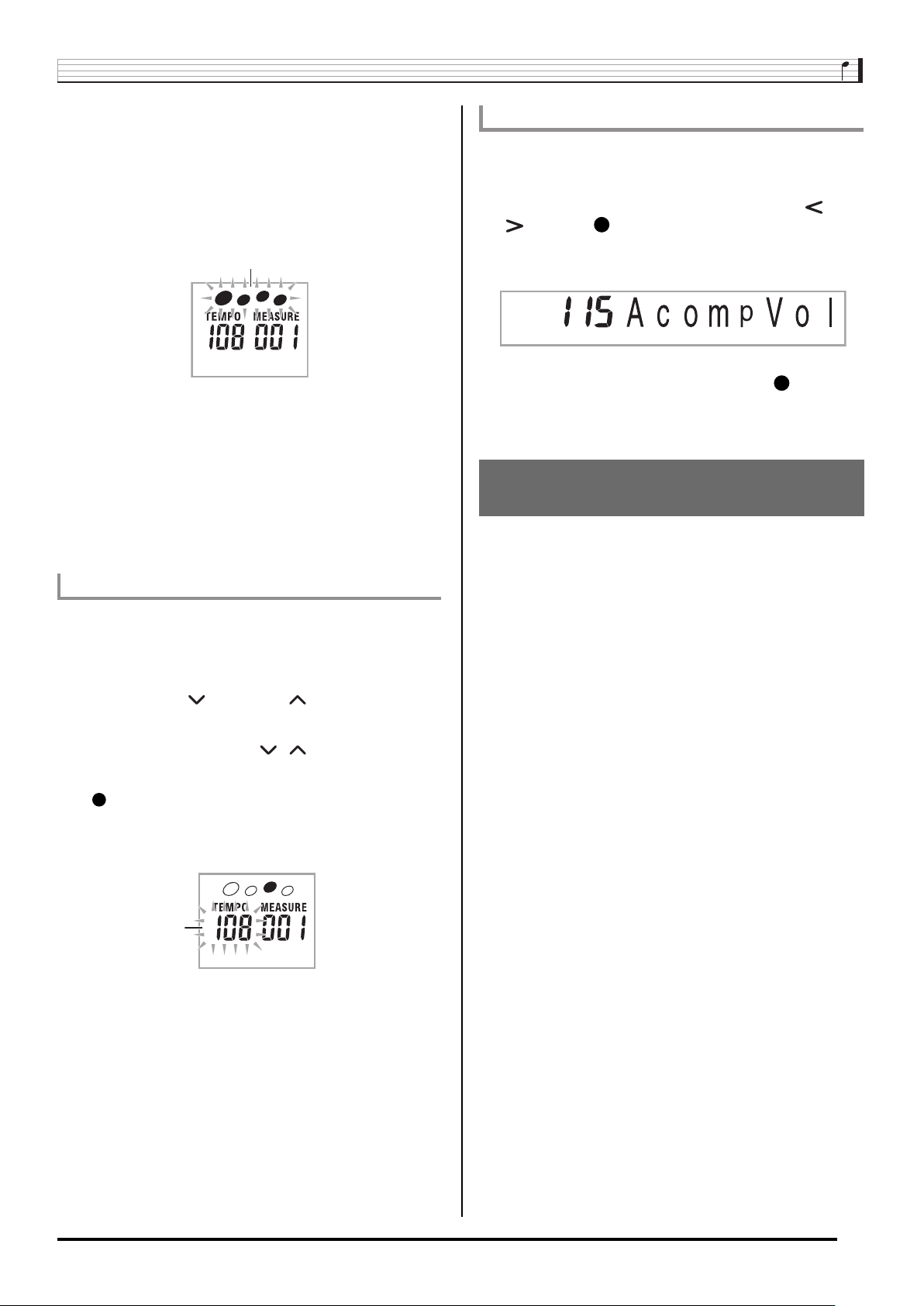
21
21
21
Использование автоаккомпанемента
Использование синхронного запуска
Используйте следующую процедуру для настройки цифрового пианино
таким образом, чтобы воспроизведение автоаккомпанемента начиналось
одновременно с нажатием вами клавиши клавиатуры.
1.
Нажмите .
Инструмент войдет в режим ожидания запуска аккомпанемента.
Мигает
2.
Сыграйте аккорд на клавиатуре.
Одновременно с этим начнется воспроизведение всех партий автоаккомпанемента (обычной модели).
В режиме ожидания запуска нестандартной модели аккомпанемента могут
быть выполнены любые из следующих операций.
• Для начала воспроизведения с модели вступления нажмите .
• Для воспроизведения вариационной модели нажмите .
Изменение скорости (темпа) автоаккомпанемента
Регулировка громкости аккомпанемента
Используйте следующую процедуру для регулировки баланса громкости
исполняемых вами нот и автоаккомпанемента.
1.
Нажмите , а затем нажимайте кнопки [4] ( ) и [6]
( ) в секции
21
(цифровая клавиатура) для отображения индикации «AcompVol» [Громкость аккомпанемента] (стр. 6).
2.
Используйте кнопки [-] и [+] в секции
21
(цифровая
клавиатура) для регулировки громкости аккомпанемента.
Использование функции вызова настроек
одним нажатием
Когда включена эта функция, цифровое пианино автоматически задает
оптимальные настройки тембра, темпа и т.д. в соответствии с выбранной
моделью ритма.
Используйте следующую процедуру для установки желаемой скорости автоаккомпанемента.
1.
Нажмите .
Используйте кнопки (медленнее) и (быстрее) для изменения
установки темпа. При удержании любой из этих кнопок в нажатом положении установки переключаются с высокой скоростью.
• Одновременное нажатие кнопок и восстанавливает первона-
чальную установку темпа для выбранного в данный момент ритма.
• Когда значение темпа мигает, вы можете изменить его при помощи
21
(цифровая клавиатура).
• Если в течение нескольких секунд после появления экрана настрой-
ки темпа вы не выполните никаких действий, дисплей вернется к
экрану, отображаемому до нажатия кнопки .
Мигает
1.
Удерживайте в нажатом состоянии, пока на дисплее
не появится индикация выбранного в данный момент
тембра.
Этим действием будут автоматически заданы оптимальные настройки
для выбранной модели ритма.
2.
Сыграйте аккорд на клавиатуре.
При этом автоматически начнется воспроизведение аккомпанемента.
39
Page 42

30
30
21
30
30
Использование автоаккомпанемента
Использование автогармонизации
Функция автогармонизации автоматически добавляет гармонизирующие
ноты к нотам, исполняемым вами правой рукой, благодаря чему исполняемая мелодия приобретает дополнительную глубину. Вы можете выбрать
один из 12 типов автогармонизации, который наиболее подходит для играемой вами музыки.
• Автогармонизация управляется с использованием кнопки
также используется для управления арпеджиатором (стр. 54). По этой
причине одновременное использование этих двух функций невозможно.
1.
Нажмите для включения функции автоаккомпане-
мента с аккордами (загорится индикатор «ACCOMP»)
(стр. 36).
• Автогармонизация не может использоваться, когда выбран режим
ввода аккордов «FULL RANGE CHORD». Для использования автогармонизации выберите другой режим.
2.
Удерживайте кнопку
30
нажатой до тех пор, пока номер
и название типа автогармонизации или арпеджиатора
не отобразятся на дисплее.
• Если вы не выполните никаких действий в течение нескольких се-
кунд, на дисплей автоматически вернется предшествующий экран.
Номер типа Название типа
3.
Используйте кнопки [-] и [+] в секции
клавиатура) для выбора желаемого типа автогармонизации.
• Под номерами с 13 по 102 сохранены типы арпеджиатора (стр. 54).
Не выбирайте их при использовании автогармонизации.
30
, которая
21
(цифровая
Номер
типа
1 Duet 1 [Дуэт1] Добавляет закрытую (отде-
2 Duet 2 Добавляет открытую (отде-
3 Country [Кантри] Добавляет гармонию в стиле
4 Octave [Октава] Добавляет ноту из следующей
5 5th [Квинта] Добавляет ноту, отстоящую на
6 3-Way Open
7 3-Way Close
8 Strings
9 4-Way Open
10 4-Way Close
11 Block
12 Big Band [Биг-бэнд] Добавляет гармонию в стиле
Название типа Описание
ленную 2-4 ступенями) гармонизирующую ноту ниже ноты
мелодии.
ленную 4-6 ступенями) гармонизирующую ноту ниже ноты
мелодии.
кантри.
нижней октавы.
5 ступеней.
Добавляет 2-нотную открытую
[3-сторонняя открытая]
[3-сторонняя закрытая]
[Струнные инструменты]
[4-сторонняя открытая]
[4-сторонняя закрытая]
[Аккордовые ноты]
гармонию. (Всего звучит три
ноты).
Добавляет 2-нотную закрытую
гармонию. (Всего звучит три
ноты).
Добавляет гармонию, оптимальную для струнных инструментов.
Добавляет 3-нотную открытую
гармонию. (Всего звучит четыре ноты).
Добавляет 3-нотную закрытую
гармонию. (Всего звучит четыре ноты).
Добавляет ноты, образующие
аккорд.
биг-бэнд.
40
4.
Нажмите
Если вы будете левой рукой играть аккорды, а правой – мелодию, к
мелодии будут добавляться гармонизирующие ноты.
• Еще раз нажмите
Горит, когда автогармонизация включена
30
для включения автогармонизации.
30
для выключения автогармонизации.
Page 43

Редактирование моделей автоаккомпанемента
Вы можете использовать процедуру, описанную в этой главе, для редактирования встроенных в цифровое пианино ритмических моделей автоаккомпанемента с целью создания ваших собственных «пользовательских
ритмов».
• Вы можете сохранить до 10 пользовательских ритмов в памяти инстру-
мента под номерами с 201 по 210.
Редактируемые модели аккомпанемента и инструмен-
тальные партии
Любая из следующих партий, составляющих каждый ритм, которому присвоен номер, может быть отредактирована.
Модели аккомпанемента (вступление, вставка и т.д.): 6 типов
Инструментальные партии (ударные, бас и т.д.): 8 типов
Инструментальные
партии
Барабан
Ударные
Бас
Аккорд 1
Аккорд 2
Аккорд 3
Аккорд 4
Аккорд 5
Модель аккомпанемента
Вступление
Обычная
Обычная
вставка
модель
Вариация
Вариационная
вставка
Концовка
Кнопка
Редактируемые параметры
• Номер ритма
• Включение/выключение партии
• Номер тембра
• Уровень громкости
• Баланс громкости левого и правого динамиков (панорамирова-
ние)
• Глубина реверберации (передача сигнала эффекта реверберации)
• Глубина хоруса (передача сигнала эффекта хорус)
Как отредактировать и сохранить автоаккомпанемент
1.
Выберите номер ритма, который вы хотите отредакти-
ровать.
2.
Нажмите .
Инструментальная партия
Номер ритма
Горит Модель аккомпанемента (мигает)
Если на дисплее появится сообщение «Err Mem Full» [Ошибка – память
заполнена], сморите указания по исправлению ошибки на стр. 71.
Редактируемый параметр
Кнопка
41
Page 44

21
21
Редактирование моделей автоаккомпанемента
3.
Нажмите одну из кнопок с по для выбора модели
автоаккомпанемента, которую вы хотите отредактировать.
Название модели отобразится на дисплее.
Выбрана вариационная модель
Модели, выбираемые кнопками
: Вступление
: Обычная модель, обычная вставка
(При каждом нажатии происходит переключение между двумя установками.)
: Вариация, вариационная вставка
(При каждом нажатии происходит переключение между двумя установками.)
: Концовка
4.
Нажмите для выбора инструментальной партии, ко-
торую вы хотите отредактировать.
Номер выбранной партии будет мигать на дисплее.
Партии, содержащие данные Мигают: партии, выбранные для редактирования
Партия 6 (Аккорд 3)
7.
Для редактирования других параметров нажимайте ,
чтобы отобразить экран настройки желаемого параметра.
• При каждом нажатии происходит переключение между приведен-
ными ниже параметрами с 1 по 6.
• Используйте кнопки [-] и [+] в секции
изменения текущей выбранной установки параметра.
• Вы можете воспроизвести текущие настройки редактируемой пар-
тии нажатием кнопки .
Параметр
1 Включение/выключение партии Part Вкл./Выкл.
2 Номер тембра* Tone 001 – 653
3 Уровень громкости Vol. 000 – 127
Баланс громкости левого
4
и правого динамиков
(панорамирование)
Глубина реверберации (передача
5
сигнала эффекта реверберации)
Глубина хоруса (передача сигна-
6
ла эффекта хорус)
* На инструментальные партии 1 и 2 могут быть назначены только наборы
звуков ударных инструментов (встроенные тембры с 654 по 670).
8.
Повторите пункты с 4 по 7 столько раз, сколько необхо-
21
(цифровая клавиатура) для
Отображение
на дисплее
Pan -63 – 0 – 64
Rvb 000 – 127
Cho. 000 – 127
Настройки
димо, для редактирования желаемых партий модели,
выбранной в пункте 3.
• Если вы измените номер ритма в пункте 6, установки редактируемых
параметров (с 1 по 6 в вышеприведенной таблице), настроенные в
шаге 7 данной процедуры, будут заменены установками нового выбранного ритма.
5.
Нажмите .
Отобразится номер ритма.
6.
Используйте кнопки [-] и [+] в секции
21
(цифровая
клавиатура) для выбора номера ритма, который вы хотите назначить на редактируемую инструментальную
партию.
На разные инструментальные партии назначаются разные номера ритмов.
• Вы можете воспроизвести данные выбранного в данный момент
ритма нажатием кнопки .
• Все восемь инструментальных партий вступления (с I-1 по I-8) долж-
ны иметь один и тот же номер ритма. Если вы назначите, например,
ритм 003 на партию I-1, ритм 003 будет автоматически назначен также на партии с I-2 по I-8. Если вы затем назначите, например, ритм
004 на партию I-2, на все остальные партии также будет назначен
ритм 004. Все восемь партий концовки (с E-1 по E-8) также должны
иметь один и тот же номер ритма.
9.
Повторите пункты с 3 по 8 столько раз, сколько необхо-
димо, для редактирования желаемых моделей аккомпанемента (от вступления до концовки).
10.
Нажмите .
При этом на дисплее отобразится сообщение, запрашивающее у вас
подтверждение сохранения пользовательского ритма.
42
Page 45

21
21
21
21
21
21
21
21
21
21
21
21
21
21
11-1.
Нажмите кнопку [-] в секции
21
(цифровая клавиату-
ра) для выхода без сохранения.
При этом на дисплее отобразится сообщение, запрашивающее у вас
подтверждение удаления.
Нажмите кнопку [+] в секции
из режима редактирования.
11-2.
Нажмите кнопку [+] в секции
21
(цифровая клавиатура) для выхода
21
(цифровая клавиату-
ра) для сохранения данных.
• Используйте кнопки [-] и [+] в секции
выбора номера ритма, который вы хотите сохранить.
• Вы можете отредактировать название пользовательского ритма.
Нажимайте кнопки [4] ( ) и [6] ( ) в секции
виатура) для перемещения курсора на символ, который вы хотите
изменить, а затем нажимайте кнопки [+] и [-] для замены символа.
21
(цифровая клавиатура) для
21
(цифровая кла-
Редактирование моделей автоаккомпанемента
Удаление сохраненных данных
Следующая процедура не может быть выполнена во время процесса редактирования автоаккомпанемента (ритма).
1.
Нажмите , а затем нажимайте кнопки [4] ( ) и [6]
( ) в секции
ния индикации «DELETE» [Удаление] (стр. 6).
Мигает
Использованный объем памяти (ед. изм.: килобайты)
21
(цифровая клавиатура) для отображе-
Оставшийся объем памяти
12.
Нажмите кнопку [7] (ENTER [Ввод]) в секции
21
(цифро-
вая клавиатура).
При этом на дисплее отобразится сообщение, запрашивающее у вас
подтверждение сохранения пользовательского ритма.
• Нажмите кнопку [+] в секции
ния данных.
• Нажмите кнопку [-] в секции
к экрану, который отображался до нажатия кнопки [7] (ENTER).
21
(цифровая клавиатура) для сохране-
21
(цифровая клавиатура) для возврата
2.
Нажмите кнопку [7] (ENTER [Ввод]) в секции
21
вая клавиатура).
3.
Нажмите кнопку [6] ( ) в секции
21
(цифровая клавиа-
тура).
Название пользовательского ритма
4.
Используйте кнопки [-] и [+] в секции
21
(цифровая
клавиатура) для выбора пользовательского ритма, который вы хотите удалить.
5.
Нажмите кнопку [7] (ENTER [Ввод]) в секции
21
вая клавиатура).
(цифро-
(цифро-
• Если вы выберете пользовательский ритм, который уже содержит данные, имеющиеся данные будут заменены новыми данными.
• Изменить тембр клавиатуры во время процесса редактирования автоаккомпанемента (ритма) невозможно.
6.
Нажмите кнопку [+] (YES [Да]) в секции
21
(цифровая
клавиатура).
После завершения процедуры удаления на дисплее отобразится сообщение «Complete» [Завершено], которое сменится экраном, показанном в пункте 2 вышеописанной процедуры.
• Для отмены операции удаления вместо кнопки [+] (YES) нажмите
кнопку [-] (NO [Нет]) или [9] (EXIT [Выход]).
Сохранение данных пользовательских ритмов на вне-
шнем устройстве
• Карта памяти SD (стр. 58)
• Компьютер (стр. 65)
43
Page 46

22
23
26
Сохранение настроек инструмента в регистрационной памяти
22
23
26
Регистрационная память позволяет вам сохранять настройки цифрового
пианино (тембр, ритм и т.д.) для активизации в любой момент, когда они
вам потребуются. Регистрационная память упрощает исполнение сложных
пьес, требующих неоднократной смены тембра и ритма по ходу исполнения.
В регистрационной памяти может одновременно храниться до 32 наборов
22
23
настроек. Для сохранения используются кнопки
и с
по
26
.
Область 1 Область 2 Область 3 Область 4
Банк 1
Банк 2
Банк 8
Набор настроек 1-1
Набор настроек 2-1
Набор настроек 8-1
• При каждом нажатии кнопки выбора банка
Набор настроек 1-2
Набор настроек 2-2
Набор настроек 8-2
Набор настроек 1-3
Набор настроек 2-3
Набор настроек 8-3
Набор настроек 1-4
Набор настроек 2-4
Набор настроек 8-4
22
происходит циклическое
переключение между номерами банков с 1 по 8.
23
• Нажатие кнопки с
26
по
выбирает соответствующую область в теку-
щем выбранном банке.
Пример сохранения данных в регистрационной памяти
В данном примере показано сохранение данных, приведенных в нижеследующей таблице, в следующих наборах настроек банка 1.
• Настройки для начальной мелодии сохраняются в наборе настроек 1-1.
• Настройки для второй мелодии сохраняются в наборе настроек 1-2.
• Настройки для третьей мелодии сохраняются в наборе настроек 1-3.
Набор
настроек 1-1
Набор
настроек 1-2
Набор
настроек 1-3
Номер тембра 001 062 001
Номер ритма 118 005 089
Темп 080 140 089
Данные, сохраняемые в регистрационной памяти
Ниже приведен полный перечень данных, сохраняемых в наборе настроек
регистрационной памяти.
• Номера тембров (основной, наложенный, дополнительный (при разделе-
нии клавиатуры))
• Номер ритма
• Темп
• Установка автогармонизации
• Транспонирование
• Точка разделения
• Установки функции чувствительности к нажатию
• Сдвиг октавы
• Аппликатура аккордов
• Установка громкости аккомпанемента
• Установка арпеджиатора (вкл., выкл., тип)
• Синхронный запуск
• Реверберация (вкл., выкл., тип)
• Хорус (вкл., выкл., тип)
• Диапазон отклонения высоты звука
• Аккомпанемент (вкл., выкл.)
• Задержка арпеджиатора (вкл., выкл.)
• Наложение тембров (вкл., выкл.)
• Разделение клавиатуры (вкл., выкл.)
• Эффект педали
44
Page 47

22
22
22
21
27
23
26
22
23
26
Сохранение настроек инструмента в регистрационной памяти
Сохранение настроек в регистрационной
памяти
1.
Нажмите .
Горит
Номер банка
2.
Выберите тембр, ритм и другие параметры инструмен-
та, которые вы хотите включить в сохраняемый набор
настроек.
3.
Нажмите
При каждом нажатии
номерами банков.
Банк 4
• Вы также можете выбрать банк, удерживая нажатой кнопку
жимая цифровые кнопки
22
для выбора желаемого банка.
22
происходит циклическое переключение между
21
для ввода номера банка.
22
и на-
Вызов настроек из регистрационной памяти
1.
Нажмите
набор настроек.
Банк 6
2.
Используйте кнопки с
стройки из которой вы хотите вызвать.
После нажатия одной из указанных кнопок выбранные настройки будут
автоматически применены к цифровому пианино.
Вызван набор настроек 6-1
• Ноты, звучащие в данный момент, могут прекратить звучать, если вы
вызовете набор настроек, который вызывает сдвиг октавы (стр. 15). Для
того чтобы предотвратить это, выбирайте набор настроек, который не
вызывает сдвиг октавы, или нажмите на педаль (для продления звучания
нот).
22
для выбора банка, содержащего желаемый
23
26
по
для выбора области, на-
4.
Удерживая нажатой кнопку
23
с
После выполнения этого действия настройки, выбранные в пункте 2,
будут сохранены в выбранной области.
• Если в выбранной области уже имеются сохраненные данные, они
Сохранение в качестве набора настроек 4-1
26
по
для выбора области.
будут заменены (удалены) новыми данными.
27
, нажмите одну из кнопок
Сохранение данных регистрационной памяти на вне-
шнем устройстве
• Карта памяти SD (стр. 58)
• Компьютер (стр. 65)
Предотвращение удаления данных регистрационной
памяти
После того как вы сохраните данные в регистрационной памяти, они будут храниться там, пока на инструмент подается питание. Однако если вы
отсоедините адаптер переменного тока, данные регистрационной памяти
будут удалены.
45
Page 48
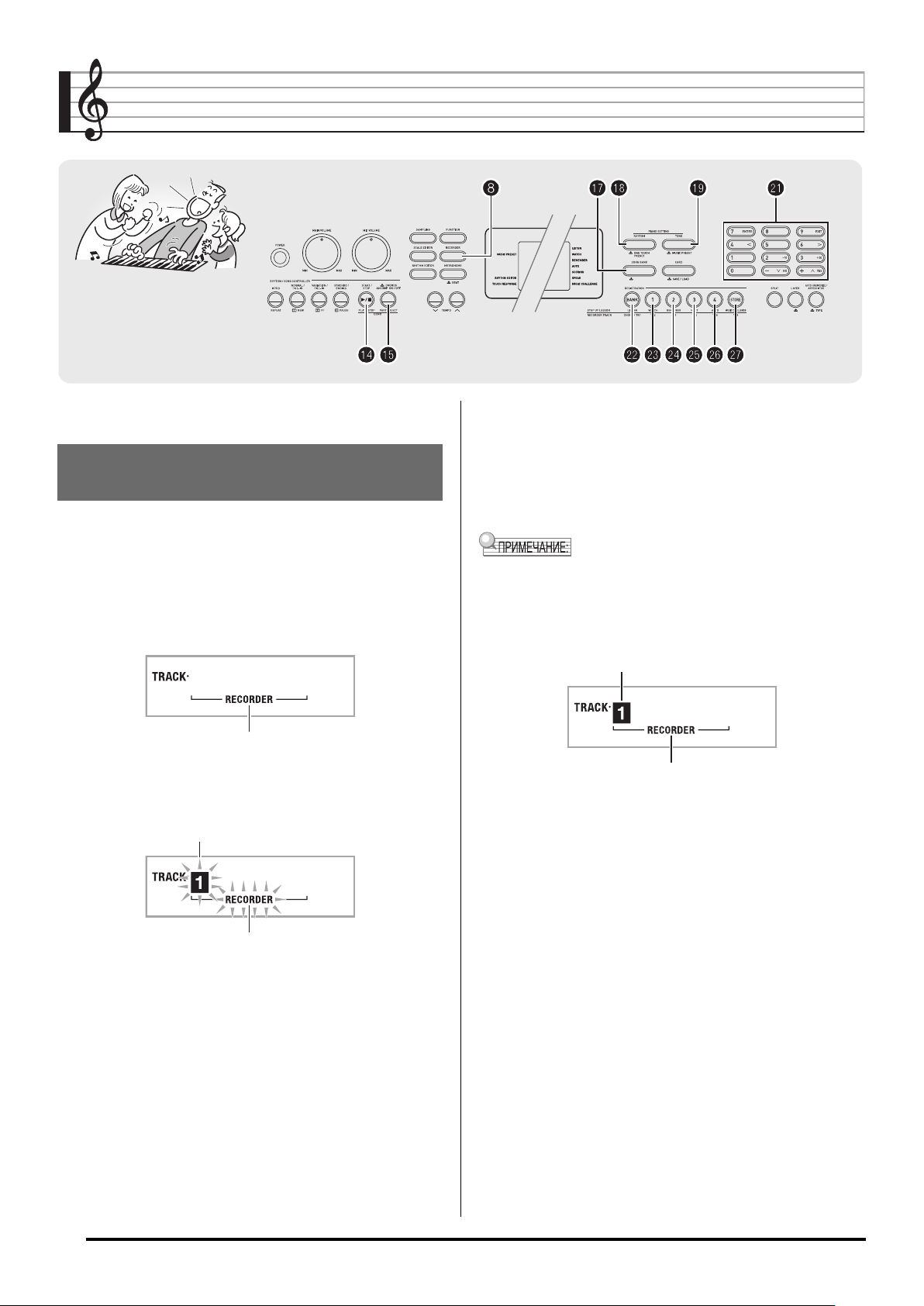
Запись игры на инструменте
Функция записи позволяет вам записывать вашу игру на инструменте.
Запись и воспроизведение игры
на инструменте
Используйте следующую процедуру для записи вашей игры на инструменте.
1.
Нажмите .
2.
Нажмите .
Горит
3.
Еще раз нажмите .
Инструмент войдет в режим ожидания записи.
Мигает
4.
Выберите тембр, ритм и другие параметры инструмен-
та, которые вы хотите использовать.
5.
Начните играть.
Запись начнется одновременно с началом вашей игры.
• Во время игры вы можете использовать автоаккомпанемент. Автоакком-
панемент тоже будет записываться.
6.
Для остановки записи нажмите .
Горит
Горит
7.
Для воспроизведения записанных данных еще раз на-
жмите .
Каждое нажатие запускает или останавливает воспроизведение.
Мигает
46
Page 49
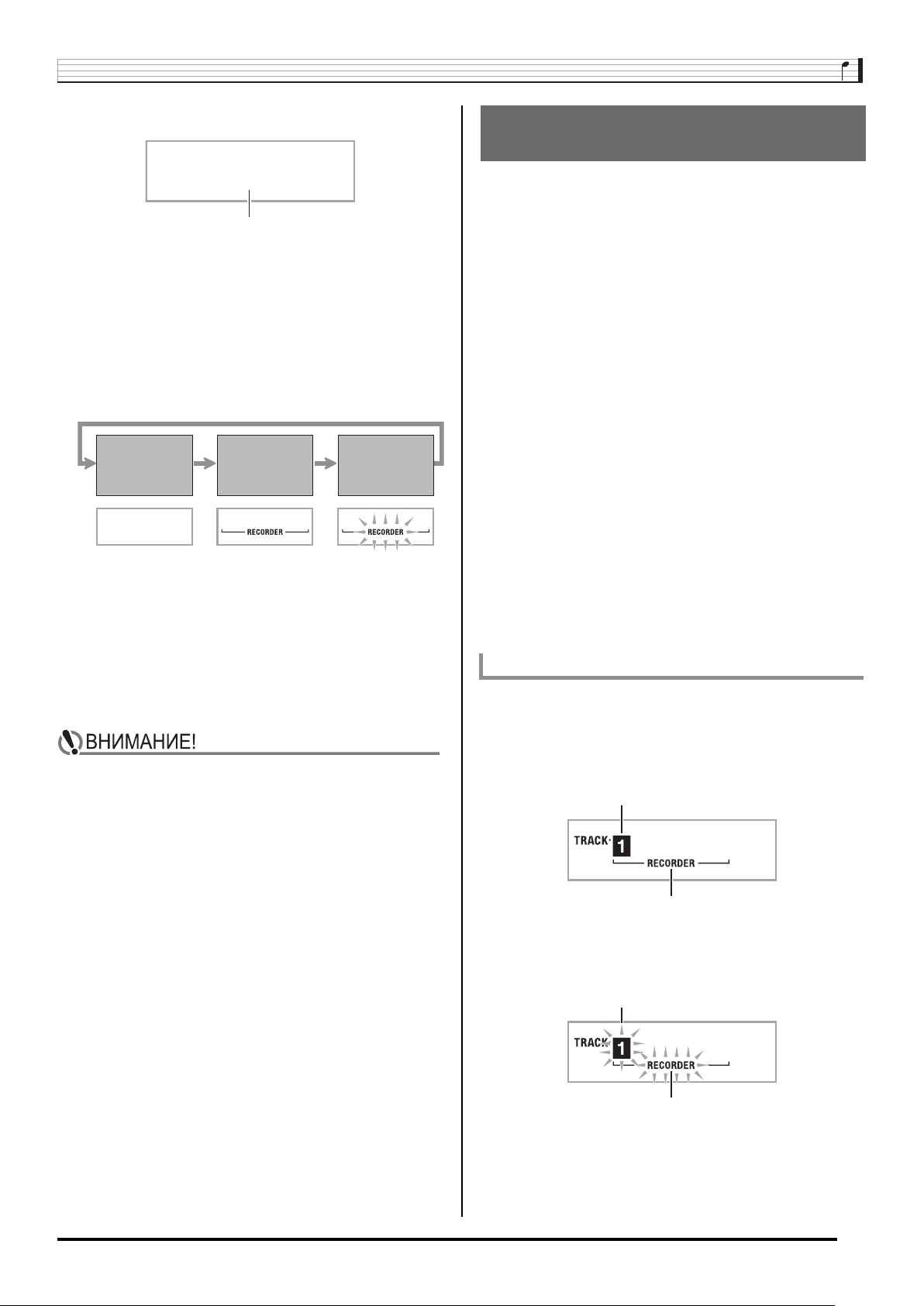
8.
Дважды нажмите для выхода из режима записи.
Не горит
• Когда во время записи свободной памяти остается меньше чем на
100 нот, индикаторы, показанные в пункте 3, начинают мигать быстрее.
• Емкость памяти для записи составляет около 12000 нот. Когда па-
мять заполнится, запись автоматически остановится.
• При каждом нажатии происходит циклическое переключение
между показанными ниже настройками. Вы можете прослушивать
записанные данные сколько угодно раз, нажимая в режиме ожидания воспроизведения.
Режим записи
выключен
Не горит Горит Мигает
Режим ожидания
воспроизведения
Режим ожидания
записи
Как удалить записанные данные
В пункте 3 вышеописанной процедуры удерживайте нажатой кнопку (не
нажимая при этом клавиш клавиатуры) до тех пор, пока на дисплее не появится сообщение «Tr.Del» [Удалить дорожку?]. Нажмите кнопку [+] (YES
[Да]) для удаления данных или кнопку [-] (NO [Нет]) для отмены операции
удаления.
• При выключении цифрового пианино во время выполнения
записи все данные в памяти, используемой для записи, будут
удалены.
• Новая запись заменяет (удаляет) ранее записанные данные.
Запись игры на инструменте
Использование дорожек для записи
и микширования партий
Вы можете разделить песню на разные партии (инструмент, левая и правая
рука и т.д.) и записать каждую партию на отдельную дорожку. Вы можете
смикшировать до шести дорожек (первоначальная дорожка плюс пять дополнительных дорожек) в одну окончательную песню.
О дорожках
Дорожки имеют номера с 1 по 6.
• Если вы не укажете номер дорожки при записи, запись будет автомати-
чески выполняться на дорожку 1.
Помимо вашей игры на клавиатуре, также записываются следующие данные.
• Дорожка 1
Установки:
Номер тембра, номер ритма, темп, реверберация, хорус, аккорды, установки функций наложения тембров/разделения клавиатуры, установка
автогармонизации/арпеджиатора
Операции:
Педаль, колесо отклонения высоты звука, кнопка «INTRO», кнопка «SYNCHRO/ENDING», кнопка «NORMAL/FILL-IN», кнопка «VARIATION/FILL-IN»
• Дорожки со 2 по 6
Номер тембра, операции педали, операции колеса отклонения высоты
звука
Запись на дорожки с 1 по 6
1.
Запишите первую партию на дорожку 1.
Для записи на дорожку 1 выполните шаги с 1 по 4 процедуры, описанной в разделе «Запись и воспроизведение игры на инструменте»
(стр. 46).
Горит
Предотвращение удаления записанных данных
После того как вы сохраните записанные данные, они будут храниться там,
пока на инструмент подается питание. Однако если вы отсоедините адаптер переменного тока, данные в памяти, используемой для записи, будут
удалены.
Горит
2.
Нажмите .
Инструмент войдет в режим ожидания записи.
Мигает
Мигает
47
Page 50
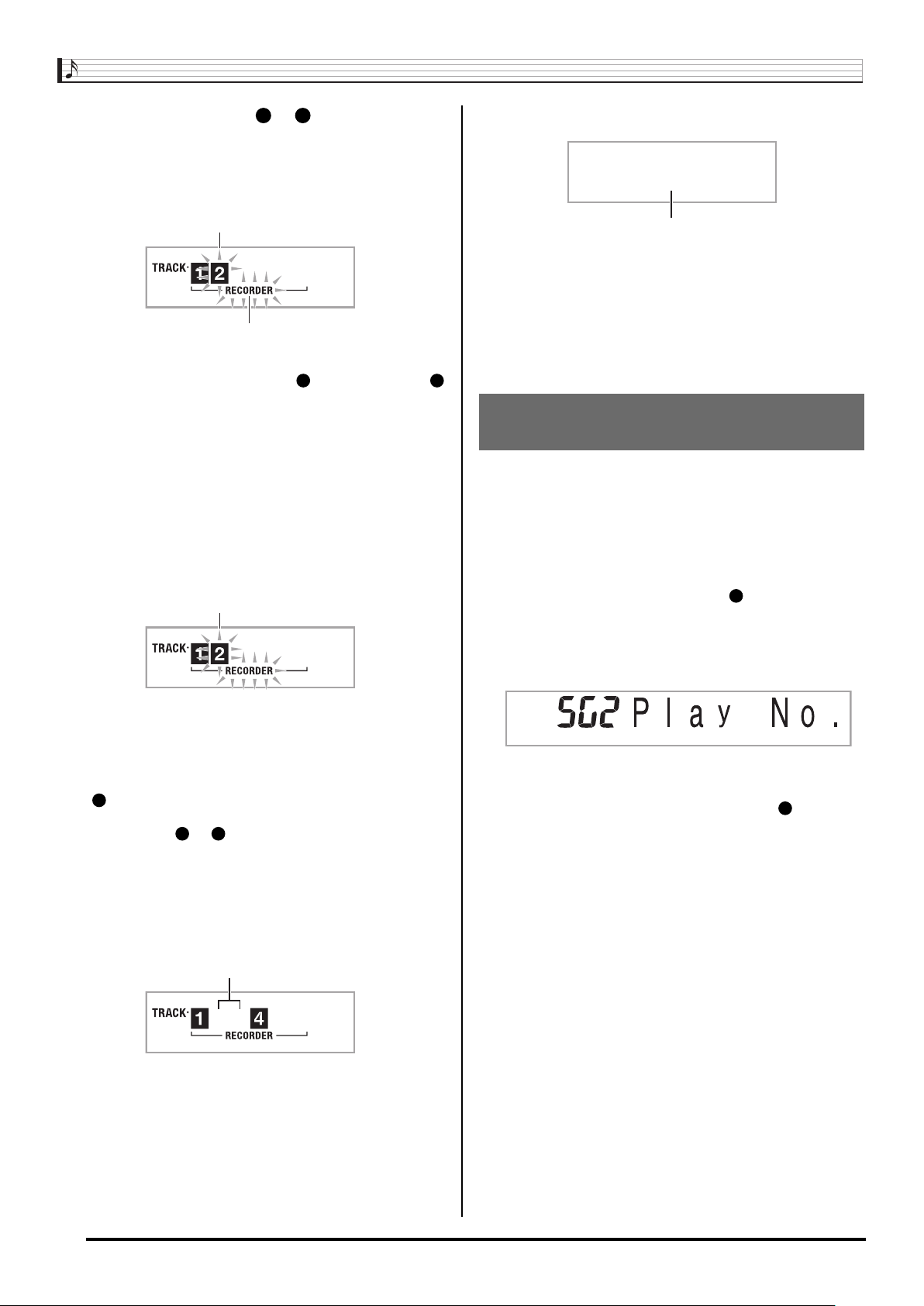
23
27
19
21
14
22
27
21
14
Запись игры на инструменте
23
3.
Нажмите одну из кнопок с
27
по
для выбора номера
следующей дорожки, на которую вы хотите выполнить
запись.
Инструмент войдет в режим ожидания записи на выбранную дорожку.
Пример:
дорожка 2
8.
Дважды нажмите для выхода из режима записи.
Мигает
Мигает
• Если вы хотите использовать тембр, отличный от использованно-
го для записи на дорожку 1, нажмите
(цифровая клавиатура) для ввода номера тембра.
4.
Нажмите .
При этом начнется воспроизведение данных, записанных на другие
дорожки, и запись вашей игры на клавиатуре на текущую выбранную
дорожку. Играйте на клавиатуре.
5.
Для остановки записи нажмите .
• Для воспроизведения записанных данных еще раз нажмите . Каж-
дое нажатие запускает или останавливает воспроизведение.
Номер записанной дорожки мигает на дисплее.
19
, а затем используйте
Не горит
Как удалить записанную дорожку
В пункте 3 вышеописанной процедуры удерживайте нажатой кнопку
(не нажимая при этом клавиш клавиатуры) до тех пор, пока на дисплее не
появится сообщение «Tr.Del» [Удалить дорожку?]. Нажмите кнопку [+] (YES
[Да]) для удаления данных или кнопку [-] (NO [Нет]) для отмены операции
удаления.
21
Запись двух или более песен и выбор одной
из них для воспроизведения
Вы можете записать в память до пяти песен (под номерами с 1 по 5). После
этого вы можете выбрать определенную песню для воспроизведения.
1.
Нажмите .
2.
Нажмите .
В левом верхнем углу дисплея на несколько секунд отобразится номер
песни. Пока он отображается, используйте
для выбора номера песни, которую вы хотите записать или воспроизвести. Если вы не выполните никаких действий, индикация номера
песни погаснет.
Пример:
дорожка 2
21
(цифровая клавиатура)
6.
Повторяйте шаги 2 – 5 для записи на другие дорожки.
7.
После завершения записи всех дорожек нажмите .
• При этом начнется воспроизведение записанных дорожек. Нажмите
14
для остановки или повторного запуска воспроизведения.
• Вы можете выключать воспроизведение отдельных дорожек при по-
мощи кнопок с
ки отображается) или выключает (номер дорожки не отображается)
воспроизведение соответствующей дорожки.
• Если вы хотите перезаписать дорожку, нажмите . Вы вернетесь к
шагу 2 вышеописанной процедуры. При перезаписи буду воспроизводиться только включенные (отображаемые) дорожки.
Пример:
выбраны дорожки 2 и 3
Не горит
22
27
по
. Нажатие кнопки включает (номер дорож-
3.
Нажмите для записи или для воспроизведения.
Для остановки записи или воспроизведения нажмите
4.
Дважды нажмите для выхода из режима записи.
14
.
Как удалить записанные данные
В пункте 2 вышеописанной процедуры удерживайте нажатой кнопку
(не нажимая при этом клавиш клавиатуры) до тех пор, пока на дисплее не
появится сообщение «Song Del?» [Удалить песню?]. Нажмите кнопку [+]
(YES [Да]) для удаления песни или кнопку [-] (NO [Нет]) для отмены операции удаления.
48
Page 51
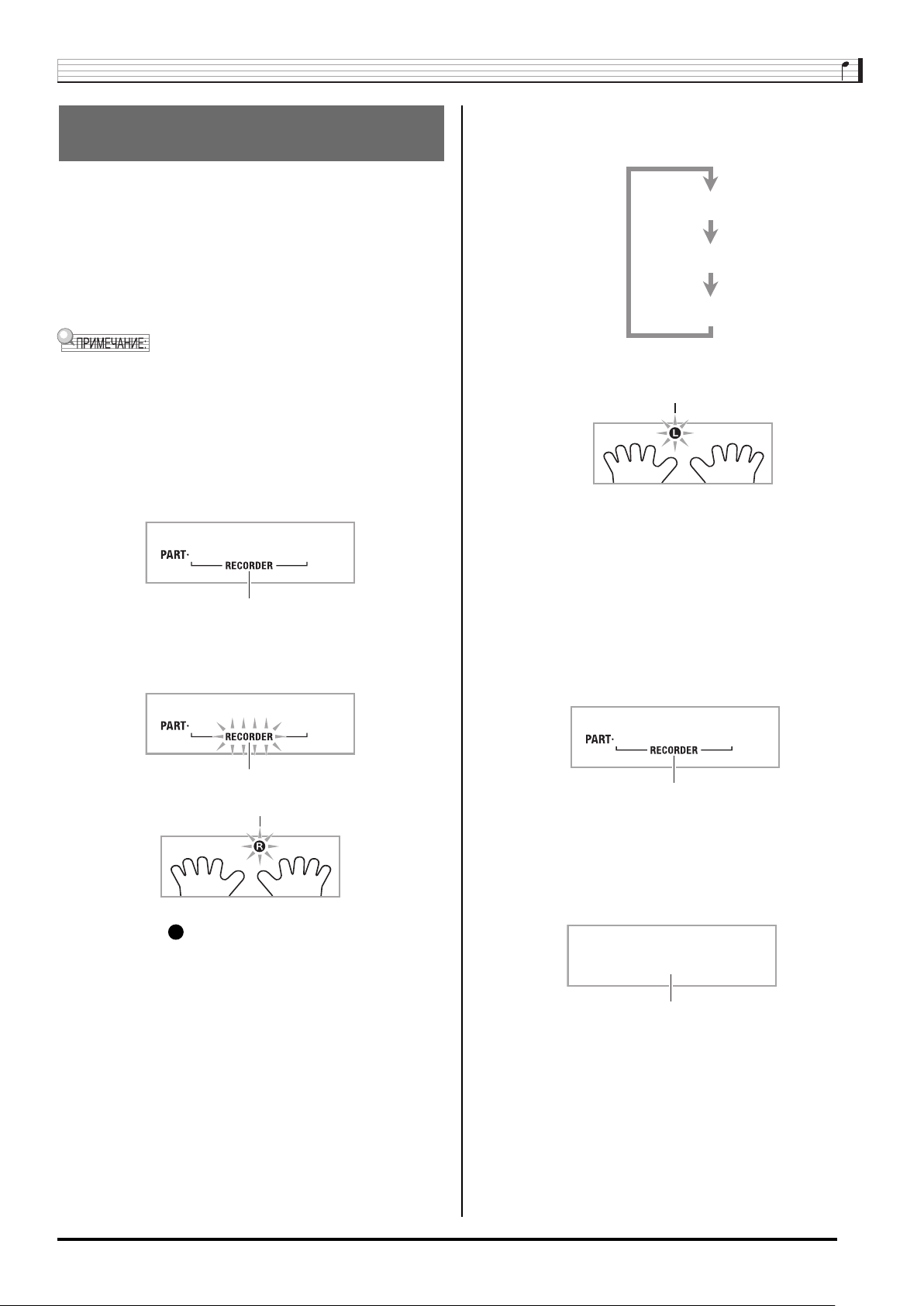
21
Запись игры в реальном времени
при воспроизведении встроенной мелодии
В данном разделе объясняется, как играть и выполнять запись одновременно с воспроизведением одной из встроенных песен инструмента.
Следующие операции и настройки записываются вместе с ва-
•
шей игрой.
Номер тембра, номер песни, операции педали, темп, реверберации, хорус,
установки функций наложения тембров/разделения клавиатуры, операции
колеса отклонения высоты звука
• В памяти может быть сохранена только одна запись игры на клавиатуре
вместе с встроенной песней. Создание новой записи заменяет (удаляет)
ранее записанные данные.
1.
Нажмите .
2.
Нажмите .
Инструмент войдет в режим ожидания воспроизведения.
Запись игры на инструменте
5.
Нажимайте для циклического переключения между
партиями в следующем порядке.
Запись партии левой руки
Запись партии правой руки
Запись партий обеих рук
Пример:
Запись партии левой руки
Мигает
• На этом этапе вы также можете выбрать тембр и установить темп.
Горит
3.
Еще раз нажмите .
Инструмент войдет в режим ожидания записи.
Мигает
Мигает
4.
Используйте
мера песни, которую вы хотите использовать для записи.
21
(цифровая клавиатура) для ввода но-
6.
Нажмите для включения воспроизведения встроен-
ной песни и записи вашей игры.
Играйте на клавиатуре одновременно с воспроизведением песни.
• Для остановки записи во время воспроизведения песни нажмите .
7.
Запись остановится автоматически, когда завершится
воспроизведение встроенной песни.
Инструмент войдет в режим ожидания воспроизведения.
Горит
8.
Нажмите .
Начнется воспроизведение записанных данных.
• Каждое нажатие запускает или останавливает воспроизведение.
9.
Дважды нажмите для выхода из режима записи.
Не горит
Как удалить записанные данные
В пункте 2 вышеописанной процедуры удерживайте нажатой кнопку до
тех пор, пока на дисплее не появится сообщение «Song Del?» [Удалить песню?]. Нажмите кнопку [+] (YES [Да]) для удаления песни.
49
Page 52
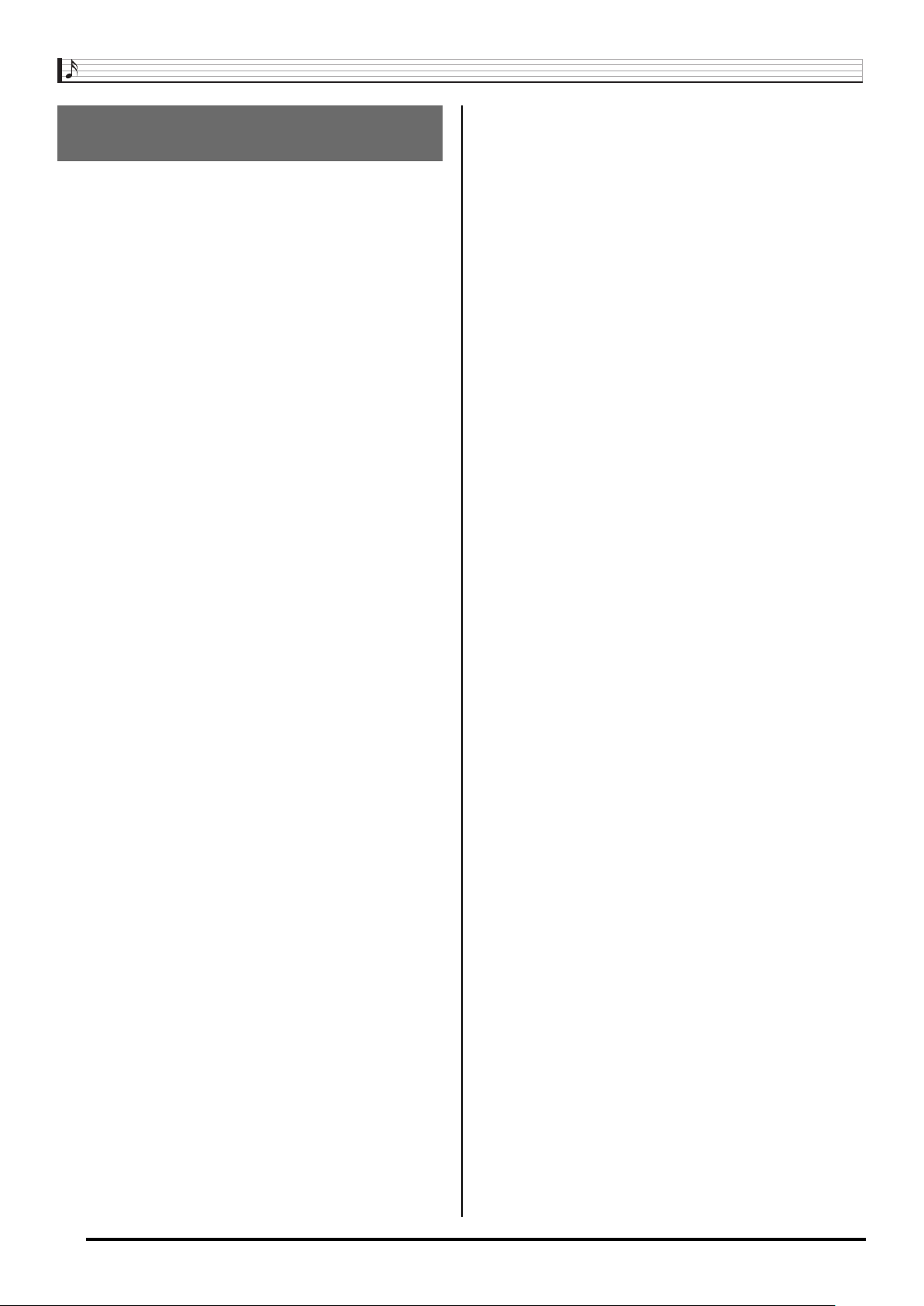
Запись игры на инструменте
Сохранение записанных данных на внешнем
устройстве
Вы можете сохранить записанные вами при помощи цифрового пианино
данные на карту памяти SD или на жесткий диск компьютера. В случае карты памяти SD вы можете сохранить записанные данные в качестве стандартного MIDI-файла (формата SMF 0).
Как сохранить данные на карту памяти SD
См. стр. 58.
Как сохранить данные на жесткий диск компьютера
См. стр. 65.
50
Page 53

21
21
Другие полезные функции инструмента
Изменение строя инструмента
Вы можете использовать процедуру, описанную в данном разделе, для изменения равномерно темперированного строя инструмента на какой-либо
другой строй, более подходящий для исполнения индийской, арабской,
старинной классической музыки и т.д.
Вы можете выбрать один из 16 предустановленных строев или отрегулировать настройку определенных клавиш для создания определенного строя
по вашему желанию.
Использование редактора строя
Редактор строя предоставляет вам на выбор следующие четыре установки
для изменения строя.
Индикация
на дисплее
Описание
1.
Одновременно нажмите и .
2.
Используйте кнопки [-] и [+] в секции
21
(цифровая
клавиатура) для выбора желаемой установки редактора
строя.
• Если вы не выполните никаких действий в течение нескольких секунд
после появления этого экрана, на дисплей автоматически вернется
предшествующий экран.
3.
Нажмите .
Теперь вы можете выполнить одну из описанных ниже операций редактирования строя.
Тонкая настройка
строя
Четверть тона «qUA»
Предустановки «PrE»
Равномерно
темперированный
строй
«Fin»
«Scal Mode»
«Scal Mode»
«Scal Mode»
«EqU»
«Scal Mode»
Изменяет значение настройки с
шагом в 1 цент в диапазоне от +99
до -99 центов.
Понижает значение настройки на
-50 центов. Используйте эту установку для понижения нот Ми и Соль
для исполнения арабской музыки.
Используйте эту установку для выбора предустановленных строев.
Изменяет строй на равномерно
темперированный.
Тонкая настройка строя
1.
Нажмите клавишу, ноту которой вы хотите изменить, а
затем используйте кнопки [-] и [+] в секции
21
(цифро-
вая клавиатура) для изменения значения настройки.
2.
После завершения настройки нажмите для назначе-
ния строя клавиатуре.
Значение настройки Клавиша клавиатуры
Клавиши, ноты которых были изменены, будут подсвечены.
51
Page 54
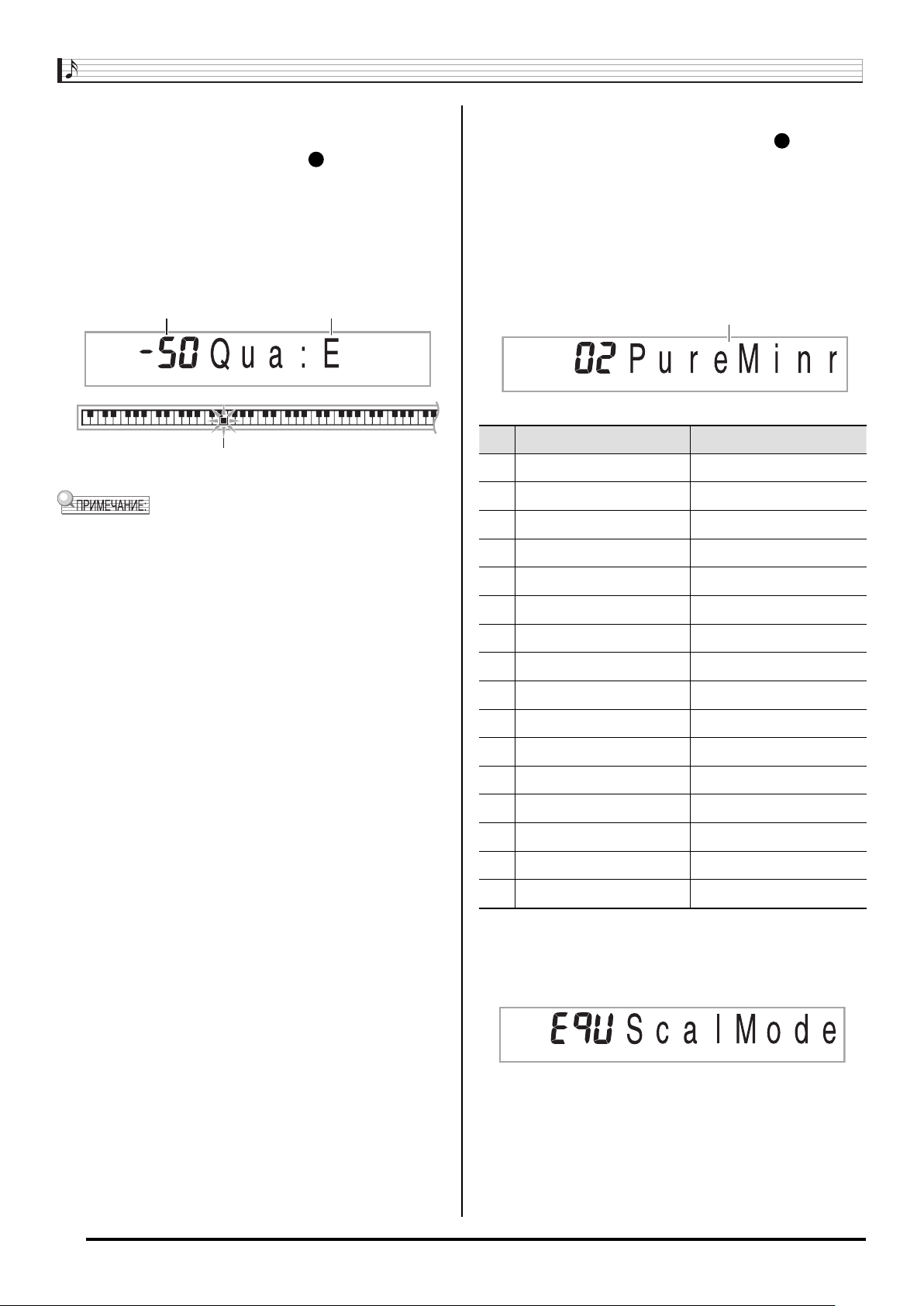
21
21
Другие полезные функции инструмента
Четверть тона
1.
Нажмите клавишу, ноту которой вы хотите изменить, а
затем нажмите кнопку [-] в секции
21
(цифровая клавиатура) для понижения значения настройки на -50 центов. Вы можете вернуться к первоначальной настройке
нажатием кнопки [+].
2.
После завершения настройки нажмите для назначе-
ния строя клавиатуре.
Значение настройки Клавиша клавиатуры
Клавиши, ноты которых были изменены, будут подсвечены.
• Вы можете выполнить операцию понижения настройки на четверть тона
без использования редактора строя (стр. 51). Удерживая нажатой кнопку
, нажмите желаемую клавишу клавиатуры. Настройка клавиши будет
понижена на -50 центов. Если значение настройки этой клавиши уже
было ранее понижено на -50 центов, выполнение описанной операции
повысит значение настройки на +50 центов, то есть восстановит первоначальное значение.
Предустановки
1.
Используйте кнопки [-] и [+] в секции
21
(цифровая
клавиатура) для выбора желаемого предустановленного строя. После этого нажмите клавишу клавиатуры,
которую вы хотите использовать в качестве тоники (от
С до B).
2.
После завершения настройки нажмите для назначе-
ния строя клавиатуре.
Название строя
№ Название строя Индикация на дсиплее
01 Натуральный мажор PureMajr
02 Натуральный минор PureMinr
03 Пифагорейский строй Pythagor
04 Строй Кирнбергера 3 Kirnbrg3
05 Строй Веркмайстера Wercmeis
06 Среднетоновый строй MeanTone
07 Раст Rast
08 Баяти Bayati
09 Хиджаз Hijaz
10 Саба Saba
11 Дашти Dashti
12 Чахаргах Chaharga
13 Сегах Segah
14 Гурьяри Тоди GujrTodi
15 Чандракаунс Cndrkuns
16 Чарукеши Carukesi
Равномерно темперированный строй
Выбирайте эту установку для изменения строя инструмента на равномерно
темперированный.
52
Page 55
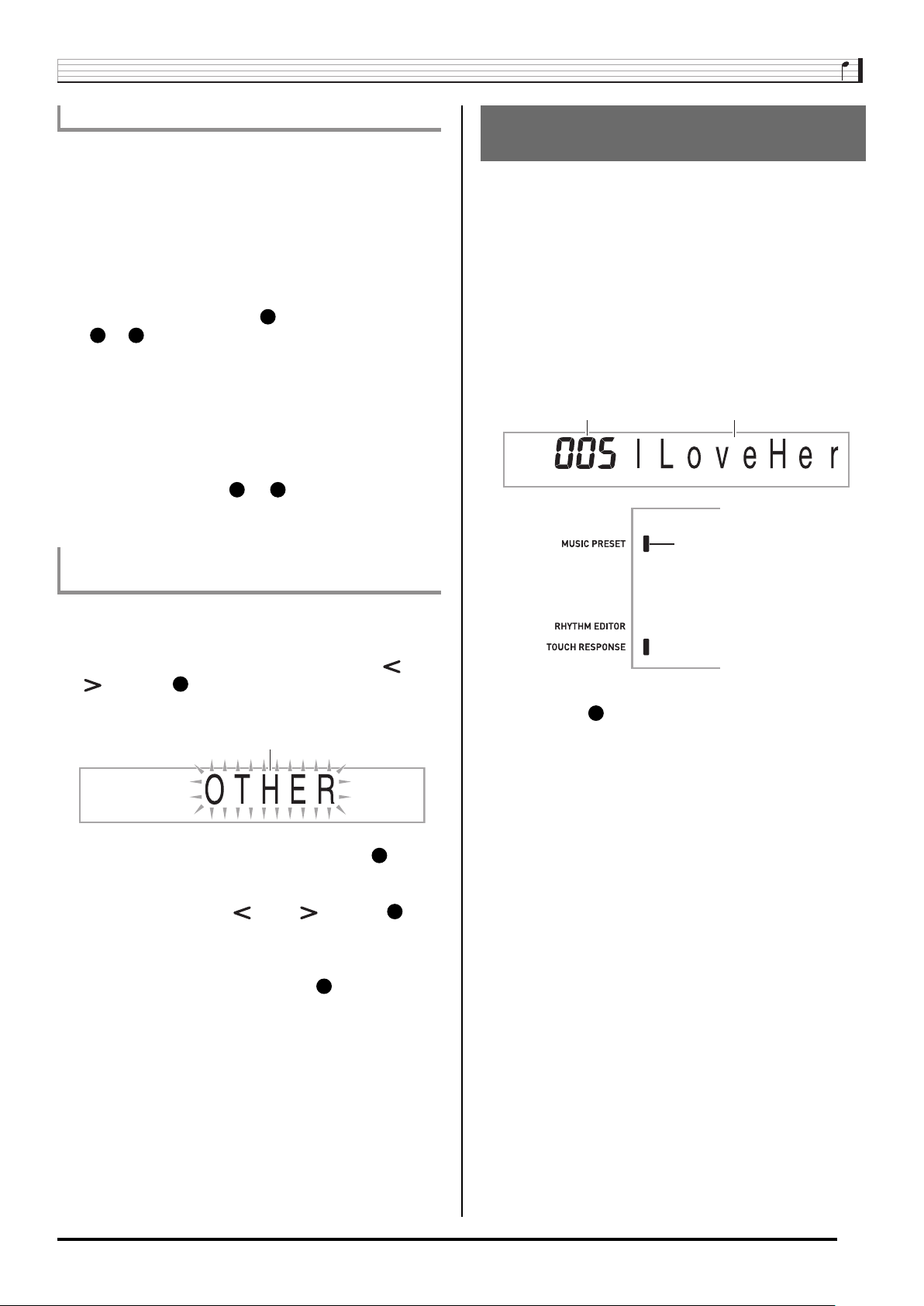
27
23
26
23
26
21
21
21
21
Другие полезные функции инструмента
21
Сохранение пользовательских строев
Вы можете сохранить до четырех настроенных вами «пользовательских
строев» в памяти инструмента для использования при необходимости.
Как сохранить пользовательский строй
1.
Нажмите .
2.
Нажмите .
3.
Удерживая нажатой кнопку
23
с
Как выбрать пользовательский строй для использования
1.
Нажмите .
2.
Нажмите .
3.
Используйте кнопки с
26
по
для выбора области.
27
, нажмите одну из кнопок
23
26
по
для выбора желаемого
пользовательского строя.
Использование пользовательского строя
для автоаккомпанемента
Использование предварительных настроек
инструмента
Выбор набора предварительных настроек моментально присваивает цифровому пианино соответствующие настройки (тембр, ритм, темп и т.д.) для
исполнения произведений различных жанров/стилей. Одно нажатие кнопки
настраивает инструмент таким образом, что исполняемое вами произведение звучит именно так, как вы хотите.
• Полный перечень имеющихся наборов предварительных настроек в ко-
личестве 305 приведен в отдельной брошюре «Приложения».
1.
Удерживайте нажатой кнопку до тех пор, пока на
дисплее не появится показанный ниже индикатор.
Номер набора
предварительных
настроек
Название набора
предварительных
настроек
Горит
Вы можете использовать следующую процедуру для использования пользовательского строя для автоаккомпанемента.
1.
Нажмите , а затем нажимайте кнопки [4] ( ) и [6]
( ) в секции
21
(цифровая клавиатура) для отображе-
ния индикации «OTHER» [Прочие] (стр. 6).
Мигает
2.
Нажмите кнопку [7] (ENTER [Ввод]) в секции
21
(цифро-
вая клавиатура).
3.
Нажимайте кнопки [4] ( ) и [6] ( ) в секции
21
(цифровая клавиатура) для отображения индикации «AcompScl» [Строй для аккомпанемента].
4.
Используйте кнопку [+] в секции
21
(цифровая клавиатура) для выбора установки «on» [вкл.] или «off»
[выкл.].
2.
Используйте
21
(цифровая клавиатура) для выбора но-
мера желаемого набора предварительных настроек.
В результате этого действия настройки (тембр, ритм и т.д.) цифрового
пианино изменятся.
• После этого инструмент войдет в режим ожидания синхронного за-
пуска автоаккомпанемента (стр. 39).
• При нажатии , или на дисплей вернется экран, который
отображался до нажатия кнопки в пункте 1 выше.
3.
Играйте на клавиатуре под сопровождение аккомпане-
мента.
Сохранение данных на внешнем устройстве
• Карта памяти SD (стр. 58)
• Компьютер (стр. 65)
Предотвращение удаления данных из памяти
После того как вы сохраните данные в памяти, они будут храниться там,
пока на инструмент подается питание. Однако если вы отсоедините адаптер переменного тока, данные будут удалены.
53
Page 56
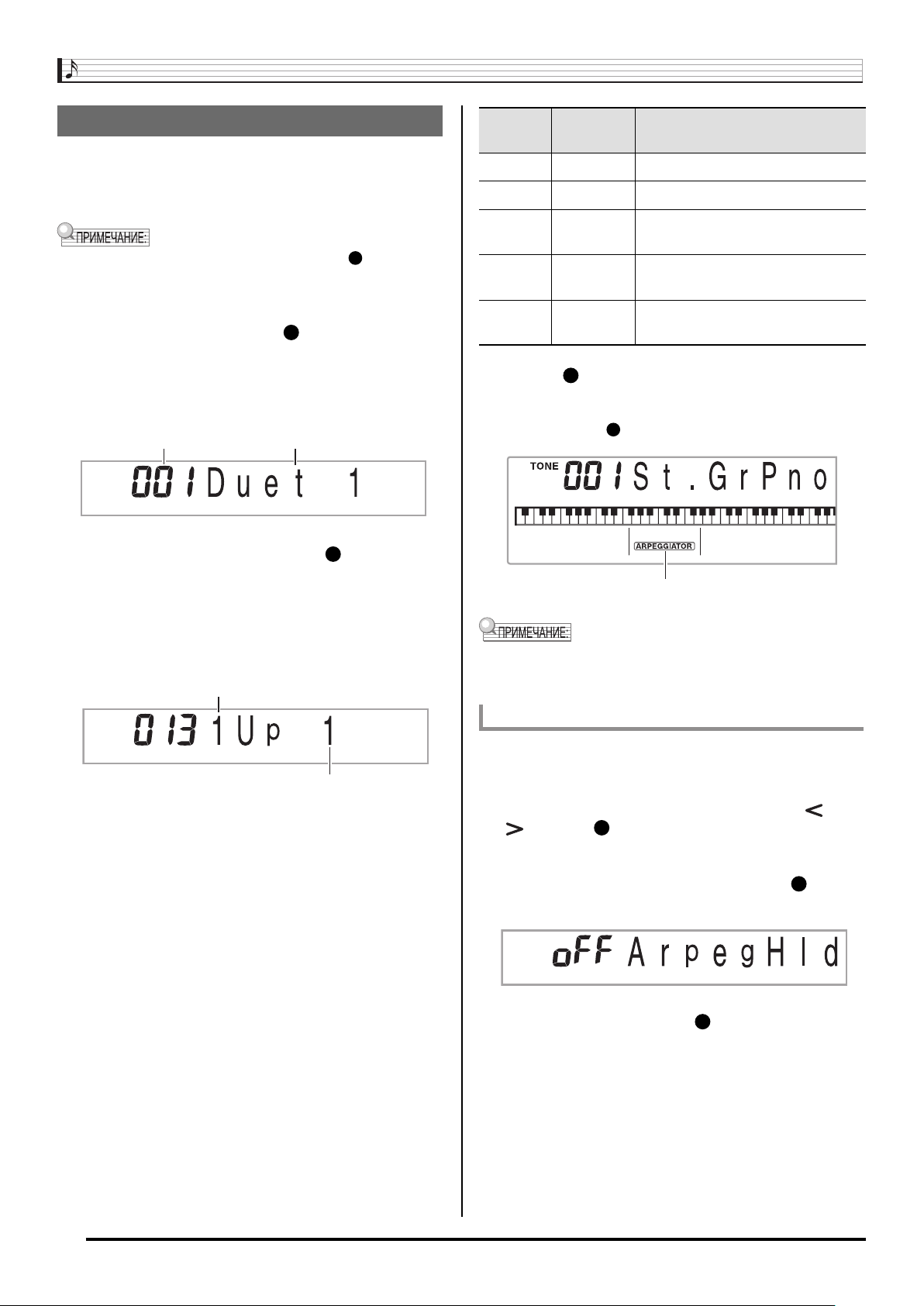
30
30
21
30
30
21
21
21
Другие полезные функции инструмента
Использование арпеджиатора
Арпеджиатор позволяет автоматически исполнять арпеджио. Данный инструмент имеет 90 различных моделей арпеджио, из которых вы можете
выбрать подходящую для исполняемой вами музыки.
• Арпеджиатор управляется с использованием кнопки
используется для управления автогармонизацией (стр. 40). По этой причине одновременное использование этих двух функций невозможно.
1.
Удерживайте нажатой кнопку
30
до тех пор, пока на
дисплее не появятся номер и название типа автогармонизации или арпеджиатора.
• Если вы не выполните никаких действий в течение нескольких се-
кунд, на дисплей автоматически вернется предшествующий экран.
Номер типа Название типа
2.
Используйте кнопки [-] и [+] в секции
виатура) для выбора желаемого типа арпеджиатора.
• Под номерами с 001 по 012 сохранены типы автогармонизации
(стр. 40). Не выбирайте их при использовании арпеджиатора.
30
, которая также
21
(цифровая кла-
Номер
типа
13 – 30 Вверх Восходящее движение
31 – 48 Вниз Нисходящее движение
49 – 66 Вверх/вниз А
67 – 84 Вверх/вниз Б
85 – 102 Случайно
3.
Нажмите
Когда вы сыграете аккорд на клавиатуре, начнется исполнение арпеджио.
• Еще раз нажмите
Название
типа
Повторение модели с чередованием восходящего и нисходящего движения (Тип А)
Повторение модели с чередованием восходящего и нисходящего движения (Тип Б)
Случайное расположение нот нажимаемых
клавиш
30
для включения арпеджиатора.
30
, чтобы выключить арпеджиатор.
Горит, когда арпеджиатор включен
Описание
Октава
1 .. Использует фактически исполняемые ноты.
2 .. Использует фактически исполняемые ноты плюс те же ноты через октаву.
4 .. Использует фактически исполняемые ноты плюс те же ноты через три октавы.
Скорость (число нот арпеджио на каждую долю такта)
• Установка темпа арпеджиатора совпадает с заданной установкой темпа
метронома (стр. 10).
Задержка арпеджио
Используйте следующую процедуру, для того чтобы модель арпеджио продолжала исполняться после отпускания клавиш клавиатуры.
1.
Нажмите , а затем нажимайте кнопки [4] ( ) и [6]
( ) в секции
ния индикации «OTHER» [Прочие] (стр. 6).
2.
Нажмите кнопку [7] (ENTER [Ввод]) в секции
вая клавиатура).
3.
Нажмите кнопку [+] в секции
для выбора установки «on» [вкл.].
21
(цифровая клавиатура) для отображе-
21
(цифро-
21
(цифровая клавиатура)
54
Page 57

21
21
21
21
21
21
21
21
21
21
21
Другие полезные функции инструмента
Удаление пользовательских песен Удаление всех данных из памяти инструмента
Вы можете использовать следующую процедуру для удаления пользовательских песен, сохраненных под номерами со 153 по 162.
1.
Нажмите , а затем нажимайте кнопки [4] ( ) и [6]
( ) в секции
21
(цифровая клавиатура) для отображе-
ния индикации «DELETE» [Удаление] (стр. 6).
Мигает
Использованный объем памяти (ед. изм.: килобайты)
Оставшийся объем памяти
2.
Нажмите кнопку [7] (ENTER [Ввод]) в секции
21
(цифро-
вая клавиатура).
3.
Дважды нажмите кнопку [6] ( ) в секции
21
(цифровая
клавиатура).
Используйте следующую процедуру для удаления всех звуковых сэмплов,
записанных песен и всех других данных, находящихся в памяти цифрового
пианино.
• Эта процедура также удаляет данные защищенных звуковых
сэмплов (стр. 23).
1.
Нажмите , а затем нажимайте кнопки [4] ( ) и [6]
( ) в секции
21
(цифровая клавиатура) для отображе-
ния индикации «DELETE» [Удаление] (стр. 6).
Мигает
Использованный объем памяти (ед. изм.: килобайты)
Оставшийся объем памяти
Название пользовательской песни
4.
Используйте кнопки [-] и [+] в секции
21
(цифровая
клавиатура) для выбора пользовательской песни, которую вы хотите удалить.
5.
Нажмите кнопку [7] (ENTER [Ввод]) в секции
21
(цифро-
вая клавиатура).
При этом отобразится сообщение о подтверждении удаления.
6.
Нажмите кнопку [+] (YES [Да]) в секции
21
(цифровая
клавиатура).
После завершения процедуры удаления на дисплее отобразится сообщение «Complete» [Завершено], которое сменится экраном, показанном в пункте 2 вышеописанной процедуры.
• Для отмены операции удаления вместо кнопки [+] (YES) нажмите
кнопку [-] (NO [Нет]) или [9] (EXIT [Выход]).
2.
Нажмите кнопку [7] (ENTER [Ввод]) в секции
21
(цифро-
вая клавиатура).
3.
Нажимайте кнопки [4] ( ) и [6] ( ) в секции
21
ровая клавиатура) для отображения индикации «All
Data» [Все данные] (стр. 6).
Мигает
4.
Нажмите кнопку [7] (ENTER [Ввод]) в секции
21
(цифро-
вая клавиатура).
При этом отобразится сообщение о подтверждении удаления.
5.
Нажмите кнопку [+] (YES [Да]) в секции
21
(цифровая
клавиатура).
После завершения процедуры удаления на дисплее отобразится сообщение «Complete» [Завершено], которое сменится экраном, показанном в пункте 2 вышеописанной процедуры.
• Для отмены операции удаления вместо кнопки [+] (YES) нажмите
кнопку [-] (NO [Нет]) или [9] (EXIT [Выход]).
(циф-
55
Page 58
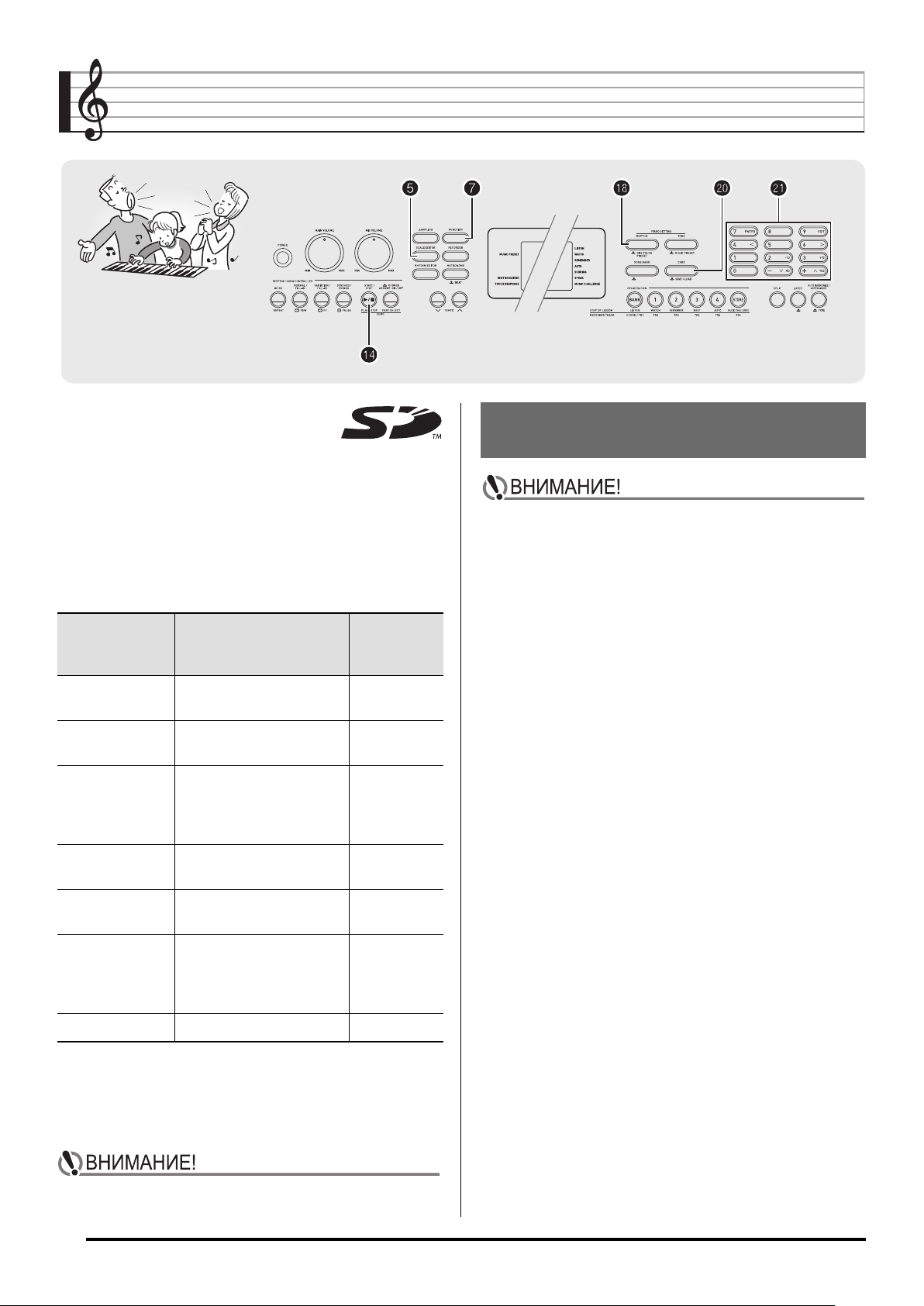
Использование карты памяти
Слот для карты памяти SD вашего цифрового пианино дает вам возможность сохранять данные,
хранящиеся в памяти инструмента, на имеющихся в продаже картах памяти SD.
Поддерживаемые карты памяти SD
•
Ваше цифровое пианино поддерживает карты памяти SD емкостью до 2 Гб.
Карты памяти SD большей емкости не поддерживаются. Информация о емкости карты указана в прилагаемой к карте инструкции.
Пользовательские данные, которые могут быть сохранены и загружены
Расширение
Тип данных Описание
Звуковые сэмплы
(стр. 17)
Пользовательские
ритмы (стр. 41)
Пользовательские
песни (стр. 27)
Записанные песни
(стр. 46)
Пользовательские
строи (стр. 51)
Настройки,
хранящиеся в
регистрационной
памяти (стр. 44)
Данные звуковых сэмплов
Отредактированные данные
автоаккомпанемента
Данные песен, импортированные с внешнего устройства (не
могут быть сохранены на карту
памяти SD)
Данные записанных песен
Данные отредактированных
строев
Настройки тембра и ритма RM7
TW7
DW7
AC7
CM2
MID
SP7
SL7
ST7
имени
файла
*1
*2
*3
Меры предосторожности, касающиеся карт
памяти SD и слота для карты
• При использовании карты памяти SD соблюдайте все указания,
приведенные в прилагаемой к ней инструкции.
• Карты памяти SD оснащены переключателем защиты от записи, который вы можете использовать для защиты хранящихся
на карте данных от случайного стирания.
• Не используйте карты памяти SD в следующих местах. Условия в таких местах могут вызвать повреждение сохраненных на
карте данных.
• В местах, подверженных воздействию высоких температур,
высокой влажности или корродирующих газов.
• В местах, подверженных воздействию сильных электроста-
тических зарядов или электрических помех.
• При загрузке или извлечении карты памяти SD из цифрового
пианино не прикасайтесь к ее контактам.
• Во время сохранения данных на карту памяти SD или считывания данных с карты не выполняйте никакие другие операции на
цифровом пианино и не извлекайте карту. В противном случае
данные на карте могут быть повреждены или может быть поврежден слот для карты.
• Ни в коем случае не пытайтесь вставить в слот для карты какие-либо предметы, кроме карты памяти SD, так как это может
привести к повреждению инструмента.
• Передача электростатического заряда с ваших пальцев или с
карты памяти SD на слот для карты может привести к повреждению цифрового пианино. В этом случае выключите, а затем
снова включите инструмент.
• Карта памяти SD, длительное время находившаяся в слоте,
может оказаться горячей при ее извлечении. Это нормальное
явление, не являющееся признаком неисправности.
Все данные Все вышеназванные данные AL7
*1: Звуковые сэмплы, используемые в наборах звуков ударных инструмен-
тов
*2: Стандартный MIDI-файл (формат 0, 1)
*3: Данные, записанные при игре одновременно с воспроизведением
встроенной песни
• Используйте с данным инструментом только карты памяти SD.
Для других типов карт правильная работа не гарантируется.
56
Page 59
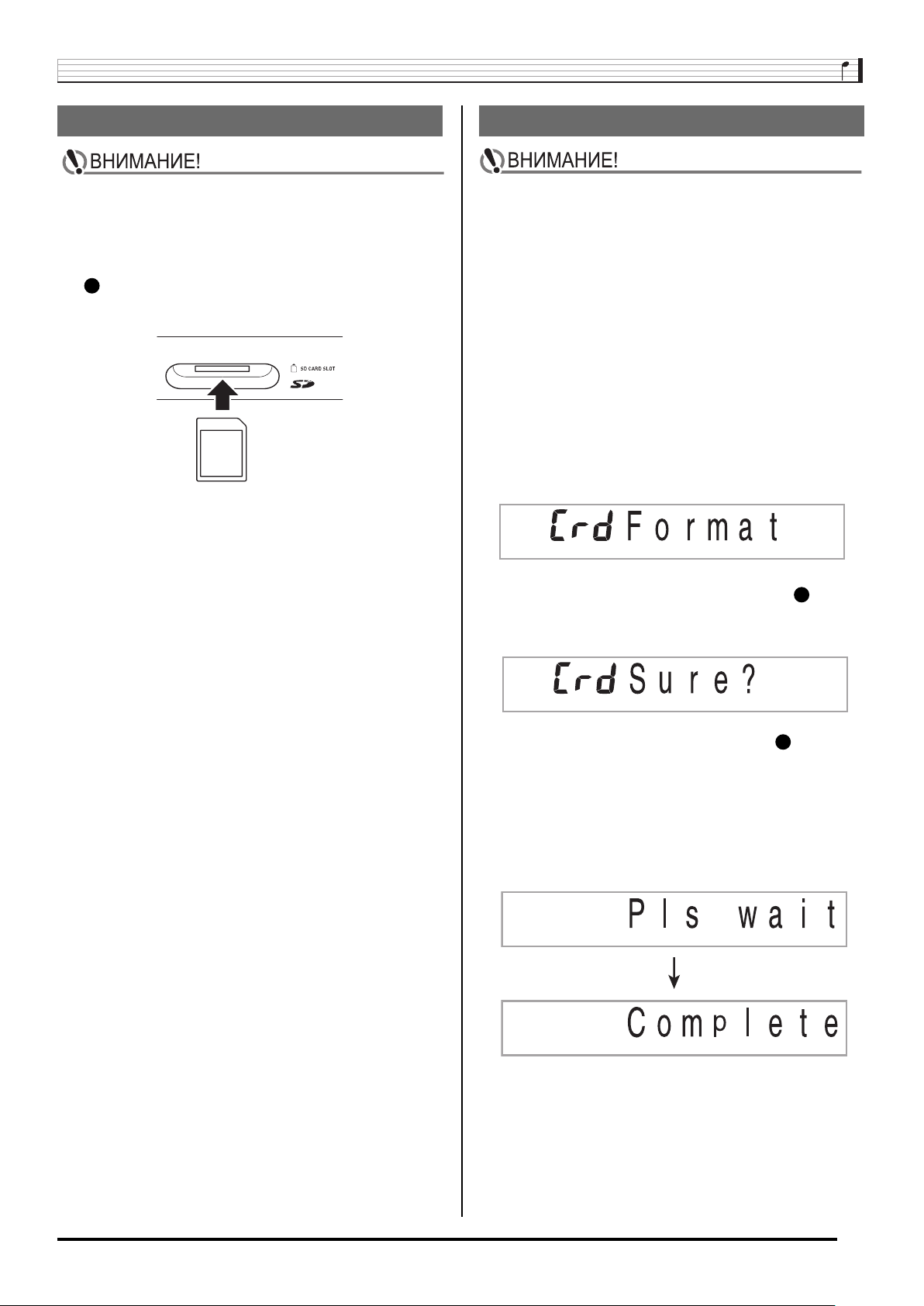
36
21
21
Использование карты памяти
Форматирование карты памяти SDЗагрузка и извлечение карты памяти SD
• При загрузке карты памяти SD в слот для карты правильно со-
риентируйте ее. Чрезмерное усилие при попытке загрузить
карту может привести к повреждению карты и слота.
1.
Аккуратно вставьте карту памяти SD в слот для карты
36
(
) лицевой стороной вверх. Вставьте карту до конца,
чтобы она защелкнулась на месте.
Лицевая сторона
2.
Нажмите на карту памяти SD внутрь слота, а затем от-
пустите.
При этом карта частично выдвинется из слота. Извлеките карту.
• Перед использованием карты памяти SD обязательно отформатируйте ее на данном цифровом пианино.
• Перед выполнением нижеописанной процедуры убедитесь,
что на карте памяти SD нет данных, которые могут вам понадобиться.
• Операция форматирования карты памяти SD, выполняемая
данным цифровым пианино, представляет собой «быстрое
форматирование». Если вы хотите полностью удалить все данные, записанные на карте, отформатируйте ее на компьютере
или каком-либо другом устройстве.
1.
Вставьте карту памяти SD, которую вы хотите отформа-
тировать, в слот для карты цифрового пианино.
• Убедитесь, что переключатель для защиты от записи не установлен
в положение, запрещающее запись.
2.
Одновременно нажмите и .
3.
Нажмите кнопку [7] (ENTER [Ввод]) в секции
21
(цифро-
вая клавиатура).
На дисплее Отобразится экран подтверждения форматирования.
4.
Нажмите кнопку [+] (YES [Да]) в секции
21
(цифровая
клавиатура).
На дисплее отобразится сообщение «Pls wait» [Пожалуйста, подождите]. Не выполняйте никаких операций, пока отображается это сообщение. После завершения форматирования на дисплее отобразится
сообщение «Complete» [Завершено].
• Для отмены операции форматирования вместо кнопки [+] (YES)
нажмите кнопку [-] (NO [Нет]) или [9] (EXIT [Выход]).
57
Page 60

21
21
21
21
21
Использование карты памяти
Сохранение данных, созданных
на инструменте, на карте памяти SD
Используйте следующую процедуру для сохранения данных цифрового пианино на карту памяти SD.
1.
Выберите на цифровом пианино данные, которые вы
хотите сохранить, выполнив следующие действия.
Для сохранения
этого типа данных
Звуковой сэмпл Выберите номер тембра, под которым сохранен
Пользовательский ритм Выберите номер пользовательского ритма, ко-
Выполните следующие действия
звуковой сэмпл, который вы хотите сохранить
на карте.
торый вы хотите сохранить на карте.
4.
Нажимайте кнопки [4] ( ) и [6] ( ) в секции
ровая клавиатура) для отображения одной из показанных ниже установок.
• Вы также можете использовать кнопки [-] и [+].
Для сохранения этих данных Отобразите этот экран
Звуковой сэмпл «SAv» «SmplTone»
Пользовательский ритм «SAv» «UserRhy.»
Записанная песня «SAv» «Rec.Song»
Записанная песня (формат SMF 0) «SAv» «SMF 0»
Пользовательский строй «SAv» «ScaleMem»
Регистрационные данные «SAv» «Regist.»
Все данные «SAv» «All Data»
21
(циф-
Записанная песня Выберите песню, которую вы хотите сохранить,
и установите цифровое пианино в режим ожидания воспроизведения.
Пользовательский
строй
Регистрационные
данные
Все данные
• Сохранить пользовательскую песню (песню, загруженную с вне-
шнего устройства) на карту памяти SD невозможно.
• Информация о типах данных приведена на стр. 56.
2.
Вставьте карту памяти SD в слот для карты цифрового
Нажмите , а затем .
Выберите один из встроенных тембров или
ритмов цифрового пианино.
пианино.
3.
Удерживайте кнопку в нажатом положении, пока не
загорится ее индикаторная лампа.
• Для отмены сохранения данных еще раз нажмите .
Пример:
Сохранение звукового сэмпла
Мигает
При сохранении данных, записанных при игре одновременно с воспроизведением встроенной песни, в формате SMF 0 сохраняется только то, что
вы играли на клавиатуре.
5.
Нажмите кнопку [7] (ENTER [Ввод]) в секции
21
(цифро-
вая клавиатура).
Мигает
• Введите имя файла для сохраняемых данных. Нажимайте кнопки [4]
( ) и [6] ( ) в секции
курсора на символ, который вы хотите изменить, а затем нажимайте
кнопки [+] и [-] для замены символа.
• При нажатии кнопки [9] (EXIT [Выход]) на дисплей вернется экран,
который отображался до нажатия кнопки [7] (ENTER).
6.
Нажмите кнопку [7] (ENTER) в секции
21
(цифровая клавиатура) для перемещения
21
(цифровая кла-
виатура).
Данные будут сохранены на карту памяти SD.
58
• Если на карте памяти SD уже есть файл с таким именем, появится
сообщение, спрашивающее, хотите ли вы заменить его. Нажмите в
21
секции
файла или кнопку [-] (NO [Нет]) или кнопку [9] (EXIT [Выход]) для
отмены.
(цифровая клавиатура) кнопку [+] (YES [Да]) для замены
Page 61

• Вы можете использовать следующие символы в имени файла.
21
• Символ «~» отображается на дисплее цифрового пианино как «p».
Адрес хранения данных на карте памяти SD
При выполнении вышеописанной процедуры данные цифрового пианино
сохраняются в папке «MUSICDAT» на карте памяти SD.
• Папка «MUSICDAT» создается автоматически во время форматирования
карты памяти SD на данном цифровом пианино (стр. 57).
• Если вы сохраните файл в какой-либо другой папке, кроме «MUSICDAT» ,
вы не сможете загрузить, удалить или воспроизвести файл на цифровом
пианино. Вы также не сможете загрузить, удалить или воспроизвести
любой файл, сохраненный в подкаталоге внутри папки «MUSICDAT».
• Если вы попытаетесь выполнить операцию загрузки, удаления или вос-
произведения при отсутствии файла в папке «MUSICDAT», на дисплее
отобразится сообщение «No File» [Нет файла].
Использование карты памяти
Загрузка данных с карты памяти SD в память
инструмента
Используйте следующую процедуру для загрузки данных с карты памяти SD
в память инструмента.
• Если вы копируете на карту памяти SD файл, который вы собираетесь в дальнейшем загрузить на цифровое пианино, сохраняйте его в папке «MUSICDAT» карты памяти SD.
1.
Выберите на цифровом пианино данные, которые вы
хотите загрузить, выполнив следующие действия.
Для загрузки этого
типа данных
Звуковой сэмпл Выберите номер тембра, под которым сохранен
Пользовательский ритм Выберите номер пользовательского ритма, ко-
Пользовательская
песня
Выполните следующие действия
звуковой сэмпл, который вы хотите загрузить.
торый вы хотите загрузить.
Выберите номер песни, которую вы хотите загрузить.
Записанная песня Выберите песню, которую вы хотите загрузить,
и установите цифровое пианино в режим ожидания воспроизведения.
Пользовательский
строй
Регистрационные
данные
Все данные
2.
Вставьте карту памяти SD, содержащую данные, в слот
Нажмите , а затем .
Выберите какой-либо встроенный тембр, песню, ритм и т.д. цифрового пианино.
для карты цифрового пианино.
3.
Удерживайте кнопку в нажатом положении, пока не
загорится ее индикаторная лампа.
• Для отмены загрузки данных еще раз нажмите .
4.
Нажимайте кнопки [4] ( ) и [6] ( ) в секции
21
(цифровая клавиатура) для отображения одной из показанных ниже установок.
• Вы также можете использовать кнопки [-] и [+].
Для загрузки этих данных Отобразите этот экран
Звуковой сэмпл «Lod» «SmplTone»
Пользовательский ритм «Lod» «UserRhy.»
Пользовательская песня «Lod» «UserSong»
Записанная песня «Lod» «Rec.Song»
Пользовательский строй «Lod» «ScaleMem»
Регистрационные данные «Lod» «Regist.»
Все данные «Lod» «All Data»
59
Page 62
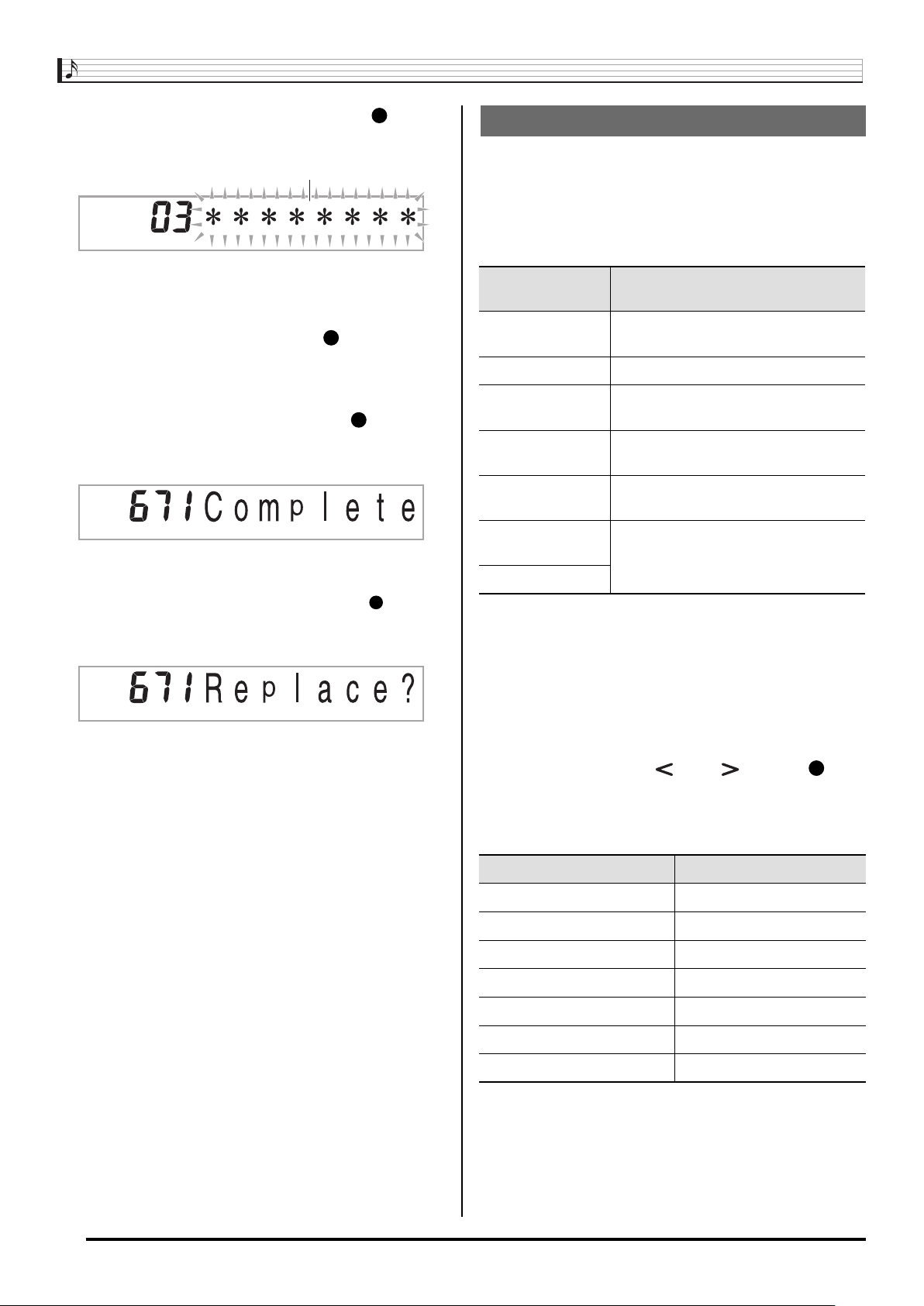
21
21
21
21
21
Использование карты памяти
5.
Нажмите кнопку [7] (ENTER [Ввод]) в секции
вая клавиатура).
Мигает
21
(цифро-
Удаление данных с карты памяти SD
Используйте следующую процедуру для удаления данных, сохраненных на
карте памяти SD.
1.
Выберите на цифровом пианино данные, которые вы
хотите удалить, выполнив следующие действия.
• При нажатии кнопки [9] (EXIT [Выход]) на дисплей вернется экран,
который отображался до нажатия кнопки [7] (ENTER).
6.
Нажимайте кнопки [-] и [+] в секции
21
(цифровая клавиатура) для выбора номера данных (файла), которые
вы хотите загрузить.
7.
Нажмите кнопку [7] (ENTER) в секции
21
(цифровая
клавиатура).
Данные будут загружены в память цифрового пианино.
• Если в пользовательской области памяти, в которую вы пытае-
тесь сохранить данные, уже есть данные, появится сообщение
о подтверждении перезаписи. Нажмите в секции
клавиатура) кнопку [+] (YES [Да]) для перезаписи данных или кнопку
[-] (NO [Нет]) или кнопку [9] (EXIT [Выход]) для отмены.
21
(цифровая
Для удаления этого
типа данных
Звуковой сэмпл Выберите номер тембра, под которым сохранен
Пользовательский ритм Выберите номер пользовательского ритма.
Пользовательская
песня
Записанная песня Выберите песню, и установите цифровое пиа-
Пользовательский
строй
Регистрационные
данные
Все данные
2.
Вставьте карту памяти SD в слот для карты цифрового
Выполните следующие действия
звуковой сэмпл.
Выберите номер пользовательской песни.
нино в режим ожидания воспроизведения.
Нажмите , а затем .
Выберите какой-либо встроенный тембр или
песню цифрового пианино.
пианино.
3.
Удерживайте кнопку в нажатом положении, пока не
загорится ее индикаторная лампа.
• Для отмены удаления данных еще раз нажмите .
4.
Нажимайте кнопки [4] ( ) и [6] ( ) в секции
ровая клавиатура) для отображения одной из показанных ниже установок.
• Вы также можете использовать кнопки [-] и [+].
Для удаления этих данных Отобразите этот экран
Звуковой сэмпл «dEL» «SmplTone»
Пользовательский ритм «dEL» «UserRhy.»
Пользовательская песня «dEL» «UserSong»
Записанная песня «dEL» «Rec.Song»
Пользовательский строй «dEL» «ScaleMem»
Регистрационные данные «dEL» «Regist.»
Все данные «dEL» «All Data»
21
(циф-
60
Page 63

21
21
21
21
21
5.
Нажмите кнопку [7] (ENTER [Ввод]) в секции
21
(цифро-
вая клавиатура).
Мигает
• При нажатии кнопки [9] (EXIT [Выход]) на дисплей вернется экран,
который отображался до нажатия кнопки [7] (ENTER).
6.
Нажимайте кнопки [-] и [+] в секции
21
(цифровая
кла виатура) для выбора данных (файла), которые вы
хотите удалить.
7.
Нажмите кнопку [7] (ENTER) в секции
21
(цифровая кла-
виатура).
На дисплее отобразится экран подтверждения удаления.
8.
Нажмите кнопку [+] ([YES] [Да]) в секции
21
(цифровая
кла виатура).
Для отмены операции удаления вместо кнопки [+] (YES) нажмите
кнопку [-] (NO [Нет]) или [9] (EXIT [Выход]).
Использование карты памяти
Воспроизведение данных с карты памяти SD
Вы можете использовать следующую процедуру для воспроизведения
пользовательских песен (стр. 56) напрямую с карты памяти SD.
• Если вы копируете на карту памяти SD файл, который вы собираетесь в дальнейшем воспроизводить на цифровом пианино, сохраняйте его в папке «MUSICDAT» карты памяти SD
(стр. 59).
1.
Вставьте карту памяти SD, содержащую данные, в слот
для карты цифрового пианино.
2.
Нажмите .
На дисплее отобразятся номера файлов и названия песен, сохраненных на карте памяти SD.
3.
Используйте
21
(цифровая клавиатура) для выбора
песни, которую вы хотите воспроизвести.
4.
Нажмите .
Воспроизведение начнется.
• Каждое нажатие запускает или останавливает воспроизведение.
Сообщения об ошибках карты памяти SD
Информация об ошибках карты памяти SD приведена на стр. 71.
61
Page 64
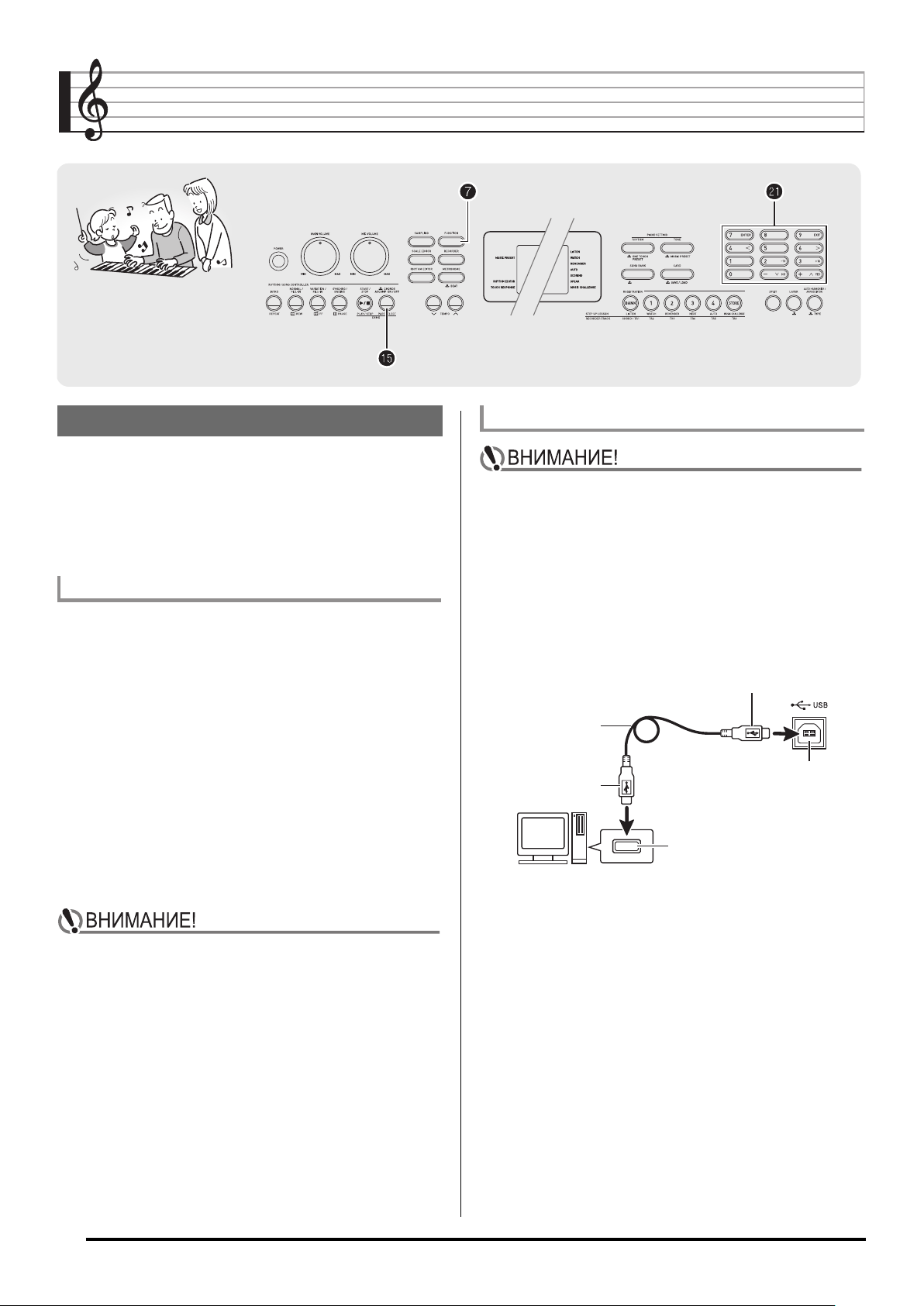
Подключение внешних устройств
Подключение компьютера
Вы можете подключить цифровое пианино к компьютеру и осуществлять
обмен MIDI-данными между ними. Вы можете посылать данные воспроизведения с цифрового пианино на компьютер, на котором работает
программное обеспечение для работы с музыкальными данными, или вы
можете посылать MIDI-данные с компьютера на цифровое пианино для
воспроизведения.
Минимальные технические требования к компьютеру
Ниже приведены минимальные технические требования к компьютеру, соблюдение которых необходимо для передачи и приема MIDI-данных. Убедитесь, что вам компьютер соответствует этим требованиям, прежде чем
подключать к нему инструмент.
• Операционная система
®
Windows
Windows Vista®
MAC OS® X (10.3.9, 10.4.11 или более поздней версии, 10.5.2 или более
поздней версии)
*1: Windows XP Home Edition
*2: Windows Vista (32 бита)
XP (SP2 или более поздней версии)
*2
Windows XP Professional (32 бита)
*1
Подключение инструмента к компьютеру
• Выполняйте шаги следующей процедуры строго в указанной
последовательности. Неправильное подключение может привести к невозможности передачи и приема данных.
1.
Выключите инструмент, а затем запустите компьютер.
• Пока не запускайте на компьютере программное обеспечение для
работы с музыкальными данными.
2.
После запуска компьютера соедините его с инструмен-
том при помощи имеющегося в продаже кабеля USB.
Соединитель B
Кабель USB
(тип A-B)
USB-порт инструмента
Соединитель A
USB-порт компьютера
• Порт USB
• Не подключайте инструмент к компьютеру, не отвечающему
вышеуказанным требованиям, так как это может привести к
неполадкам компьютера.
62
3.
Включите инструмент.
• При первом подключении инструмента к компьютеру на компьютер
будет автоматически установлен драйвер, необходимый для осуществления обмена данными между инструментом и компьютером.
4.
Запустите на компьютере программное обеспечение
для работы с музыкальными данными.
Page 65

5.
21
21
21
21
21
21
21
Выполните настройки программного обеспечения для
работы с музыкальными данными для выбора одного
из следующих устройств в качестве MIDI-устройства.
CASIO USB-MIDI: (Для Windows Vista, Mac OS X)
UAB Audio Device: (Для Windows XP)
• Для получения указаний о том, как выбирать MIDI-устройство, смот-
рите пользовательскую документацию, прилагаемую к используемому вами программному обеспечению для работы с музыкальными
данными.
Подключение внешних устройств
Настройка параметров MIDI
Канал клавиатуры
Канал клавиатуры – это канал, используемый для пересылки данных с
цифрового пианино на компьютер. Вы можете выбрать желаемый канал
клавиатуры.
1.
Нажмите , а затем нажимайте кнопки [4] ( ) и [6]
( ) в секции
ния индикации «MIDI» (стр. 6).
21
(цифровая клавиатура) для отображе-
• Прежде чем запускать программное обеспечение для работы
с музыкальными данными на вашем компьютере, выключите
цифровое пианино.
• После успешного подключения вы можете оставлять кабель USB под-
соединенным к обоим устройствам при выключении компьютера и/или
инструмента.
• Цифровое пианино отвечает стандарту General MIDI уровня 1 (GM).
• Подробную информацию относительно передачи и приема MIDI-дан-
ных данным инструментом смотрите на веб-сайте по следующему URLадресу.
http://www.casio.ru/
Мигает
2.
Нажмите кнопку [7] (ENTER [Ввод]) в секции
21
(цифро-
вая клавиатура).
3.
Используйте кнопки [-] и [+] в секции
21
(цифровая кла-
виатура) для изменения установки канала клавиатуры.
Навигационные каналы
Навигационные каналы могут использоваться для отображения на дисплее
нот только определенного канала (партии) музыкальных данных, переданных с компьютера.
Задание навигационных каналов
Из 16 имеющихся каналов (под номерами с 01 по 16) вы можете задать
любые два соседние канала (например, 05 и 06) в качестве навигационных.
Канал с меньшим номером – это левый (L) навигационный канал, а канал
с большим номером – правый (R). При задании правого навигационного
канала левый навигационный канал настраивается автоматически.
1.
Нажмите , а затем нажимайте кнопки [4] ( ) и [6]
( ) в секции
21
(цифровая клавиатура) для отображе-
ния индикации «MIDI» (стр. 6).
2.
Нажмите кнопку [7] (ENTER [Ввод]) в секции
21
(цифро-
вая клавиатура).
3.
Нажимайте кнопки [4] ( ) и [6] ( ) в секции
21
ровая клавиатура) для отображения индикации «Navi.
Ch» [Навигационный канал] (стр. 6).
4.
Используйте
21
(цифровая клавиатура) для задания
правого (R) навигационного канала.
При этом канал с предшествующим номером будет автоматически задан как левый (L) навигационный канал.
(циф-
63
Page 66
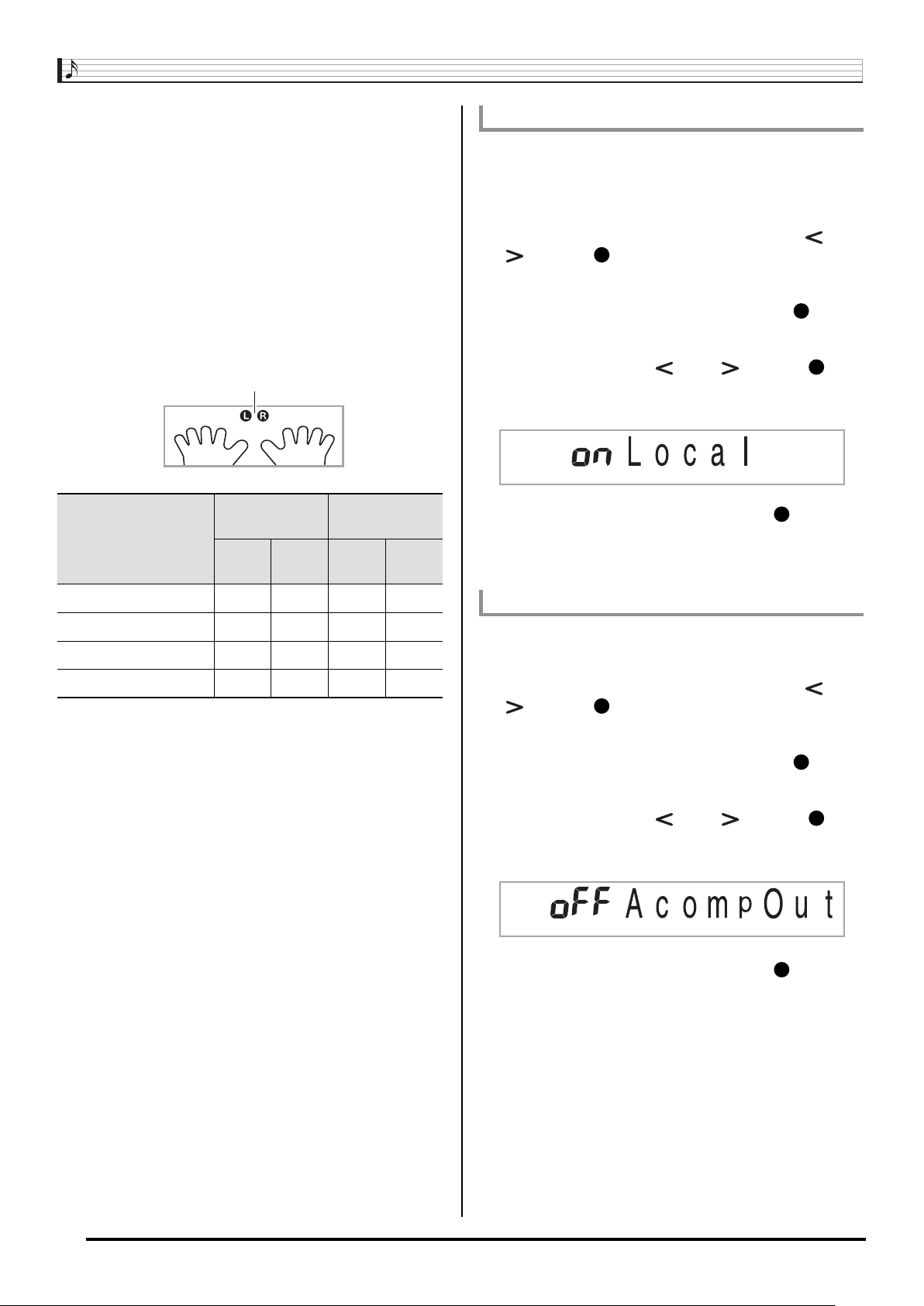
21
21
21
21
21
21
21
21
Подключение внешних устройств
Отключение звука навигационного канала и исполнение
соответствующей партии на клавиатуре
Вы можете отключить звук одного или обоих навигационных каналов и играть на клавиатуре соответствующие партии.
1.
Нажмите для выбора канала, звук которого вы хоти-
те отключить.
При каждом нажатии происходит циклическое переключение между
установками с (1) по (4), описанными ниже.
• Если вы отключите один канал, вы сможете исполнять соответству-
ющую партию на клавиатуре, используя тот же тембр, который назначен на этот канал. Если вы отключите оба канала (установка (3)),
для исполняемых вами нот будет использоваться тембр правого (R)
навигационного канала.
Появится индикатор выбранного канала
Навигационный
канал (L)
Экранный
Звук
указатель
Навигационный
канал (R)
Экранный
Звук
указатель
Локальное управление
Иногда при обмене данными с компьютером воспроизведение исполняемых вами нот через динамики цифрового пианино нежелательно. Установка
локального управления позволяет вам отключить звучание нот через динамики инструмента.
1.
Нажмите , а затем нажимайте кнопки [4] ( ) и [6]
( ) в секции
ния индикации «MIDI» (стр. 6).
2.
Нажмите кнопку [7] (ENTER [Ввод]) в секции
вая клавиатура).
3.
Нажимайте кнопки [4] ( ) и [6] ( ) в секции
ровая клавиатура) для отображения индикации «Local»
[Локальный] (стр. 6).
4.
Используйте кнопки [-] и [+] в секции
клавиатура) для задания установки локального управления.
21
(цифровая клавиатура) для отображе-
21
(цифро-
21
(циф-
21
(цифровая
(1) Отображается только R
(2) Отображается только L
(3) Отображается LR
(4) LR не отображается
×
×
××
×
×
Выход сигналов аккомпанемента
Включение выхода сигналов аккомпанемента позволяет пересылать данные автоаккомпанемента на компьютер.
1.
Нажмите , а затем нажимайте кнопки [4] ( ) и [6]
( ) в секции
ния индикации «MIDI» (стр. 6).
2.
Нажмите кнопку [7] (ENTER [Ввод]) в секции
вая клавиатура).
3.
Нажимайте кнопки [4] ( ) и [6] ( ) в секции
ровая клавиатура) для отображения индикации «AcompOut» [Выход аккомпанемента] (стр. 6).
4.
Используйте кнопки [-] и [+] в секции
клавиатура) для включения и выключения выхода сигналов аккомпанемента.
21
(цифровая клавиатура) для отображе-
21
(цифро-
21
(циф-
21
(цифровая
64
Page 67
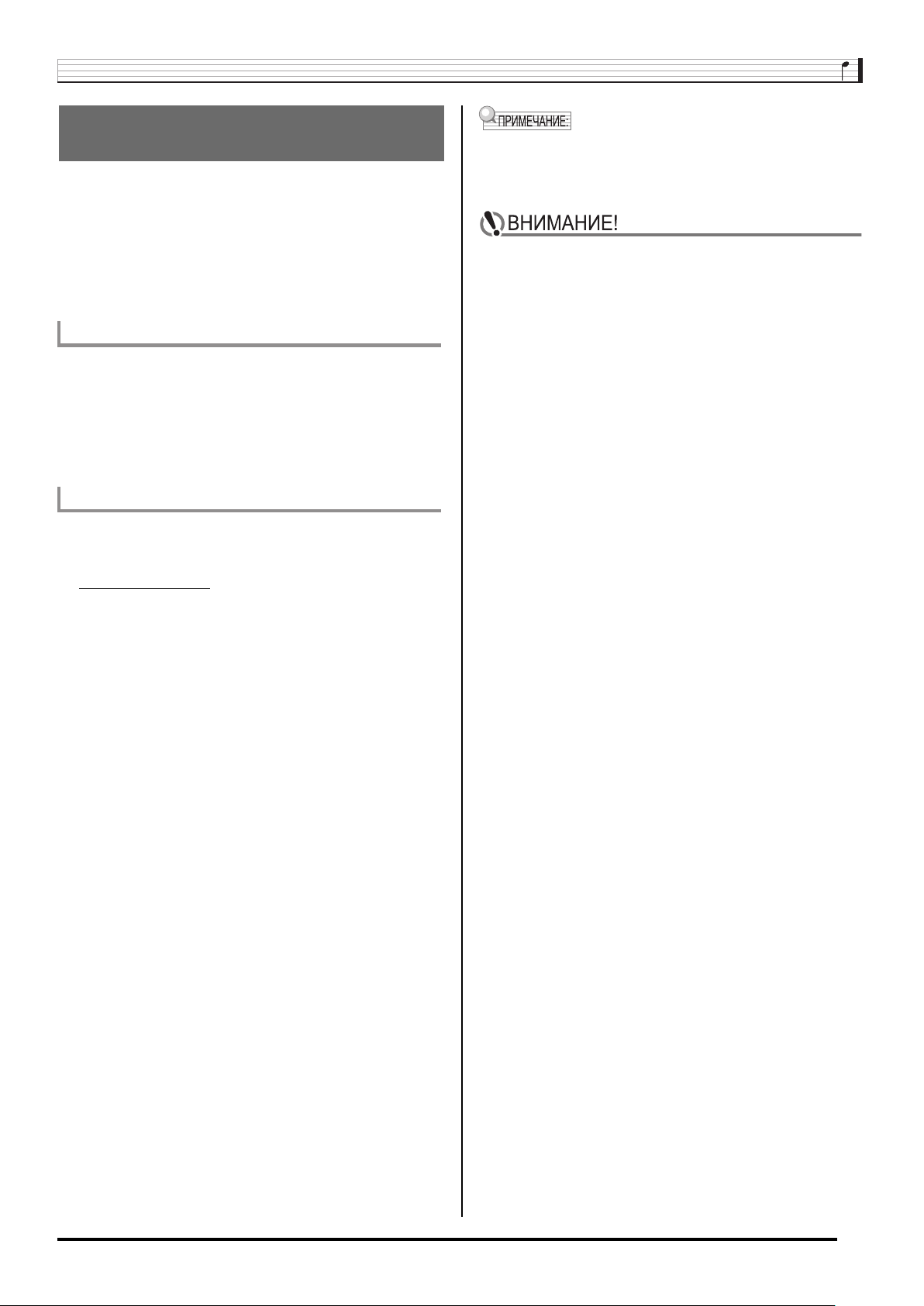
Сохранение и загрузка содержимого памяти
инструмента
Вы можете перенести звуковые сэмплы, записанные песни и другие данные, хранящие в памяти цифрового пианино, на компьютер для хранения. Вы также можете загрузить стандартные MIDI-файлы (данные SMF)
и данные автоаккомпанемента, загруженные с веб-сайта CASIO, в память
цифрового пианино, расширив таким образом банк песен и моделей автоаккомпанемента. Для передачи данных между компьютером и цифровым
пианино требуется специальная программа – Администратор данных.
Типы данных, которые могут быть переданы
Те же типы данных, которые вы можете сохранять на карте памяти SD или
загружать с карты (стр. 56), могут быть переданы на цифровое пианино с
компьютера или с инструмента на компьютер. Учтите, что данные записанных песен могут быть перенесены на компьютер только в оригинальном
формате цифрового пианино. Невозможно сохранить на компьютере данные записанных песен в виде стандартных MIDI-файлов (в формате SMF).
Загрузка Администратора данных
Подключение внешних устройств
• Поскольку данные аккомпанемента предназначены для других моделей,
при их использовании на этой модели могут возникнуть некоторые отклонения от нормального воспроизведения.
• Любые загруженные в память инструмента данные будет удалены при прекращении подачи питания на инструмент. Во избежание потери важных данных создавайте резервные копии
таких данных, сохраняя их на жестком диске вашего компьютера или на карте памяти SD.
1.
Зайдите на всемирный веб-сайт CASIO по следующему
адресу.
http://world.casio.com
2.
На сайте выберите географический регион или страну.
3.
Когда вы зайдете на сайт региона, найдите минималь-
ные технические требования к компьютеру для Администратора данных для этого инструмента.
• Ссылка на сведения об Администраторе данных должна быть на
странице с описанием вашего инструмента. Если вы не можете найти такую ссылку, используйте форму поиска на сайте вашего региона для ввода названия модели вашего инструмента и осуществления
поиска.
• Учтите, что содержимое сайта подлежит изменению без специаль-
ного уведомления.
4.
Проверьте, отвечает ли система, установленная на ва-
шем компьютере, минимальным техническим требованиям для Администратора данных.
5.
Загрузите Администратор данных и руководство по его
использованию на ваш компьютер.
6.
Следуйте указаниям в руководстве, загруженном в пун-
кте 5, для установки и использования Администратора
данных.
• Использование данных аккомпанемента с веб-сайта CASIO
Вы можете загрузить данные аккомпанемента с использованием
Системы расширения данных через Интернет с веб-сайта CASIO
(http://www.casio.ru) и перенести их в память цифрового пианино.
Учтите, что данных аккомпанемента, предназначенных специально
для этой модели, нет, поэтому вам следует использовать данные
для других моделей.
65
Page 68
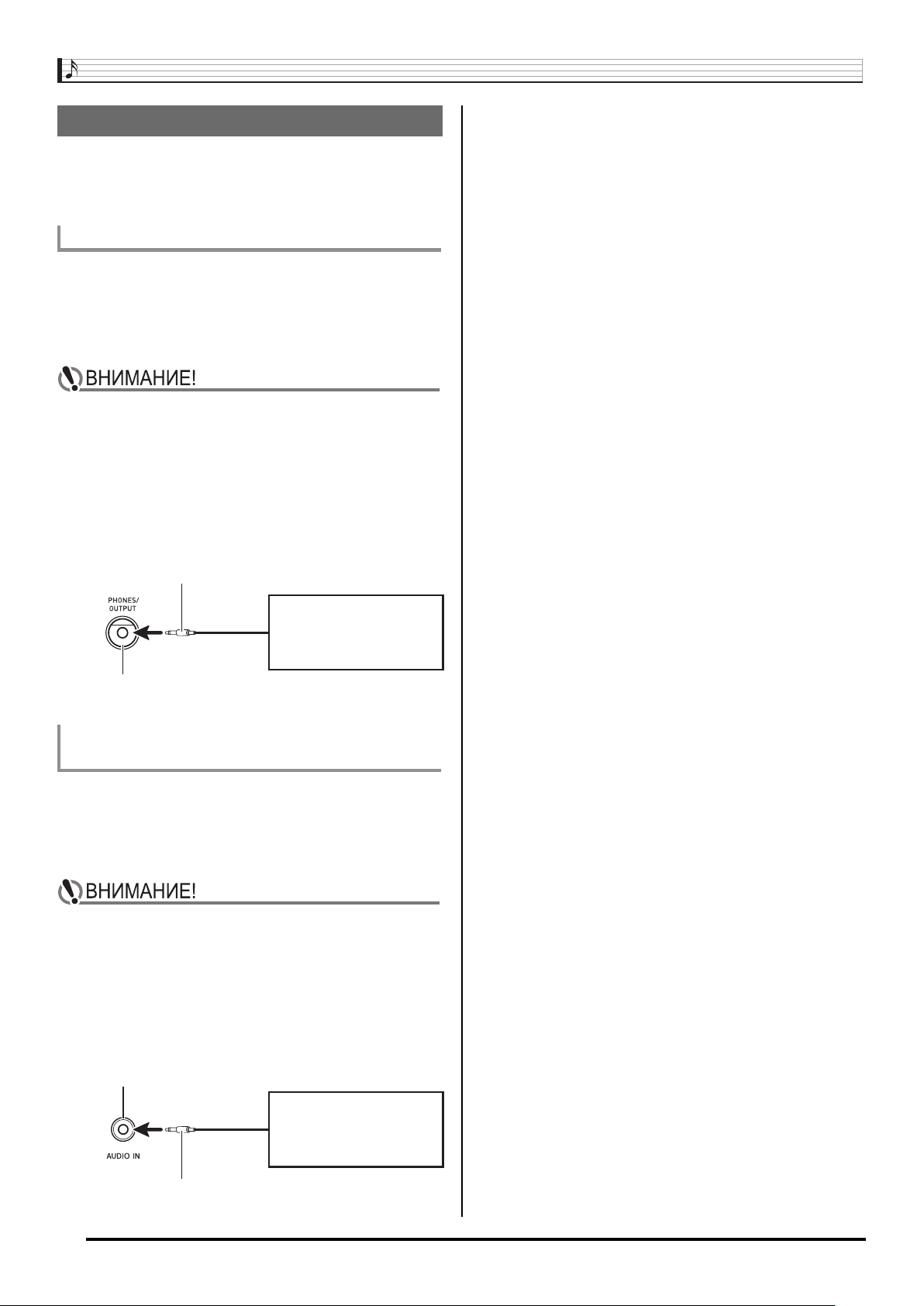
Подключение внешних устройств
Подключение аудиоаппаратуры
Это цифровое пианино может быть подключено к имеющимся в продаже
стереосистеме, усилителю, записывающей аппаратуре, портативному аудиоплееру или другому оборудованию.
Вывод звука с инструмента на аудиоаппаратуру
Для подключения требуются соединительные шнуры, которые вам необходимо приобрести дополнительно. Соединительный шнур должен иметь
стандартный стереофонический штекер на одном конце и штекер, соответствующий конфигурации внешнего устройства, на другом.
• Перед выполнением соединений выключите внешнее устройство. После подключения каждый раз при включении или выключении питания устройств устанавливайте громкость цифрового пианино и внешнего устройства на низкий уровень.
• После подключения сначала включайте цифровое пианино, а
затем внешнее устройство.
• Если исполняемые на инструменте ноты звучат искаженно при
их воспроизведении внешней аудиоаппаратурой, уменьшите
уровень громкости инструмента.
Стандартный стереофонический штекер
Аудиоаппаратура, усилитель и т.п.
Гнездо «PHONES/OUTPUT» инструмента
Воспроизведение звука с внешнего устройства
через динамики инструмента
Для подключения требуются соединительные шнуры, которые вам необходимо приобрести дополнительно. Соединительный шнур должен иметь
стереофонический миништекер на одном конце и штекер, соответствующий конструкции внешнего устройства, на другом.
• Перед выполнением соединений выключите цифровое пианино. После подключения каждый раз при включении или выключении питания устройств устанавливайте громкость цифрового
пианино и внешнего устройства на низкий уровень.
• После подключения сначала включайте внешнее устройство, а
затем цифровое пианино.
• Если воспроизводимый динамиками инструмента звук искажен, уменьшите уровень громкости внешнего устройства.
Гнездо «AUDIO IN» инструмента
Стереофонический миништекер
66
Портативный аудиоплеер и т.п.
Page 69
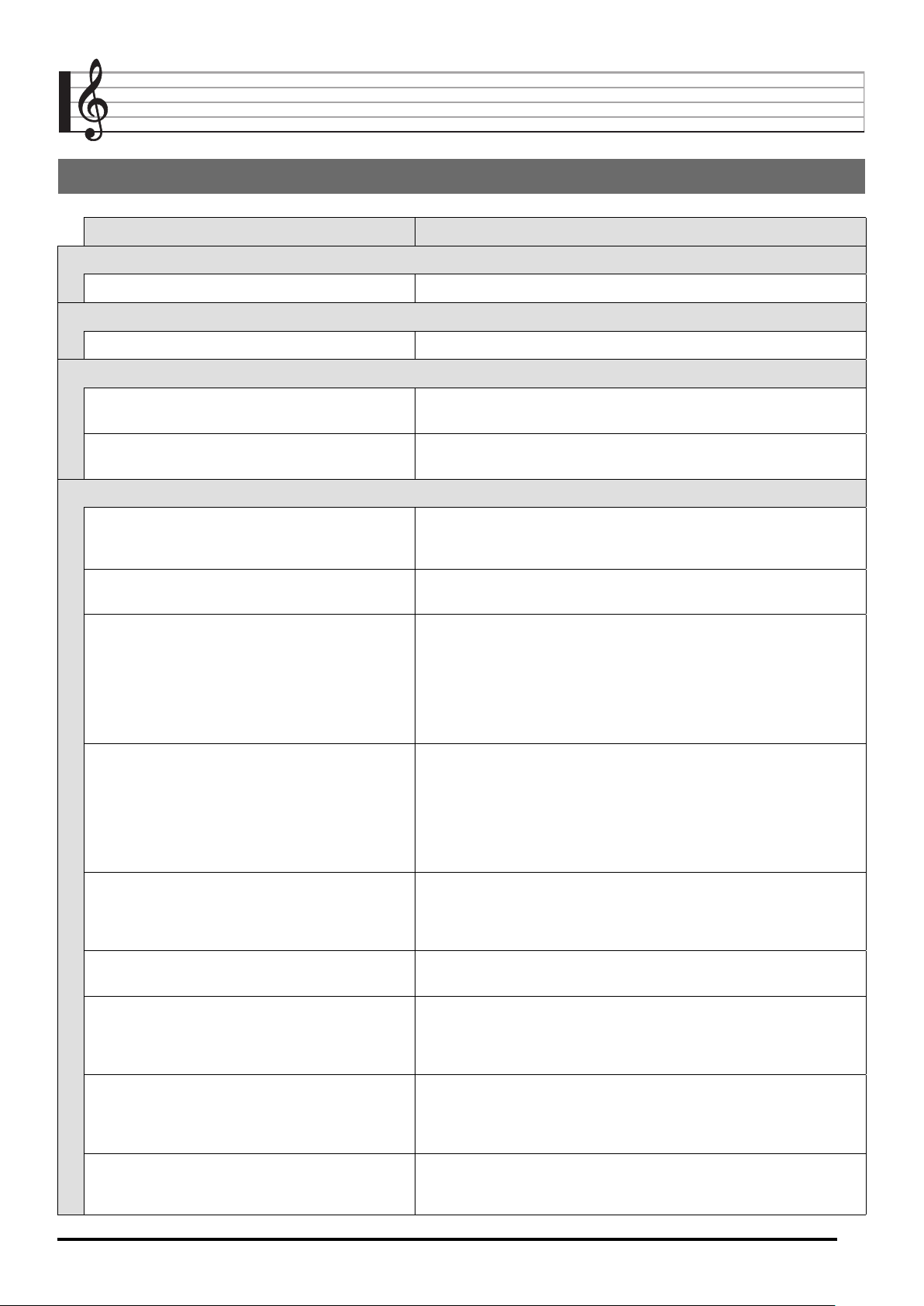
Справочная информация
Поиск и устранение неисправностей
Проявление неисправности Способ устранения
Прилагаемые принадлежности
Я не могу найти некоторые необходимые компоненты. Внимательно проверьте все упаковочные материалы.
Электропитание
Питание не включается. Правильно подсоедините адаптер переменного тока (стр. 7).
Дисплей
Клавиши или ноты на экранном указателе не гаснут. Работает функция поэтапного обучения и инструмент ждет, пока вы сыграете следую-
щую ноту песни. Для того чтобы этого не происходило, отмените урок (стр. 30).
Индикация дисплея видна только при взгляде под прямым
углом.
Звук
Ничего не происходит при нажатии клавиш клавиатуры. • Отрегулируйте общую громкость инструмента (стр. 8).
Ничего не происходит или ноты не воспроизводятся нормально при игре на левой стороне клавиатуры.
Ничего не происходит при запуске автоаккомпанемента. • Когда выбраны ритмы 190 и со 192 по 200, инструмент не будет звучать, пока вы не
Ничего не происходит при запуске воспроизведения встроенной песни.
Не звучит метроном. • Проверьте и отрегулируйте громкость аккомпанемента (стр. 39).
Таковы характеристики дисплея. Это не является неисправностью.
• Если в памяти нет звуковых сэмплов, то при нажатии клавиши клавиатуры, когда
выбран тембр в диапазоне от 671 до 675, ничего не звучит (стр. 17).
Нажмите для отключения ввода аккордов на диапазоне аккомпанемента клавиатуры (стр. 36).
сыграете аккорд на клавиатуре. Сыграйте аккорд (стр. 36).
• Проверьте и отрегулируйте громкость аккомпанемента (стр. 39).
• Если в памяти нет пользовательских ритмов, то автоаккомпанемент не запустится
при нажатии , когда выбран ритм в диапазоне от 201 до 210 (стр. 41).
• Выключите, а затем снова включите питание инструмента для инициализации всех
его настроек (стр. 8).
• Воспроизведение песни начинается через некоторое время после нажатия кнопки.
Подождите немного.
• Проверьте и отрегулируйте громкость песни (стр. 26).
• Если в памяти нет пользовательских песен, то воспроизведение песни не начнется
при нажатии , когда выбрана песня в диапазоне от 153 до 162 (стр. 27).
• Выключите, а затем снова включите питание инструмента для инициализации всех
его настроек (стр. 8).
• Проверьте и отрегулируйте громкость песни (стр. 26).
• Выключите, а затем снова включите питание инструмента для инициализации всех
его настроек (стр. 8).
Ноты не прекращают звучать. Выключите, а затем снова включите питание инструмента для инициализации всех его
настроек (стр. 8).
Звучание некоторых нот внезапно прекращается. Звучание нот прекращается, когда число одновременно звучащих нот превышает зна-
чение максимальной полифонии, равное 48 (для некоторых тембров – 24). Это не является неисправностью. Смотрите параметр «Максимальная полифония» в «Перечне
тембров» в отдельной брошюре «Приложения».
Заданная мной установка громкости или тембра изменилась. • Отрегулируйте общую громкость инструмента (стр. 8).
• Выключите, а затем снова включите питание инструмента для инициализации всех
его настроек (стр. 8).
• Замените батареи новыми или используйте адаптер переменного тока (стр. 8).
Громкость звука не меняется при изменении силы нажатия на
клавиши.
• Измените установку чувствительности клавиш к нажатию (стр. 9).
• Выключите, а затем снова включите питание инструмента для инициализации всех
его настроек (стр. 8).
67
Page 70
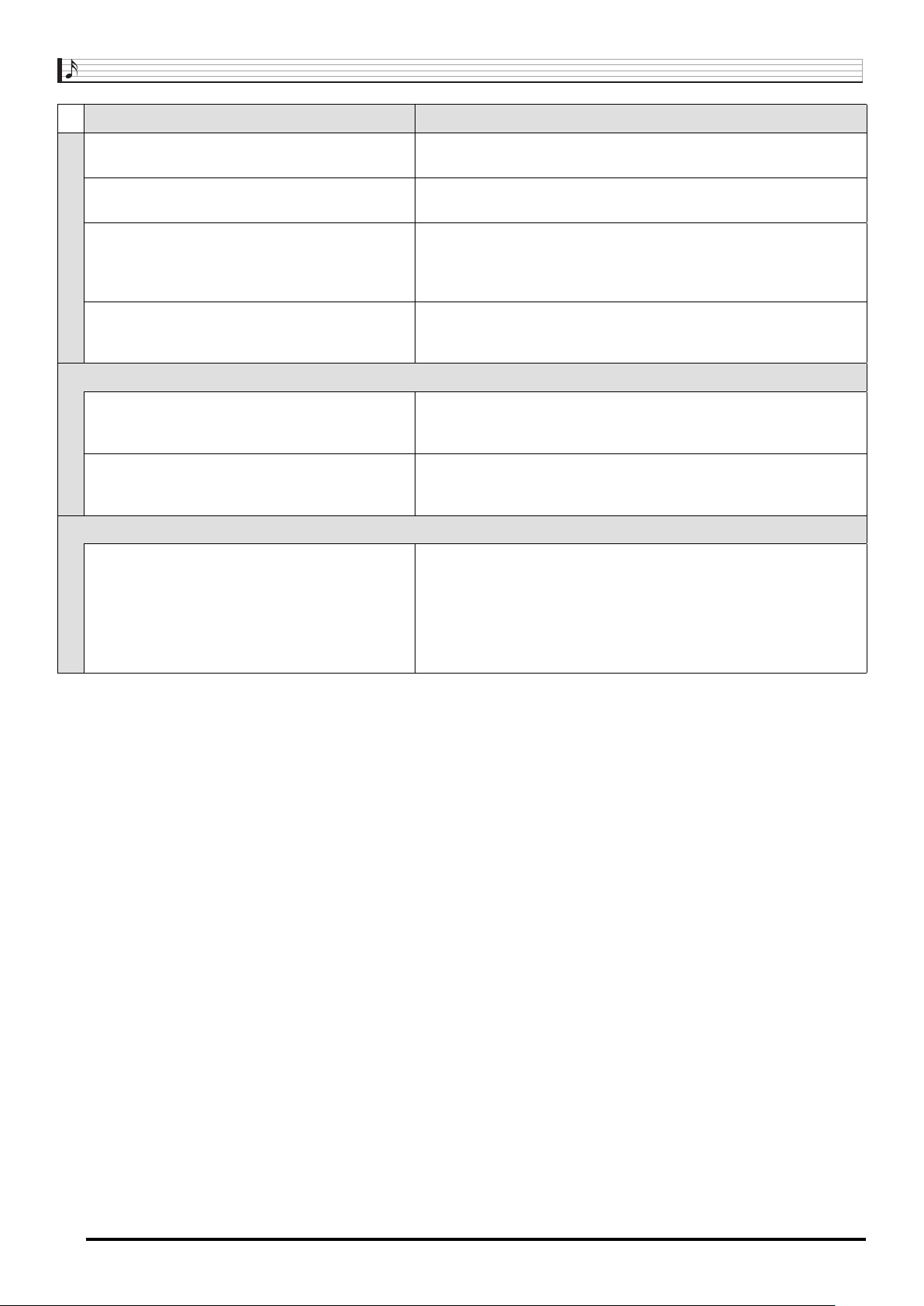
Справочная информация
Проявление неисправности Способ устранения
На разных диапазонах клавиатуры громкость и качество тембра несколько различаются.
Для некоторых тембров октавы не меняются на концах клавиатуры.
Высота нот не соответствует высоте аккомпанирующих инструментов или звучит ненормально при игре вместе с другими
инструментами.
Реверберация нот внезапно меняется. • Проверьте и отрегулируйте установку реверберации (стр. 13).
Операции
При выполнении операции перехода вперед или назад осуществляется переход не на один, а сразу на несколько тактов.
Тембр, ритм и другие установки возвращаются к первоначальным значениям при каждом включении инструмента.
Подключение к компьютеру
Не выполняется обмен данными между цифровым пианино и
компьютером.
Это является результатом ограничений системы и не является неисправностью.
Это является результатом ограничений системы и не является неисправностью.
• Проверьте и отрегулируйте установки транспонирования (стр. 14) и настройки
(стр. 14).
• Выключите, а затем снова включите питание инструмента для инициализации всех
его настроек (стр. 8).
• Выключите, а затем снова включите питание инструмента для инициализации всех
его настроек (стр. 8).
Когда воспроизведение песни остановлено или когда работает функция поэтапного
обучения, переход вперед и назад осуществляется не по тактам, а по музыкальным
фразам (стр. 25).
Установки инструмента сбрасываются при его выключении, однако вы можете сохранить их в регистрационной памяти для моментального вызова при необходимости
(стр. 44).
• Убедитесь, что кабель USB подключен к инструменту и компьютеру и что в про-
граммном обеспечении для управления музыкальными данными на компьютере
правильно выбрано MIDI-устройство (стр. 62).
• Выключите инструмент, а затем выйдите из программного обеспечения для управ-
ления музыкальными данными на компьютере. Затем снова включите инструмент и
запустите на компьютере программное обеспечение для управления музыкальными
данными.
68
Page 71
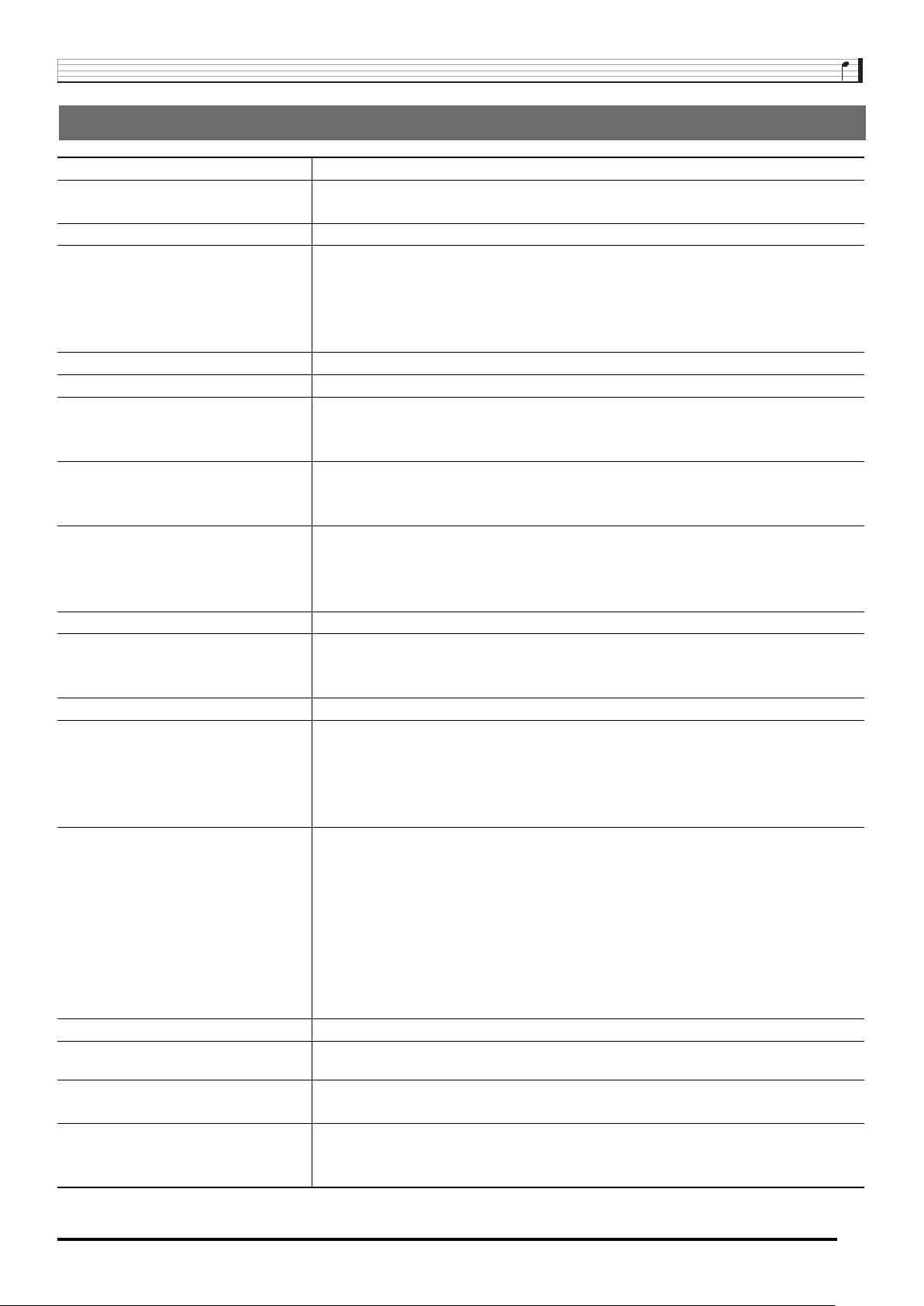
Справочная информация
Технические характеристики
Модели CDP-200R
Клавиатура
Чувствительность к нажатию
Максимальная полифония 48 нот (для некоторых тембров – 24)
Тембры
Встроенные тембры
Сэмплированные тембры
Функции
Реверберация От 1 до 10, выкл.
Хорус От 1 до 5, выкл.
Метроном
Количество долей в такте
Диапазон темпа
Банк песен
Встроенные песни
Пользовательские песни
Система поэтапного обучения
Уроки
Партии уроков
Функции
Музыкальная игра 20 нот
Автоаккомпанемент
Встроенные ритмы
Пользовательские ритмы
Регистрационная память 32 набора настроек (4 области х 8 банков)
Функция записи
Игра на клавиатуре
Игра одновременно с воспроизведением
встроенных песен
Емкость памяти
Другие функции
Транспонирование
Сдвиг октавы
Настройка
Настройка строя
Предварительные настройки
Настройки, вызываемые одним нажатием
Автогармонизация
Арпеджиатор
MIDI Многотембровый прием по 16 каналам, стандарт GM уровня 1
Функция музыкальной информации Тембр, ритм, банк песен, номера и названия; нотный стан, аппликатура, нажатия педали, темп, номер
Колесо отклонения высоты звука
Диапазон отклонения высоты звука От 0 до 12 полутонов
Карты памяти SD
Поддерживаемые карты памяти SD
Функции
88 клавишей фортепианного типа
3 типа, выкл.
670
До 8 (сэмплы для мелодии: 5, сэмплы для ударных: 3)*
До 10 секунд
Наложение тембров, разделение клавиатуры
0, от 2 до 6
от 30 до 255
152
До 10*
4 (прослушивание, просмотр, запоминание, авто)
Л, П, ЛП
Повтор, голосовой указатель аппликатуры, указатель нот, оценка исполнения
200
До 10 (редактирование аккомпанемента)*
Запись в реальном времени, воспроизведение
5 песен, 6 дорожек
1 песня (Л, П, ЛП)
Приблизительно 12000 нот (всего для 6 дорожек)
±1 октава (12 полутонов)
Вверх/вниз ±2 октавы
A4 = приблиз. 440 Гц ±100 центов
Тонкая настройка строя, четверть тона, предустановленные строи
305
200
12 типов
90 типов
такта и доли, название аккорда и т.д.
2 Гб или менее
воспроизведение SMF, хранение файлов, загрузка файлов, удаление файлов, формат карты
69
Page 72
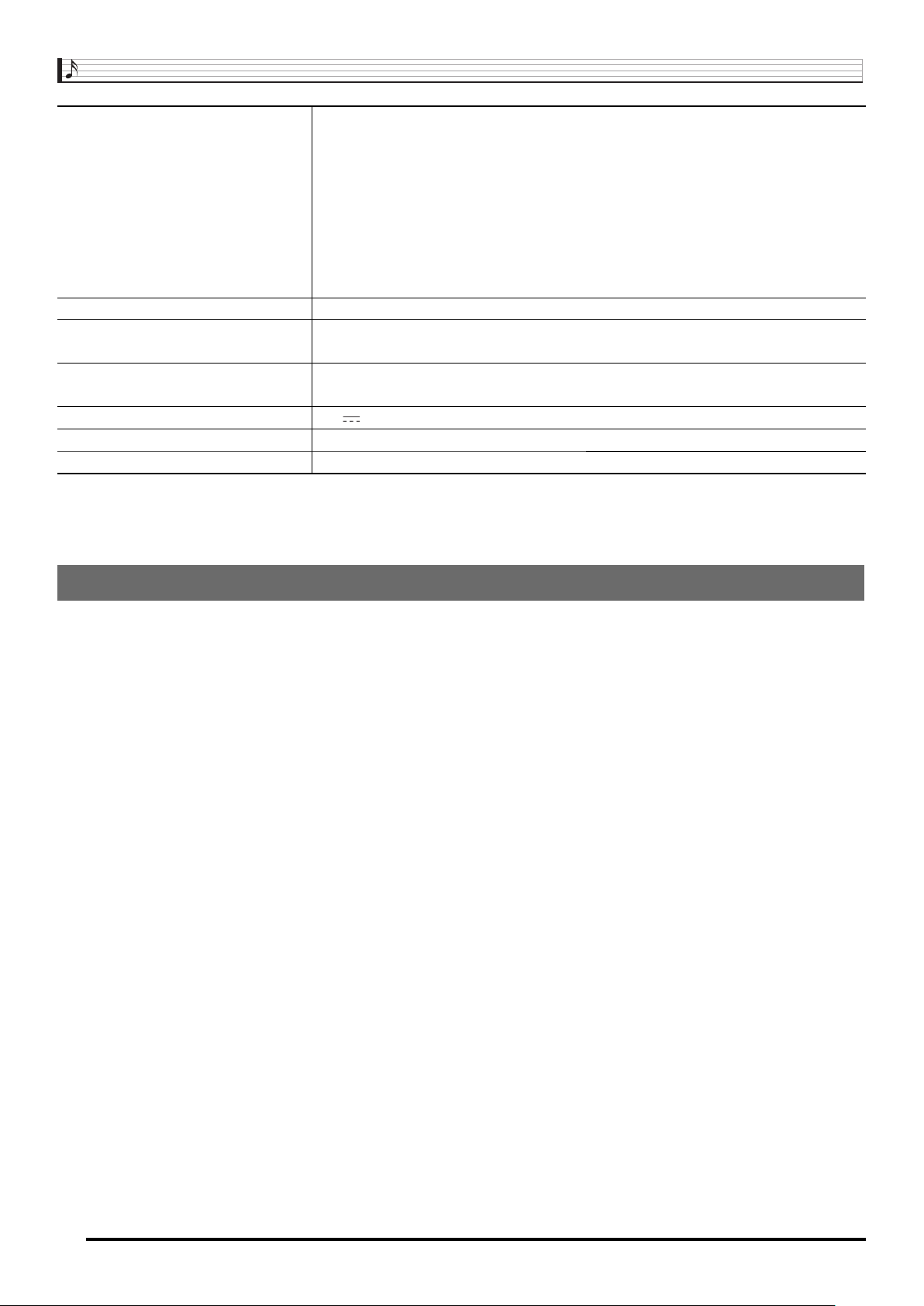
Справочная информация
Входы/Выходы
USB-порт
Гнездо «SUSTAIN/ASSIGNABLE JACK»
Гнездо «PHONES/OUTPUT»
Гнездо «AUDIO IN»
Гнездо «MIC IN»
Гнездо для электропитания 12 В пост. тока
Электропитание
Адаптер переменного тока AD-12
Динамики
Выходная мощность
Потребляемая мощность 12 В
Размеры 133,3 × 27,8 × 13,3 см
Вес Приблизительно 12,0 кг
• Дизайн и технические характеристики могут быть изменены без уведомления.
* Эти данные сохраняются в совместно используемой области памяти общей емкостью около 320 килобайт (1 килобайт = 1024 байт).
Тип B
Стандартное гнездо (педали сустейн, состенуто, смягчения, запуск/остановка ритма)
Стандартное стереофоническое гнездо
Выходной импеданс: 20 Ом, выходное напряжение: макс. 1,5 В (среднеквадр.)
Стереофоническое минигнездо
Входной импеданс: 40 кОм, входная чувствительность: 200 мВ (среднеквадр.)
Стандартное гнездо
Выходной импеданс: 3 кОм, входная чувствительность: 10 мВ
(12 см × 6 см, овальные) × 2
8 Вт + 8 Вт
18 Вт
Меры предосторожности при эксплуатации
Обязательно прочтите и соблюдайте следующие меры предосторожности.
Размещение инструмента
Не размещайте инструмент в следующих местах:
• в местах, подверженных воздействию прямых солнечных лучей и высокой влажности;
• в местах, подверженных воздействию экстремальных температур;
• рядом с радиоприемником, телевизором, видеомагнитофоном или тюнером (эти устройства не причинят вреда инструменту, но инструмент может вы-
звать помехи приему аудио- и видеосигналов).
Уход за инструментом
• Ни в коем случае не используйте бензин, спирт, разбавитель или другие подобные химикаты для очистки инструмента.
• Протирайте инструмент мягкой тканью, смоченной в слабом водном растворе мягкого нейтрального моющего средства, и тщательно выжатой.
Прилагаемые и дополнительные принадлежности
Используйте только рекомендованные для данного цифрового пианино принадлежности. Использование нерекомендованных принадлежностей создает опасность возгорания, поражения электрическим током и получения травмы.
Линии сплавления
На внешней поверхности инструмента могут быть видны линии. Это «линии сплавления», являющиеся результатом формовочного процесса, используемого
для придания формы корпусу. Они не являются трещинами или разломами в пластмассе и не должны вызывать у вас беспокойства.
Этикет музыканта
При эксплуатации данного инструмента никогда не забывайте об окружающих. Будьте особенно внимательны при игре поздно ночью, и устанавливайте такой
уровень громкости, чтобы никого не беспокоить. Также при игре поздно ночью можно закрывать окно или использовать наушники.
70
Page 73

Сообщения об ошибках
Справочная информация
Сообщение
на дисплее
Err CardFull Недостаточно свободного места на карте памяти SD. • Удалите некоторые файлы на карте памяти SD, чтобы освобо-
Err Card R/W Карта памяти SD повреждена. Используйте другую карту памяти SD.
Err Convert Недостаточно памяти для сохранения на карту памяти SD данных
записанных песен в формате SMF 0.
Err Exist Звуковой сэмпл, используемый в качестве звука ударного инстру-
мента, не может быть скопирован (стр. 21) на клавишу клавиатуры,
потому что на эту клавишу уже назначен другой сэмпл.
Err Format 1. Формат карты памяти SD не совместим с данным цифровым
клавишным инструментом.
2. Карта памяти SD повреждена.
Err Limit На номер тембра, выбранный вами перед началом процесса со-
здания сэмпла, уже назначено максимально допустимое число (8)
звуковых сэмплов.
Err Mem Full 1. Недостаточно памяти для воспроизведения песни с карты памя-
ти SD.
2. Недостаточно памяти для создания сэмпла или редактирования
автоаккомпанемента.
Err No Card 1. Карта памяти SD неправильно установлена в слот.
2. Карта памяти SD была извлечена во время работы с данными на
карте.
Err No Data Нет данных в выбранной пользовательской области памяти (тембр,
ритм, номер песни и т.д.).
Err No File На карте памяти SD нет папки с именем «MUSICDAT». • Используйте компьютер для создания карте памяти SD папки с
Err NotSMF01 Вы пытаетесь воспроизвести звуковые данные формата SMF 2. Поддерживается воспроизведение звуковых данных только форма-
Err Protect 1. Карта памяти SD защищена от записи.
2. Звуковые сэмплы (номера тембров с 671 по 678) защищены.
Err ReadOnly Вы пытаетесь сохранить файл под именем, совпадающим с именем
уже имеющегося файла, предназначенного только для чтения.
Err SizeOver 1. Данные песен на карте памяти SD слишком велики для воспро-
изведения.
2. Редактирование автоаккомпанемента невозможно, так как данные модели аккомпанемента или инструментальной партии
слишком велики.
Err WrongDat 1. Данные на карте памяти SD повреждены.
2. На карте памяти SD сохранены данные, не поддерживаемые
этим инструментом.
Причина Действие
дить место для новых данных (стр. 60).
• Используйте другую карту памяти SD.
Удалите некоторые или все следующие пользовательские данные,
чтобы освободить место для новых данных.
Звуковые сэмплы (стр. 16), пользовательские ритмы (стр. 41),
пользовательские песни (стр. 27).
• Удалите звуковой сэмпл, назначенный в данный момент на
клавишу, на которую вы хотите скопировать другой сэмпл
(стр. 21).
• Скопируйте звуковой сэмпл на другую клавишу, на которую еще
не назначен звуковой сэмпл.
1. Отформатируйте карту памяти SD (стр. 57).
2. Используйте другую карту памяти SD.
• Удалите один или несколько звуковых сэмплов, назначенных в
данный момент на номер тембра (стр. 21).
• Выберите другой номер тембра, на который в данный момент
назначено меньше 8 звуковых сэмплов (стр. 19).
Удалите некоторые или все следующие пользовательские данные,
чтобы освободить место для новых данных.
Звуковые сэмплы (стр. 16), пользовательские ритмы (стр. 41),
пользовательские песни (стр. 27).
1. Извлеките карту и вставьте ее правильно (стр. 57).
2. Никогда не извлекайте карту из слота во время работы с данными на карте.
Выберите пользовательскую область памяти цифрового пианино,
которая содержит данные.
именем «MUSICDAT» (стр. 59).
Отформатируйте карту памяти SD на цифровом пианино
•
(стр. 57)
та SMF 1 или 0.
1. Измените положение переключателя для защиты от записи на
карте памяти SD, чтобы получить возможность сохранить данные.
2. Отмени защиту одного или нескольких звуковых сэмплов, чтобы
их можно было перезаписать или удалить.
• Сохраните новый файл на другую карту памяти или используйте
другое имя файла.
• Отключите атрибут «только чтение» для имеющегося файла на
карте памяти SD и попробуйте еще раз.
• Используйте другую карту памяти SD.
1. Цифровое пианино может воспроизводить файлы песен размером не более 320 килобайт.
2. Выберите другую модель аккомпанемента или инструментальную партию.
–
.
71
Page 74
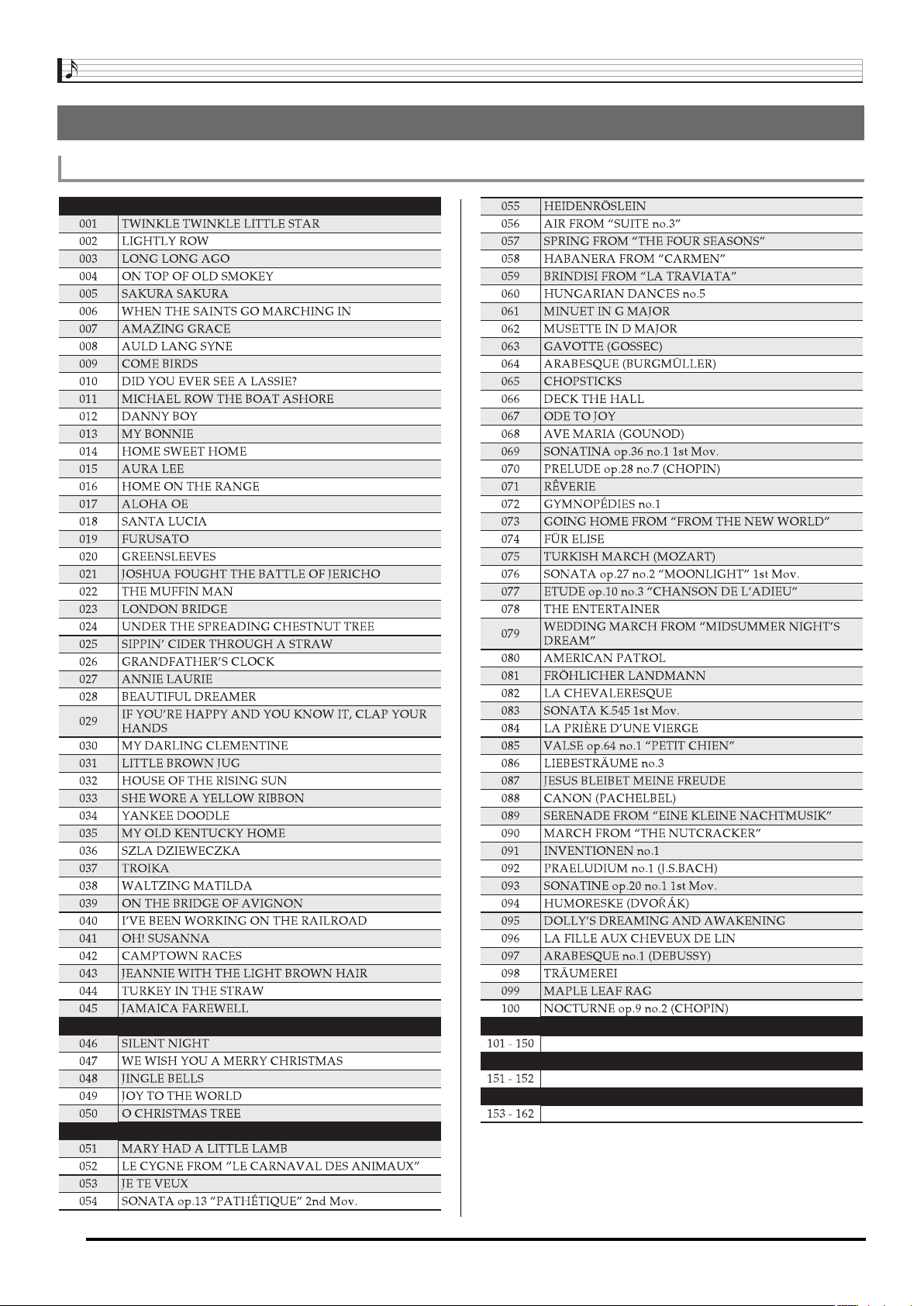
Справочная информация
Перечень встроенных песен
БАНК ПЕСЕН
ПЕСНИ РАЗНЫХ СТРАН
72
ПРАЗДНИЧНЫЕ ПЕСНИ
ФОРТЕПИАННЫЕ/КЛАССИЧЕСКИЕ ПРОИЗВЕДЕНИЯ
УПРАЖНЕНИЯ
УПРАЖНЕНИЕ I/II/III
ДЕМОНСТРАЦИОННЫЕ МЕЛОДИИ
ДЕМОНСТРАЦИОННЫЕ МЕЛОДИИ
ПОЛЬЗОВАТЕЛЬСКИЕ ПЕСНИ
ПОЛЬЗОВАТЕЛЬСКИЕ ПЕСНИ
Page 75
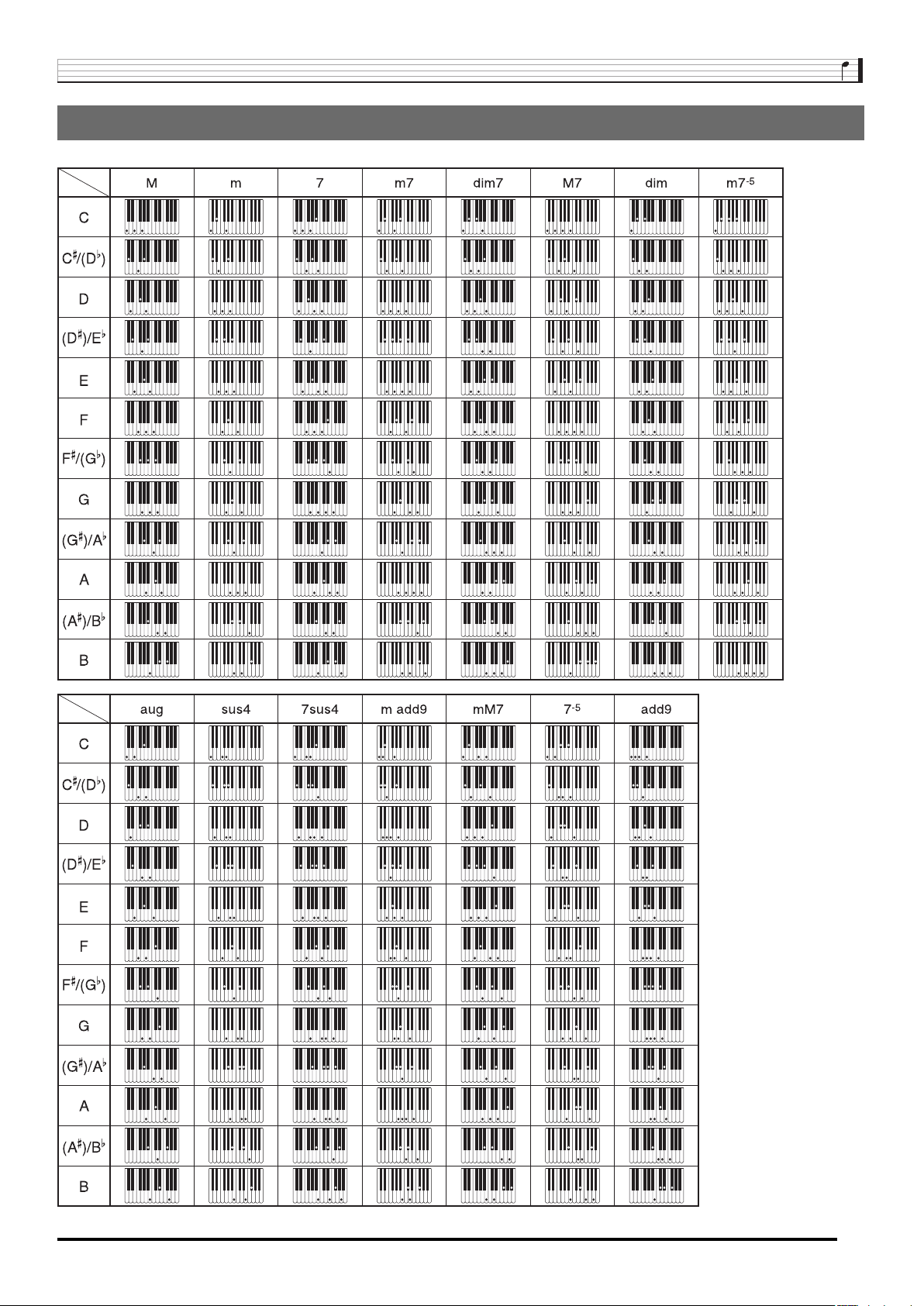
Таблица аккордов
Тип аккорда
Основной тон
Справочная информация
Тип аккорда
Основной тон
73
Page 76

Page 77

** = нет зависимости
Выбор банка
Модуляция
Ввод данных
Уровень громкости
Панорамирование
Экспрессия
Демпферная педаль
1 – 16
1 – 16
Х
Режим 3
0 – 127
0 – 127 *1
∗∗∗∗∗∗∗
1
1 – 16
Х
Режим 3
∗∗∗∗∗∗∗
0 – 127
∗∗∗∗∗∗∗
Карта внедрения MIDI
По умолчанию
Измененный
По умолчанию
Сообщения
Измененный
X
9nH v = 1 – 127
9nH v = 0,8nH V = **
X
X
X
9nH v = 0
X
9nH v = 1 – 127
Note ON [Нажатие клавиши]
Note OFF [Отпускание клавиши]
Клавиши
Каналы
*3
(Только старший бит)
X
1
0,32
*2
7
6,38
10
Х
11
*4
64
Функция Передаваемые Распознаваемые Примечания
Модель: CDP-200R Версия: 1.0
Basic Channel
[Основной канал]
Mode [Режим]
Note Number
[Номер ноты] True Voice [Реальный звук]
Velocity
[Скорость нажатия]
After Touch
[Сила давления на нажатые клавиши]
Pitch Bender
[Регулятор отклонения высоты звука]
Control Change
[Смена значения контроллера]
Page 78

Педаль состенуто
Педаль смягчения
Передача сигнала эффекта реверберации
Передача сигнала эффекта хорус
Младший, старший бит параметра RPN
Отключение всех звуков
Установка всех контроллеров на значения по умолчанию
Х
Х
*3
Х
: Нет
X
выкл. системы GM, вкл. системы GM2, громкость инструмента,
тонкая настройка инструмента, грубая настройка инструмента,
время реверберации, время хоруса, глубина модуляции хоруса
данной модели
смотрите «Внедрение MIDI» по адресу http://www.casio.ru.
*6: Универсальные привилегированные системные сообщения: Вкл./
*7: Универсальные привилегированные системные сообщения
• Для получения подробной информации о сносках 2, 3, 5, 6, 7
X
X
Х
Х
*4
66
*4
67
X
91
93
X
*2
120
100, 101
121
*5 *6 *7
Х
Х
Х
Song Pos [Позиция в партитуре]
Song Sel [Выбор партитуры]
Tune [Подстройка]
Clock [Cинхронизация]
Х
Commands [Команды]
[Локальное управление вкл./выкл.]
[Отключение всех нот]
Local ON/OFF
All Notes OFF
Х
Х
звука
звука, тонкая настройка, грубая настройка
тонкая настройка инструмента, грубая настройка инструмента,
время реверберации, время хоруса
*1: Зависит от тембра.
*2: Параметры RPN: Чувствительность колеса отклонения высоты
*3: Параметры RPN: Чувствительность колеса отклонения высоты
*4: В соответствии с установкой педального эффекта.
*5: Универсальные привилегированные системные сообщения:
[Проверка соединений MIDI-сети]
Active Sense
Reset [Сброс]
Program Change
[Cмена программы] True # [Реальный номер]
System Exclusive [Привилегированные
системные сообщения]
System Common
[Общесистемное сообщение]
System Real Time
[Реальное системное время]
Aux Messages
[Вспомогательные сообщения]
Примечания
Режим 1: Режим обработки сообщений для всех каналов (OMNI) включен, полифонический режим Режим 2: Режим обработки сообщений для всех каналов (OMNI) включен, одноголосный режим : Да
Режим 3: Режим обработки сообщений для всех каналов (OMNI) выключен, полифонический режим Режим 4: Режим обработки сообщений для всех каналов (OMNI) выключен, одноголосный режим
Page 79

Сделано в Китае
Производитель:
CASIO COMPUTER CO., LTD
6-2, Хон-мачи 1-чоме Шибуя-ку,
Токио, Япония
